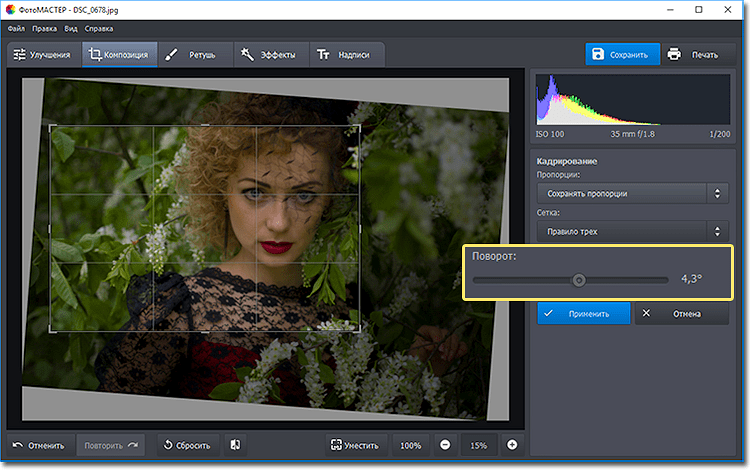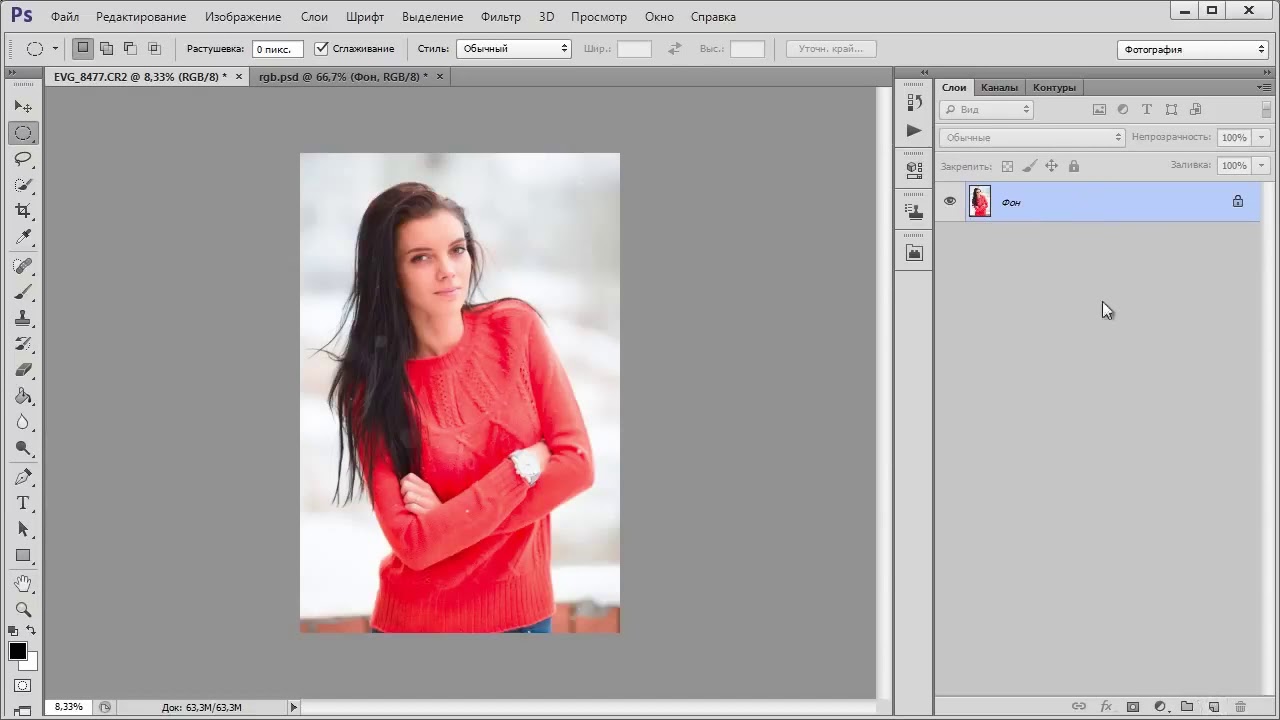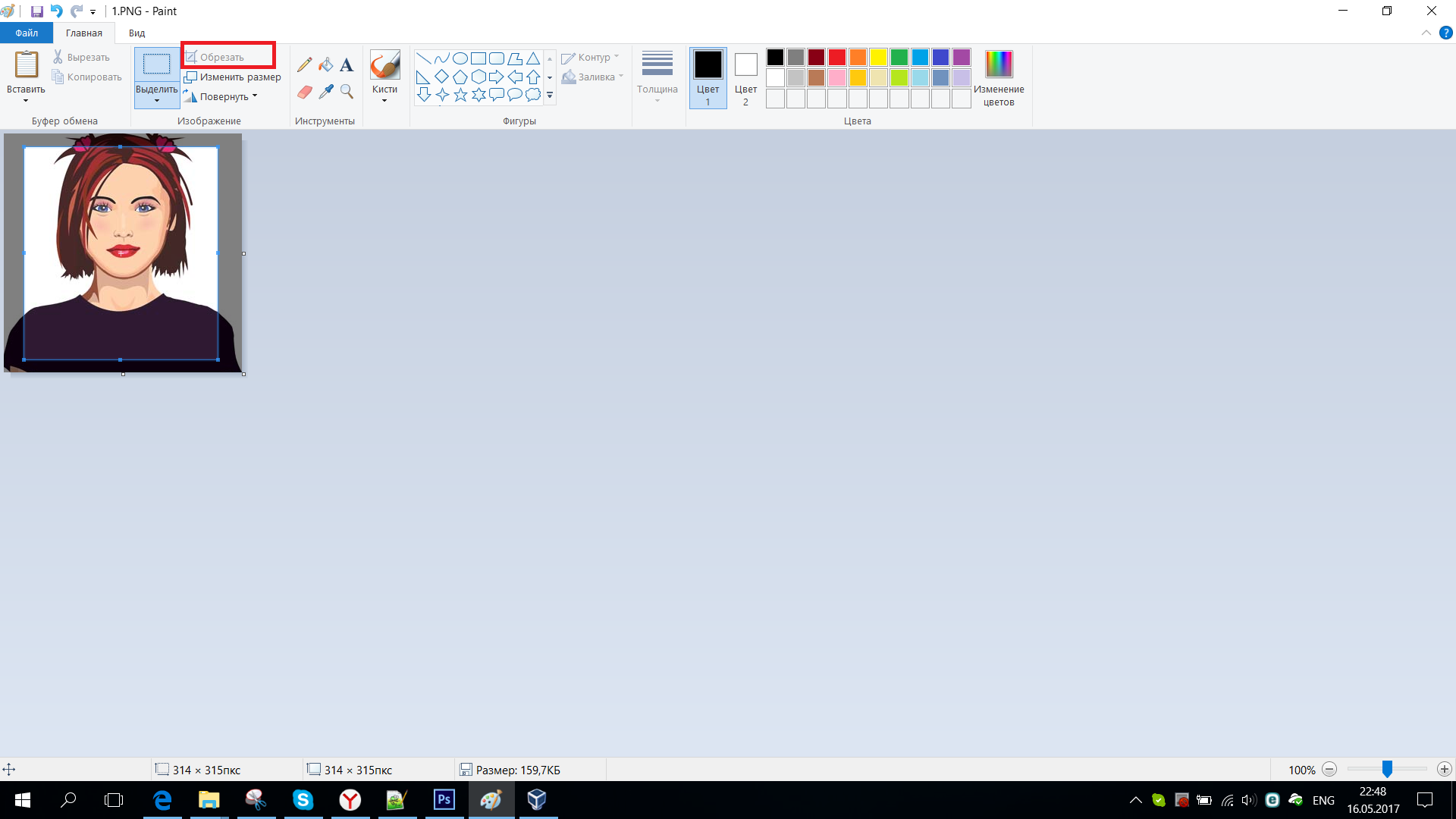| Отличный сайт ! Источник: https://ru.inettools.net/app/image/index/2 Как обрезать фото в Фотошопе? | Всем привет друзья. Вы на сайте inetkomp.ru меня зовут Сергей и в этом уроке я покажу Вам, как обрезать фото в Фотошопе. Сразу предупреждаю, если у кого-то из вас не установлен Фотошоп, то не переживайте, во втором способе я покажу, как можно обрезать фото без этой программы. Подробности ниже! Итак, поехали. Содержание:
Обрезать фото в ФотошопеНажимаем меню Файл – Открыть и выбираем на компьютере фотку, которую нужно обрезать. Вот такой замечательный снимок, сделанный на мою экшн-камеру, выбрал я. Слева в Фотошопе находим инструмент Рамка и выбираем его. После выбора инструмента можно попробовать обрезать фото. Для этого у нас вокруг снимка появилась рамка, двигая которую мы можем обрезать лишнее. Просто зажимаем по любой из этих маленьких полосочек и двигаем в сторону. Добиваемся такого результата, чтобы в рамке осталось только то, что нужно, а всё что будет позади неё будет обрезано
Теперь дело за малым – сохранить то, что у нас получилось. Нажимаем меню Файл – Сохранить как, даём фотке новое имя и указываем место для сохранения. Смотрим что было и что стало: Обрезать фото в онлайн ФотошопеЕсть один удобный сервис, я его называю Онлайн Фотошопом, но на самом деле это обычный сайт и называется он EDITOR . Он на первый взгляд очень похож на Фотошоп, поэтому я его так прозвал. Так вот, с помощью сервиса EDITOR тоже можно обрезать фото. Сайт здесь: https://pixlr. На этот раз я выбрал вот такой снимок: Действуем по аналогии с настоящим Фотошопом. Слева среди инструментов находи Рамку. Затем зажимаем по фотографии левой кнопкой мыши и не отпуская проводим её в сторону. Проводим таким образом, чтобы выделить объект, который НЕ нужно обрезать. Всё что будет позади него обрежется.
Жмём меню Файл – Сохранить, выбираем качество и формат и указываем в какое место на компьютер скачать готовую фотографию. Теперь смотрим как был и как в итоге стало: Обрезать фото в Фотошопе онлайн так же просто, как и в обычной установленной программе. Также обрезать снимки можно и в любых других графических редакторах. На этом всё, вы были на сайте inetkomp.ru, до встречи в новых уроках! Тут был блок «Поделись в соц. Интересные статьи по теме: | Если вам необходимо обрезать фото онлайн, следуйте простым правилам редактирования изображений в онлайн Фотошоп, которые указаны в самом начале — это три простых шага. Первый, загрузите фотографию для обрезки. Второй, обведите фото инструментом обрезки для вашей загруженной фотографии. Третий и самый простой шаг, это «сохранить» готовый результат отредактированной фотографии.
Наш редактор изображений абсолютно бесплатен для всех пользователей нашего ресурса. Основное направление — это обрезать фотографию онлайн, хотя при малейшем представлении о программе Фотошоп, Вы сможете корректировать на загруженной фотографии — баланс белого, создавать коллажи, убирать эффект красных глаз на всех снимках в онлайн режиме и многое другое…. Фотошоп онлайн, будет полезен как для частного использования бесплатной программой Photoshop, так и для коммерческих организаций, где устанавливать дорогой лицензионный софт — проблематично. Вы можете использовать наш онлайн сервис, как альтернативу — бесплатный Фотошоп для редактирования фотографий, всевозможных изображений онлайн. Данный интернет сервис, предназначен для быстрого редактирования изображений в онлайн режиме. Интерфейс программы очень похож на Photoshop, но в тот же момент не является продуктом компании Adobe. Как обрезать фото по кругу используя фотошоп онлайн Полезный видео урок для тех кто хочет обрезать фото кругом, используя собственные фотографии для данной обрезки. Обрезать фотографию по кругу не составит особого труда, но нужно понимать суть действий для этих целей. По этому просмотреть видео урок — как обрезать фото по кругу будет вполне уместным для тех пользователей сервиса, которые впервые столкнулись с этой не посильной задачей.
Стоит помнить что таким способом можно обрезать фотографию не только с идеальным кругом, но и выбрать овал, квадрат, либо другую фигуру из инструментов выделения в программе фотошоп онлайн. Как вырезать аватара из аватарии онлайн в фотошопе Если нужно вырезать аватара из аватарии используя фотошоп онлайн, тогда данный видео урок будет очень полезным. Начиная с загрузки изображения своего аватара из аватарии, можно пошагово использовать все методы выделения и обрезки аватара. Главное четко следовать указанным приемам от загрузки и сохранения результата. Стоит помнить, что после того как вырезав фон на аватаре из аватарии, можно очень легко добавить любой фон, включая простую заливку одного цвета. В видео уроке показан способ добавления уже готового фона, после чего на него можно добавить свою аватарку. При сохранении желательно выбирать формат .png который сохраняет прозрачность фона.
Желаем успехов в использовании Photoshop online, для нарезания фото, создании неповторимых коллажей |
Как вырезать фотографию по контуру
Иногда нам необходимо обрезать изображение и оставить только нужную его часть. Сделать это можно практически в любом графическом редакторе. Для этого подойдет даже встроенный в каждую версию операционной системы Windows простой Paint. Он позволяет выделить только квадратную область фотографии. Когда нужно выделить некоторые произвольные участки — он бессилен. В этой статье вы сможете найти разные способы, как обрезать фото по контуру, пользуясь фоторедакторами в режиме онлайн.
Обрезаем фото по контуру в online-photoshop.ru
Как говорится в известной народной пословице — если хочешь получить хороший результат, сделай это сам.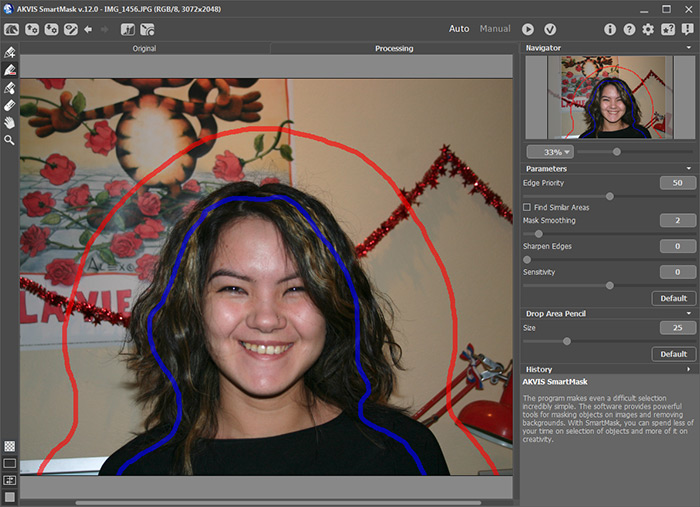 Поэтому лучшим способом будет воспользоваться всем знакомым Фотошопом. Нам придется делать все своими руками. Но не стоит думать, что это займет много времени. Этот процесс не сложен. В этом случае пригодиться только один инструмент, который и сделает главную работу — отделит контуры нужного элемента изображения от фона.
Поэтому лучшим способом будет воспользоваться всем знакомым Фотошопом. Нам придется делать все своими руками. Но не стоит думать, что это займет много времени. Этот процесс не сложен. В этом случае пригодиться только один инструмент, который и сделает главную работу — отделит контуры нужного элемента изображения от фона.
Вам также понадобиться посетить страницу https://online-fotoshop.ru/. В нем собрано несколько специальных редакторов на все случаи жизни. Если вам нужны только основные функции — обрезка (прямоугольной области), поворот, надпись и подобные инструменты, выберите «ФШ Экспресс». Для тех, кто разбирается в фильтрах и цветовой коррекции, можно посоветовать «Фоторедактор». Все они находятся в меню в верхнем блоке сайта.
Мы же рассмотрим классический «Фотошоп Онлайн»:
- Перед вами появится окно, где нужно выбрать способ загрузки фотографии в редактор. Выберите подходящий;
Загрузить изображение в Фотошопе онлайн
Кода фото загрузится, вы увидите слева основные инструменты редактора. Выберите вверху « Лассо ». Еще немного выше нажмите « Многоугольное лассо »;
Выберите вверху « Лассо ». Еще немного выше нажмите « Многоугольное лассо »;
Инструменты редактора Photoshop
Сохранение полученного файл в Photoshop онлайн
Эта инструкция подойдет и для настольной программы Adobe Photoshop. Если у вас на компьютере установлена одна из версий редактора, вы может воспользоваться ею. В этом же редакторе вы можете обрезать свое фото по контуру другим инструментом — « Волшебная палочка ». Он позволяет еще быстрей выделить нужный объект, но с одним условием — нужная площадь должна быть одного цвета. Фотошоп определяет цветовые границы и выделяет одну из них – ту, которую вы указываете.
На деле инструмент совсем прост:
- Выберите на панели инструментов Фотошопа «Волшебная палочка»;
Инструмент «Волшебная палочка» в Photoshop онлайн
Этим инструментом можно также воспользоваться, если одного цвета не сам элемент, а фон вокруг него. В этом случае выбираем волшебной палочкой сам фон и выбираем «Вырезать».
Каким образом отделить часть изображения при помощи сервиса Fotor
Ресурс Fotor является очень удобным сервисом для того, чтобы обрезать фото по контуру онлайн. Здесь есть специальный модуль или инструмент, который поможет нам сделать это без особых усилий. Чтобы в этом убедиться, перейдите на главную страницу https://www.fotor.com/ru/ и выберите графический редактор из предложенных вариантов.
- Для загрузки фотографии в редактор, выберите вверху на панели пункт « Открыть ».
 После перехода на эту страницу сервис сам подскажет вам, что необходимо делать;
После перехода на эту страницу сервис сам подскажет вам, что необходимо делать; - Когда картинка будет загружена, выберите слева в панели инструментов « Магические щипцы »;
Инструмент «Магические щипцы» в Fotor
Инструменты редактора онлайн Fotor
Когда изображение будет готово, выберите в панели вверху кнопку «Сохранить».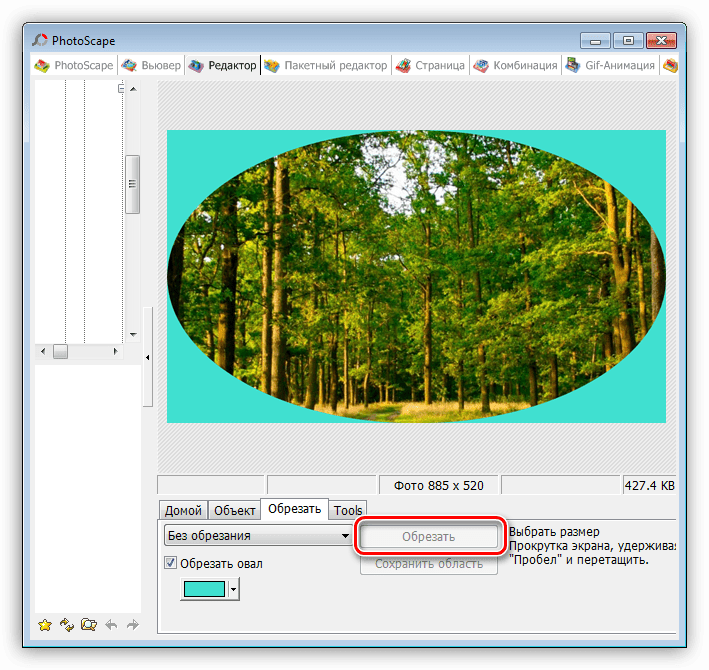 Сайт откроет дополнительное окно, где вам необходимо зарегистрироваться. Этот процесс очень простой, вам понадобиться только ваша электронная почта и пароль. После этого вы сможете пользоваться местным облаком. Оно позволяет загружать изображения прямо на сервер редактора для хранения файлов. Когда вы зарегистрируетесь, вы сможете скачать полученное фото на компьютер.
Сайт откроет дополнительное окно, где вам необходимо зарегистрироваться. Этот процесс очень простой, вам понадобиться только ваша электронная почта и пароль. После этого вы сможете пользоваться местным облаком. Оно позволяет загружать изображения прямо на сервер редактора для хранения файлов. Когда вы зарегистрируетесь, вы сможете скачать полученное фото на компьютер.
Онлайн-сервис clippingmagic.com похож на предыдущий сервис. Но в нем есть один минус — он на английском языке . Это не станет большой преградой для пользователей. Вам необходимо зарегистрироваться на сайте. Для этого выберите пункт «Log in» и введите почту. В следующем окне её необходимо подтвердить, поэтому вводите действительный адрес e-mail.
Когда вы авторизуетесь, выберите в главном меню редактор « Clipping Magic »:
- Когда изображение появится перед вами, выберите зеленый маркера слева в верхней панели;
Выбор зеленого маркера для выделения области фото
 Постарайтесь максимально детально обвести нужный контур;
Постарайтесь максимально детально обвести нужный контур;Если вам необходимо просто вырезать прямоугольный участок изображения, то это сделать еще проще.
Простой способ обрезать фотографию в режиме онлайн
Для того чтобы обрезать прямоугольную область картинки, вы можете воспользоваться более простым и удобным редактором онлайн — https://croper.ru/crop.
Всё что вам необходимо сделать:
- Нажать на ссылку « Загрузить файлы ». Она находится на главной странице;
- Перед вами появится две кнопки: «Выберите файл» и «Загрузить». Нажмите первую, чтобы выбрать фото на диске компьютера;
- Когда вы определитесь с изображением, нажмите вторую кнопку — «Загрузить»;
Загрузка изображения в редакторе croper.ru
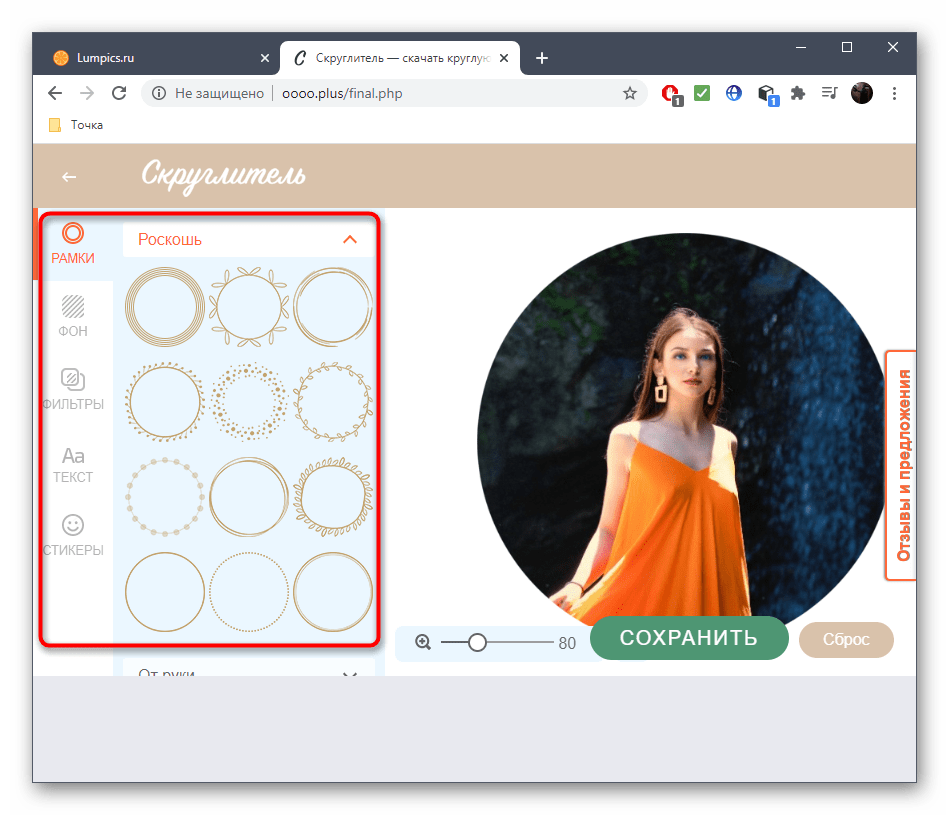 Выберите здесь « Операция » и пункт « Редактировать »;
Выберите здесь « Операция » и пункт « Редактировать »;Такую простую процедуру можно выполнить в предустановленном в Windows редакторе Paint.
| Опция | Действие |
|---|---|
| Откройте Paint и с помощью меню «Файл»→ «Открыть» загрузите необходимый вам снимок | Подготовка фотографии к редактированию |
| Выберите в панели инструментов «Выделить», выберите необходимый участок и нажмите пункт «Обрезать» |
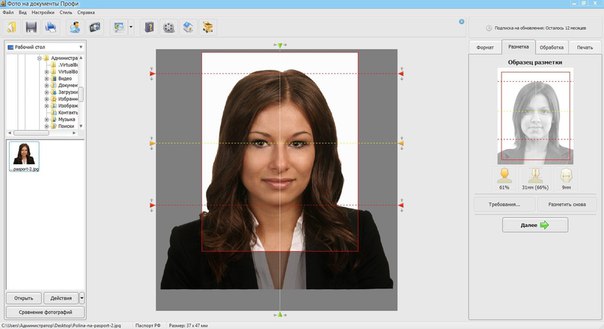
Существуют и другие сервисы со встроенной функцией обрезать фотографию по заданному контуру в режиме онлайн, но многие из них являются достаточно сложными для освоения неопытными пользователями.
Доброго времени суток, уважаемые читатели. Одна из самых полезных и сложных функций, которые выполняет фотошоп – это вырезание деталей. Благодаря ей создаются самые удивительные фотографии.
В Photoshop есть огромное количество инструментов и отдельных способов, позволяющих делать такие своеобразные коллажи. Если хотите добиться крутого эффекта, который не отличить от реальности, то знать нужно все. Тогда у вас получится хороший результат быстро. Это довольно сложная тема, но поверьте, она не раз пригодится в жизни.
Сейчас я расскажу вам о множестве инструментов, которые подскажут как вырезать изображение по контуру в фотошопе, а какой из них применять в индивидуальном случае – решать вам. Не будем долго ходить вокруг да около. Попробуйте все из них и разберитесь самостоятельно, что вам больше нравится. Приступим.
Не будем долго ходить вокруг да около. Попробуйте все из них и разберитесь самостоятельно, что вам больше нравится. Приступим.
Важный момент, без которого чуда не произойдет
Запомните один очень важный момент. Если вам нужно вырезать какой-то объект из картинки, то первым шагом почти всегда будет создание дубликата слоя. Это очень важно. Запомните это и доведите до автоматизма. Открыли – сделали дубликат слоя. Даже если это не пригодится – ничего страшного. Все лучше, чем проделать тонну работы, а потом увидеть, что ничего не работает, потому что не сделан дубликат. Со мной такое сто раз было.
Сделали дубликат слоя.
Это очень распространенная ошибка. Стараешься, трудишься, а все насмарку. Такое случается нередко, даже с профессионалами. Вылетело из головы и все, приходится делать заново.
Полезные советы для работы
Если у вас есть возможность выбирать рисунок из которого вы впоследствии будете что-то вырезать, старайтесь подбирать картинку с однотонным фоном – белый, зеленый, рыжий. Это не важно, нужен контраст, тогда работать проще.
Это не важно, нужен контраст, тогда работать проще.
Если вас интересуют уроки и вы хотите научиться владеть фотошопом на профессиональном уровне, я рекомендую вам курс Зинаиды Лукьяновой — « Photoshop от А до Я ».
Онлайн уроки позволят вам быстро овладеть техническими навыками и перейти к практике, набираться ценного и личного опыта, в самый короткий промежуток времени. Вы сможете быстро перейти из разряда в новичков к специалистам, а там, благодаря всему, до чего вы дойдете своим умом и до профессионала недалеко!
Теперь давайте познакомимся с инструментами. Каждый из них может пригодиться в том или ином случае. Рекомендую вам узнать все возможности, а дальше уже выбирать по ситуации, что и когда эффективнее. Со временем вы научитесь.
Волшебная палочка
Волшебную палочку я использую когда надо избавиться от одного цвета. В этом случае все будет быстро и почти безболезненно.
Итак, открываем фото и создаем дубликат слоя.
В фотошопе есть 5 инструментов для выделения (магнитное, прямолинейное и просто лассо, быстрое выделение и волшебная палочка). Они расположены на двух кнопках. Зажмите на несколько секунд дольше обычного левую кнопку мыши и откроется дополнительное меню.
Выбираем. Допуск – 30.
Щелкаем там, где нужно убрать цвет.
Выделилось не все. Зажмите Shift и продолжайте кликать, когда выделения будут добавляться к уже существующему. Готово.
Нажмите кнопку Del на клавиатуре и уберите видимость нижнего слоя (фона).
Вот такой вот результат получился.
Теперь можно нажать одновременно Ctrl + А, затем Ctrl + C и вставить картинку в другое фото. Результат мне не очень нравится, я продолжаю кликать по синему морю, которое виднеется через решетку забора, и нажимать delete.
Вот что в итоге у меня получилось. Вполне неплохо.
Быстрое выделение
Открываем фото и делаем дубликат слоя.
Находим инструмент «Быстрое выделение».
И начинаем потихоньку выделять объекты. Как вы можете увидеть, здесь чувствительность к цвету меньше, чем у палочки, а к объектам выше. Обычно я действую потихонечку: немного выделил – удалил (кнопка del).
Кстати, видите, я сделал скриншот про дубликат слоя, но на соответствующую кнопку не нажал. Пришлось выполнять заново.
Теперь удаление не проблема.
С небом получилось гораздо быстрее, так как контраст выше. С пляжем – более трудоемкий процесс.
В этом месте мне вообще пришлось проковыряться минуты 3.
Из этой картинки мне нужно вырезать море, человека и его отражение в воде. Если вырезать полосу между двумя нужными объектами, как показано на скриншоте ниже, то избавиться от нижней части при помощи быстрого выделения можно будет за секунду.
Вот такой результат может получиться. Кстати, для этой картинки мне пришлось использовать еще и фоновый ластик, но об этом чуть позже.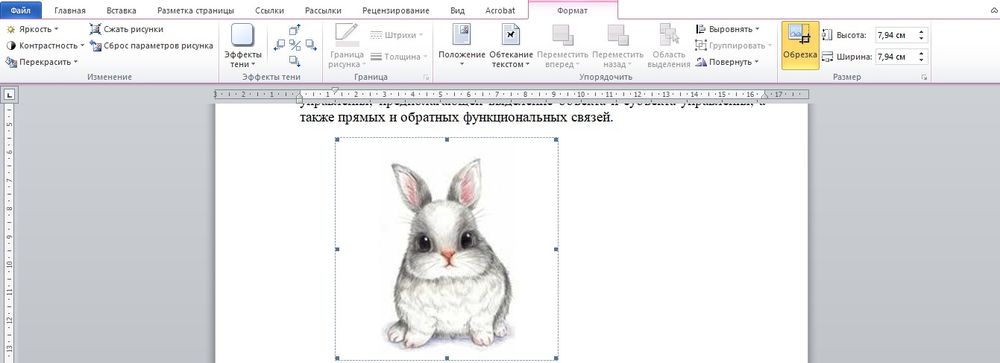
Магнитное лассо
Задача лассо немного другая. Оно не вырезает, а как раз захватывает нужную часть изображения. Копируем и можно вставить в любую картинку.
Конечно же, как и в случае с выделениями, круто когда у вас однотонный фон, но уже не настолько принципиально.
Магнитным лассо удобнее всего вырезать людей. Линия, как бы прилипает к нужному нам изображению и, если что, можно всегда кликнуть, чтобы поставить точку захвата.
Итак, открываем изображение и делаем дубликат. Это не обязательно, но почему бы и нет.
Выбираем нужный инструмент.
Можно просто вести мышкой по контуру, можно щелкать левой кнопкой в некоторых местах, чтобы поставить точку, которая уже не съедет. Со временем вы приноровитесь. На практике становится более понятно. Если делаете выделение при большом масштабе и не видите куда дальше двигать курсор, просто зажмите пробел, а потом ведите мышью вниз. Как только отпустите кнопку пробела курсор преобразуется обратно в лассо.
Вести нужно по контуру объекта, когда вы завершите круг, кликните рядом с точкой из которой отправились и по объекту заползают мигающие муравьи.
Копируете и вставляете при помощи Ctrl+C и Ctrl+V. Убираете видимость лишних слоев и можно сохранять в формате png.
Почти готово. При помощи все того же магнитного лассо убираем фон под хвостом девушки и треугольник между ногами.
Готово, Вот такой результат получается в итоге.
Прямолинейное лассо
Не буду уделять много внимания прямолинейному лассо. Все похоже на магнитное, вот только линия не прилипает. Она прямая.
Копируем – вставляем. Убираем видимость двух ненужных слоев.
Результат можно использовать вот так.
Лассо
Этот инструмент мало чем отличается от двух остальных и обязательно понравится обладателям идеального мозжечка.
Открываем и делаем дубликат.
Обводим от руки фрагмент.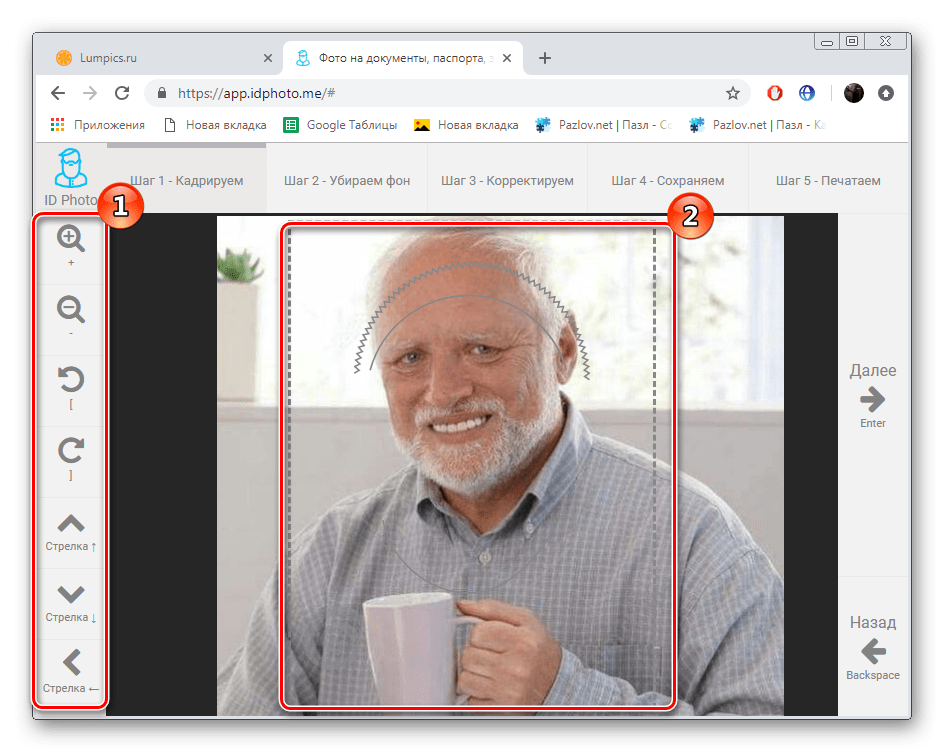
Копируем, вставляем, готово.
А в этом видео вы можете увидеть еще 4 очень простых и крутых способа выделения объектов в фотошопе: вы научитесь круто вырезать людей с кудрявыми волосами (это очень сложная и профессиональная работа, стирать фон ластиком (то, что я использовал для картинки с Годзиллой), выделять быстрой маской и закрепите информацию о лассо. И все это за 13, 5 минут!
С Photoshop можно зарабатывать очень много, вот только за технику никто не хочет платить нормальные деньги. Заказчикам важны крутые проекты, а их можно создавать только благодаря опыту. Не переживайте, если сейчас вы ничего не умеете. Пройдет какое-то время, вы выполните не одну работу, но в итоге станете профессионалом. Это неизбежно.
Учитесь, учитесь и еще раз учитесь. Практика должна быть ежедневной. Могу только порекомендовать этот замечательный курс — « Фотошоп с нуля в видеоформате ».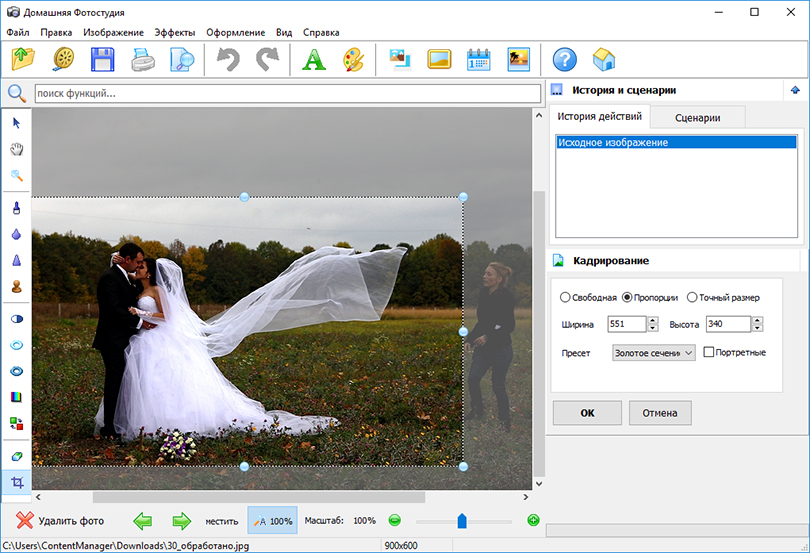
Подписывайтесь на рассылку моего блога и узнавайте больше полезной информации. Удачи вам в ваших начинаниях и до новых встреч.
Для создания презентации или другого дизайн-макета часто требуется изображение без фона. Можно поискать готовое изображение в формате PNG или самостоятельно выделить и вырезать картинку по контуру, а затем удалить фон и сохранить в PNG, чтобы использовать картинку в презентациях или дизайн-макетах.
С помощью различных инструментов выделения вы можете указать программе, с какими именно частями изображения хотите работать, вплоть до пикселя.
Как вырезать картинку по контуру онлайн
Новички могут попытаться отделить картинку от фона в онлайн-редакторах.
1. Для Интернета. Быстро, просто, но с потерей размера. Онлайн-сервис Remove.bg
Remove.bg понравится вебмастерам и SMM-специалистам. Это бесплатный, простой и удобный сервис, который поможет удалить фон и сохранить изображение с прозрачностью в формате PNG. Используя вырезанные изображения можно с легкостью создавать картинки для сайтов и социальных сетей:
Используя вырезанные изображения можно с легкостью создавать картинки для сайтов и социальных сетей:
Минусы:
1. Выдает фото небольших размеров. У меня получилось 612 на 408.
2. Просто, но не всегда точно. Онлайн-сервис Background Burner
Background Burner позволяет отделить картинку от фона. Он поддерживает два основных режим работы — автоматический и ручной. По умолчанию используется автоматика. После первичной обработки Background Burner предлагает варианты изображения. Если результат вас устраивает, вы можете сохранить картинку на жесткий диск, нажав кнопку «Sеlect».Во всех остальных случаях жмем кнопку «Touch Up» и приступаем к ручному редактированию.
Удаление фона или его остатков в ручном режиме производится следующим образом: красной кистью закрашиваются элементы, которые нужно удалить, и напротив, зеленой кистью обводятся области, которые должны оставаться нетронутыми. Идеальная точность тут необязательна. Доработанную картинку можно сохранить в формате JPEG или PNG (с фоном или без фона) после регистрации.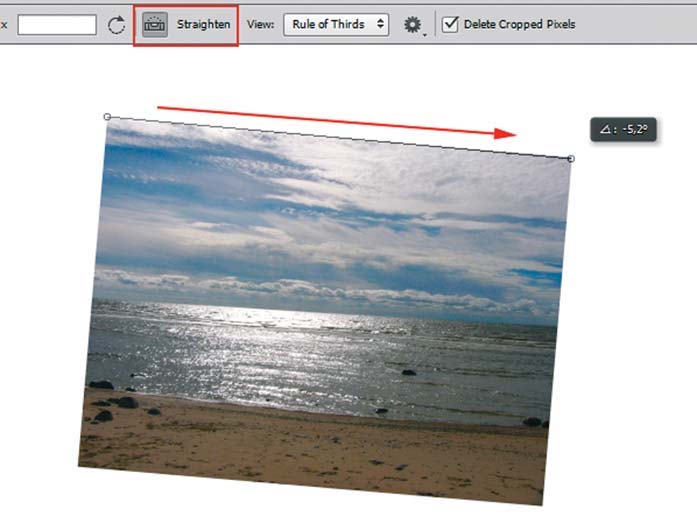
Качество работы Background Burner, к сожалению, идеальным его не назовешь. Сервис неплохо справляется с изображениями, на которых выделяемый объект имеет достаточно четкие границы и хорошо контрастирует с основным фоном. А вот при выделении сложных объектов на неконтрастном фоне возникнут проблемы.
3. Трудоемко, но точно и красиво в Gravit Designer
Выделять изображение по контуру и скрывать ненужные участки фотографии можно с помощью векторного браузерного редактора Gravit Designer. Это профессиональный подход, который позволит сделать идеально ровное выделение нужной вам формы. Алгоритм довольно прост — обводим пером контур, помещаем растровое изображение внутрь контура, делаем фон прозрачным, экспортируем. Новичкам будет на первом этапе сложно освоить векторное рисование, но результат того стоит.
Очевидный минус этого решения — объекты сложной формы таким способом придется выделять довольно долго.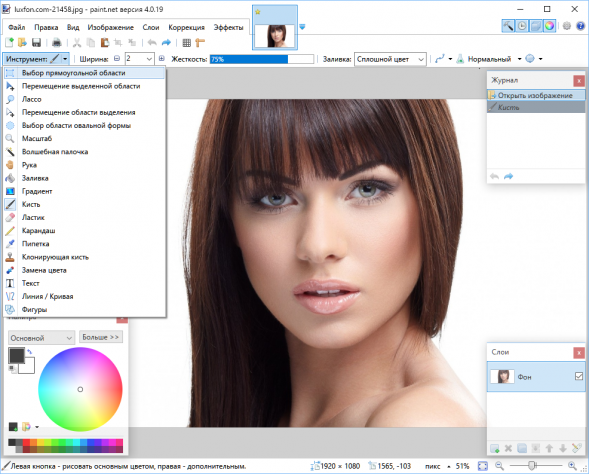
Самое очевидно решение – использовать графический редактор Adobe Photoshop. Здесь есть несколько простых способов выделения.
Магнитное лассоХороший инструмент для выделения объектов с гладкими контурами. Работает магнитное лассо очень просто. Увеличьте масштаб, затем кликните по контуру объекта выделения. Появится первый маркер. Далее ведите курсор вдоль контура фигуры, по мере продвижения будут появляться новые маркеры. Для выделения контура изображения используются алгоритмы, находящие наиболее контрастные участки изображения, которые, скорее всего, окажутся контуром, отделяющим фигуру от фона. Пользователю нужно указать, какую часть он хочет оставить, а какую удалить.
К сожалению, далеко не всегда контраста между фигурой и фоном достаточно для того, чтобы программа верно распознала контур.
Поэтому важно подобрать или сделать подходящую фотографию.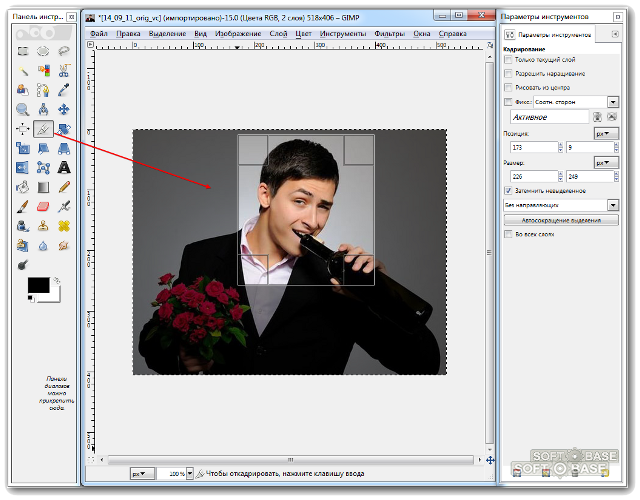 Простота выделения фигуры и удаления фона будет зависеть от характеристик самого изображения. Если хотите упростить себе задачу — используйте изображения с объектом, достаточно контрастирующим с фоном — значительно темнее, светлее или просто другого цвета. Идеальным решением будет студийная фотография, сделанная на однотонном фоне. Специалисты по созданию спецэффектов используют для фона зеленый — вероятность совпадения цвета фигуры и фона тут исчезающе мала. С удалением зеленого фона алгоритмы графических и видеоредакторов прекрасно справляются. Во всех других случаях выделение изображения потребует дополнительных настроек и человеческого участия.
Простота выделения фигуры и удаления фона будет зависеть от характеристик самого изображения. Если хотите упростить себе задачу — используйте изображения с объектом, достаточно контрастирующим с фоном — значительно темнее, светлее или просто другого цвета. Идеальным решением будет студийная фотография, сделанная на однотонном фоне. Специалисты по созданию спецэффектов используют для фона зеленый — вероятность совпадения цвета фигуры и фона тут исчезающе мала. С удалением зеленого фона алгоритмы графических и видеоредакторов прекрасно справляются. Во всех других случаях выделение изображения потребует дополнительных настроек и человеческого участия.
На этом примере мы видим, что инструмент выделения с базовыми настройками хорошо распознал контур лица, но не отделил белую одежду от белого фона. С выделением волос тут тоже возникнут проблемы.
Если контрастность фона и фигуры или четкость фотографии невелики, то маркеры могут расставляться неправильно. В этом случае ставьте их принудительно при помощи щелчков ЛКМ. Для перемещения по увеличенному изображению используйте зажатие клавиши «Пробел». Постепенно вы замкнете контур, после чего побежит пунктирная линия. Замыкает контур также двойной щелчок ЛКМ. К сожалению, в нашем случае это слишком сложно — прическа мальчика не позволяет выделить картинку таким способом быстро.
Для перемещения по увеличенному изображению используйте зажатие клавиши «Пробел». Постепенно вы замкнете контур, после чего побежит пунктирная линия. Замыкает контур также двойной щелчок ЛКМ. К сожалению, в нашем случае это слишком сложно — прическа мальчика не позволяет выделить картинку таким способом быстро.
Этот инструмент по щелчку ЛКМ выделит область, окрашенную близкими оттенками. Диапазон оттенков, который программа будет включать в выделенную область можно увеличивать или уменьшать посредством настройки «Допуск». Допуск 32 установлен по умолчанию. Уменьшение допуска приведет к повышению чувствительности инструмента. Он будет выделять небольшие фрагменты, очень близкие по цвету. Чтобы расширить область выделения, нужно выбрать режим «Добавить к выделенной области». Так можно выделить равномерно окрашенный фон несколькими щелчками мыши.
Мне потребовалось 3 щелчка, после чего я обнаружила, что в выделение попали светлые участки на джинсах.
Переключившись в режим «Вычитание из выделенной области» легко исправить этот недочет. К сожалению, задачу точного выделения волос этот инструмент не решает.
Цветовой диапазон (Color Range)
Поговорим об инструменте выделения Photoshop — «Цветовой диапазон» (Color Range), который выбирает области в изображении по тональности или цвету. По принципу работы этот инструмент похож на «Волшебную палочку» (Magic Wand Tool) тем, что они оба отбирают области изображения на основе тональных и цветовых значений, но этом сходство заканчивается. Чтобы активировать этот инструмент, надо кликнуть по любому инструменту выделения правой клавишей мышки или по вкладке главного меню «Выделение» (Select) и выбрать соответствующую строку.
В самой верхней части диалогового окна «Цветовой диапазон» имеется опция «Выбор» (Select), с помощью которой мы можем выбрать, откуда брать образцы цветов. Есть два варианта — взять образцы из изображения или использовать готовый набор цветов,заранее установленный в Фотошопе.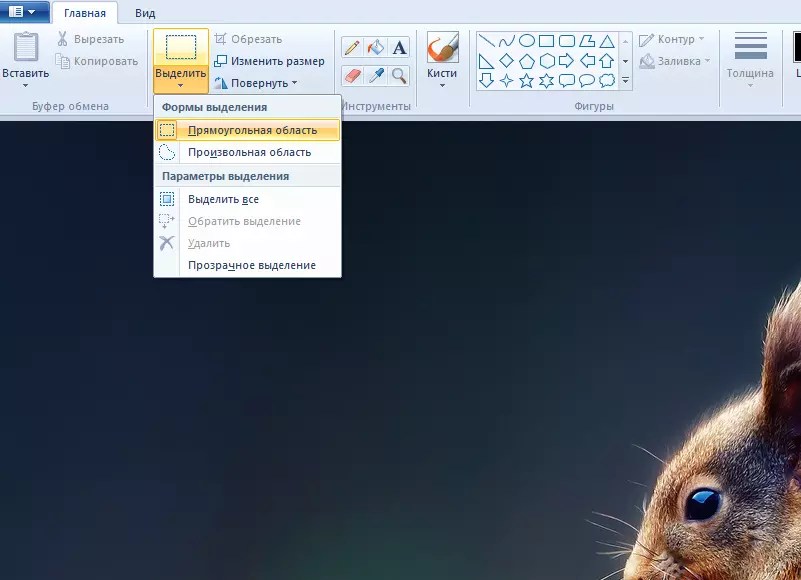
По умолчанию установлен параметр «По образцам» (Sampled Colors). Параметр «По образцам» определяет то, что мы будем самостоятельно выбирать образцы в изображении. Для того, чтобы выделить участки с похожими цветами, достаточно кликнуть по нужному участку на изображении, и Фотошоп выберет все похожие пиксели в пределах указанного определённого диапазона (отсюда и название инструмента).
При использовании «Цветового диапазона» следует кликнуть по нужному участку курсором, принимающем при этом вид пипетки. Этот инструмент предоставляет для использования три вида пипеток инструментов — основную, чтобы сделать первоначальный выбор, вторая — пипетка с плюсиком — инструмент добавления к выбранному, и третья, пипетка с минусом, вычитает из выделения.
Для переключения между этими инструментами можно нажимать на иконки, но лучше использовать другой способ. Основная пипетка выбрана по умолчанию, а на другие инструменты мы можем временно переключиться непосредственно с клавиатуры. Чтобы с основной пипетки перейти к пипетке добавления, просто нажмите и удерживайте клавишу Shift. Чтобы получить доступ к вычитающей пипетке, нажмите и удерживайте Alt.
Чтобы с основной пипетки перейти к пипетке добавления, просто нажмите и удерживайте клавишу Shift. Чтобы получить доступ к вычитающей пипетке, нажмите и удерживайте Alt.
Выделение пером
С помощью векторного инструмента «Перо» можно создать аккуратный контур с гладкими краями. Инструмент немного сложноват в освоении, но результат того стоит.
Выделение с использованием маски
Точно и аккуратно выделить фигуру можно, если создать черно-белую маску. Для чего нужны маски? Они позволяют удалять (скрывать) ненужные участки фотографии, к примеру удалить задний фон. Маски позволяют в любой момент восстановить стертые участки фотографии в случае, если вам что-то не понравится.
Как создать маску? На панели слои обратите внимание на выделенную ниже кнопочку.
После создания маски ее можно редактировать. Маску можно нарисовать с помощью обычных кисточек черного или белого цвета. Рисуя черным, мы скрываем лишнее, а белым — восстанавливаем нужные участки нашей фотографии. При этом у кисточки можно менять мягкость краев, ее размер и т.д.
Маску можно нарисовать с помощью обычных кисточек черного или белого цвета. Рисуя черным, мы скрываем лишнее, а белым — восстанавливаем нужные участки нашей фотографии. При этом у кисточки можно менять мягкость краев, ее размер и т.д.
Выделение волос через повышение контраста
Как быть со сложным контуром, например с прической? Рисовать кисточкой очень долго, не у каждого хватить терпения. Но можно создать черно-белый рисунок с нужным силуэтом, а затем сделать из него маску.
Создайте дубликат редактируемого слоя, мы будем повышать его контрастность. В некоторых случаях стоит обратить внимание на цветовые каналы и создать дубликат одного из них.
Повысить контраст между фоном и объектом можно с помощью:
- уровней (CTRL+L) или кривых (CTRL+M)
- инструментов «Осветлитель» и «Затемнитель» (O), которые будут воздействовать на локальные участки,
- черной кисти, которой нужно закрасить лицо.
Получив контрастное изображение, нажмите «Выделение/Цветовой диапазон».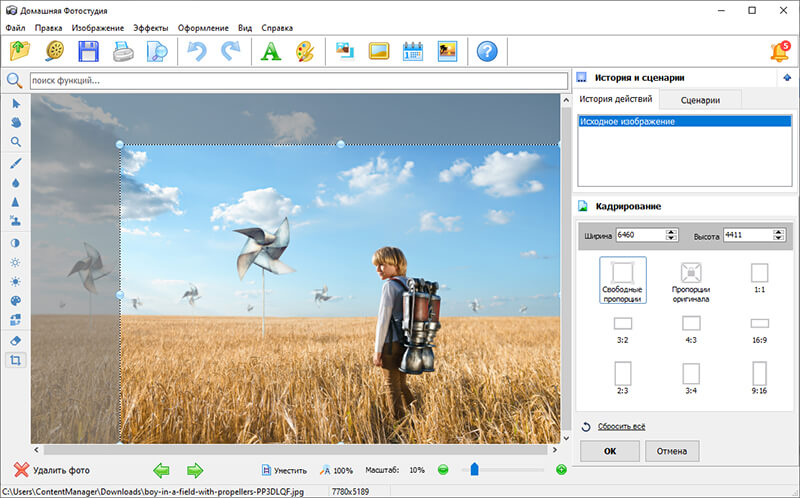 Нажмите ОК.
Нажмите ОК.
Комбинация всех инструментов поможет точно вырезать картинку по контуру
Для точного выделения можно попеременно использовать все указанные способы инструменты, вычитая или добавляя к выделению нужные области:
Выделение готово. Я создаю маску слоя и получаю мальчика без фона.
Выбираю «Файл — Сохранить как». Даю название файлу, тип файла — PNG. Изображение готово. Теперь его можно вставить в презентацию или создать такую композицию, используя векторный клипарт.
Умение вырезать изображение по контуру позволит создавать интересные композиции и коллажи.
Как в фотошопе обрезать фото по контуру
Как правильно обрезать фотографию в фотошопе: по контуру, по размеру, по кругу?
Рад видеть вас на просторах моего блога. С вами на связи, Тимур Мустаев. Сейчас поболтаем мы с вами на тему связанная с фотошопом.
Довольно много вопрос появляются у новичков с работой в данном редакторе.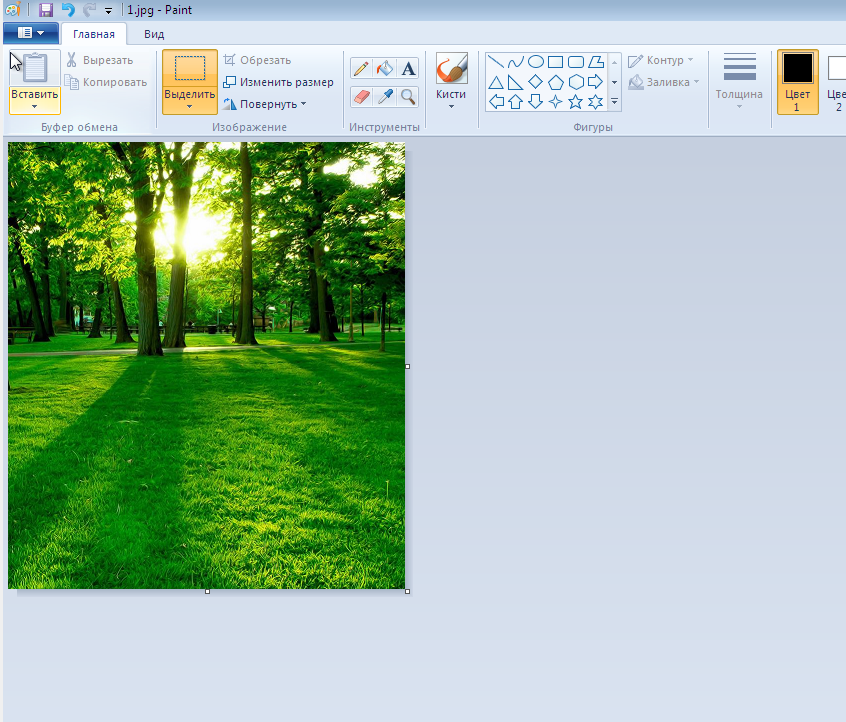 Самый довольно часто появляющийся вопрос, как в фотошопе обрезать фото.
Самый довольно часто появляющийся вопрос, как в фотошопе обрезать фото.
Сейчас я вам поведаю пара способов, как обрезать фотографию верно, без какие комбинации и потери качества клавиш будут вам в помощь при обрезке.
И без того, давайте начнем.
Мы разглядим обрезку по контуру, по размеру и по кругу. Я буду показывать на примере фотошопа версии CS6. То, что я буду показывать, имеется в каждой версии данного графического редактора.
Я как фотограф, буду учить вас, верному обрезу, с позиций фотоискусства, а это лишь плюс для вас.
1 метод обрезки по контуру
1. Открываем Photoshop
2. Открываем фотографию
Я вам покажу хороший метод открытия. Файл – Открыть либо надавить комбинацию клавиш Ctrl+O (латинская буква O, не ноль).
В показавшемся дополнительном окне, выберите необходимое изображение и надавите кнопку Открыть.
По окончании чего покажется предупреждение, что ваш цветовой профиль не соответствует текущему рабочему пространству.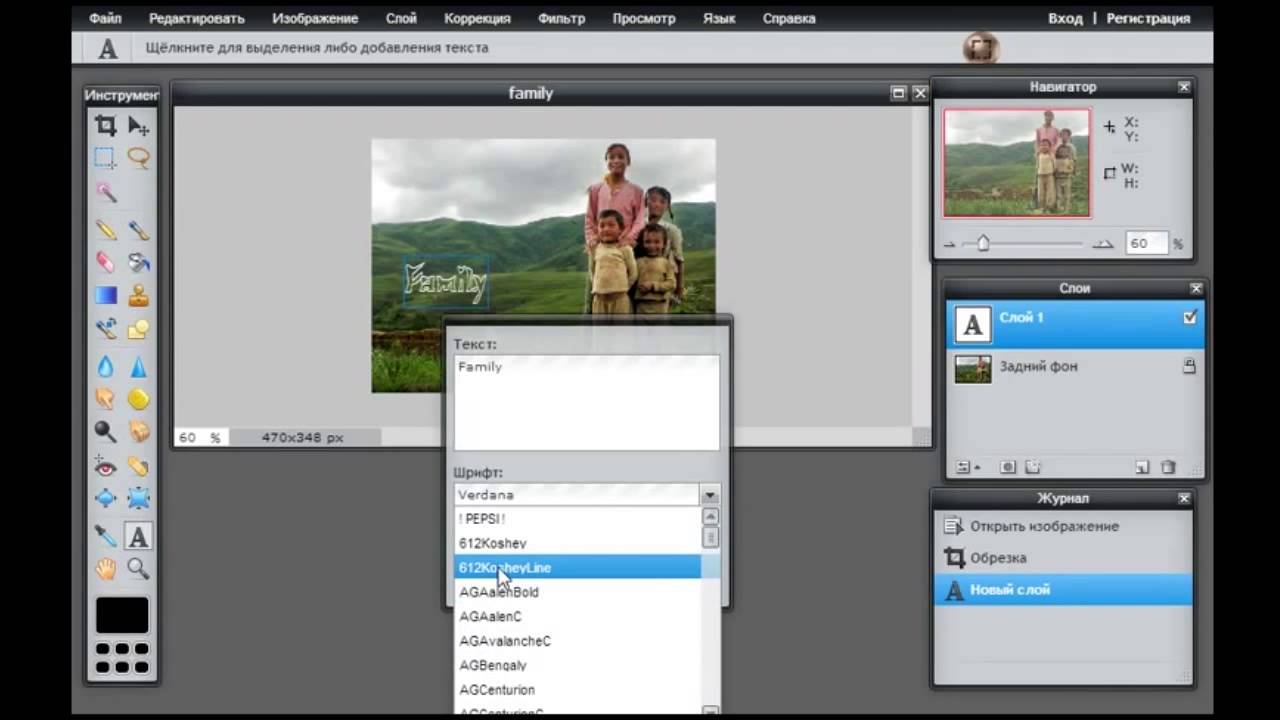 Соглашаемся и нажимаем Ок.
Соглашаемся и нажимаем Ок.
3. Обрезка фотографии
При помощи инструмента «Рамка». Он находится в правой части панели инструментов. Выглядит он следующим образом:
По окончании нажатия левой клавишей мышки по этому значку, вкруг фото покажется окантовка:
Это показывает, что сейчас забрав любой элемент окантовка (выделенный красным), возможно в ту либо иную сторону обрезать фото.
Если вы желаете уменьшать, не меняя пропорции, нажимаем и удерживаем клавишу Shift на клавиатуре, и взявшись за любой элемент окантовки, водим в ту либо иную сторону!
В этом случае я взялся мышкой за крайнюю часть и потянул вправо. Так, видно из картины она уменьшилась. И сейчас, дабы применить обрезание, нужно надавить клавишу Enter на клавиатуре.
И мы видим, фото обрезалось. Так ведя за каждые края, мы можем обрезать фотографию в ту либо иную сторону.
Обрезка по размеру
Еще возможно обрезать фото по размеру. Для этого по окончании нажатия на значок Рамка, в верхней части редактора вам необходимо ввести размер.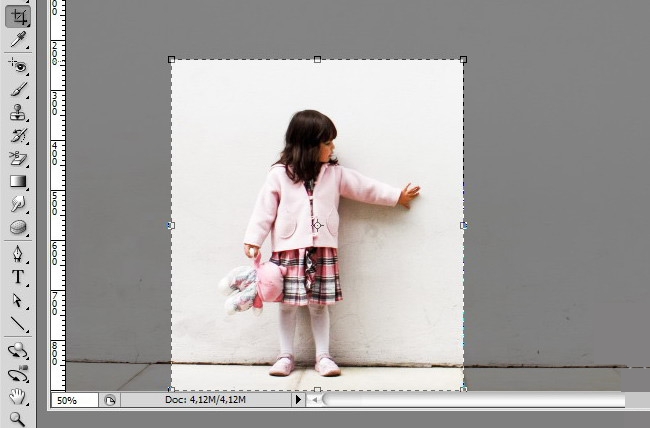 В моем примере я ввел 560?330 пикселей.
В моем примере я ввел 560?330 пикселей.
Видно, она получила размер пореза. По окончании чего нажимает Enter на клавиатуре, дабы применить выбранное воздействие.
В случае если вам нужно порезать под размер 3?4 см. либо 10?15 см., тогда добавьте лишь см.
Совет от фотографа
В большинстве случаев, дабы предать наилучший вид изображения, нужно знать базы композиции. Существует, так именуемое правило третей, изображение делится на 9 равных частей, 3?3. В пересечениях этих линий, либо на самих линиях, сосредотачивается основной объект, к примеру, глаза, лицо человека, броский предмет и без того потом, то на что вы желаете обратить внимание зрителя.
Не всегда получается при фотографировании, дабы главный предмет попадал в точку пересечения, либо на линию. Он примерно находится рядом. Для этого, фотографы применяют обрезку по третям. Как это сделать? Все весьма легко.
Я покажу, на моей же фотографии с собакой.
Для этого нужно выбрать элемент Рамка. По окончании чего, в верхней части, кликнуть на вкладку вид и выбрать вместо Сетка, Правило 1/3.
По окончании чего, в верхней части, кликнуть на вкладку вид и выбрать вместо Сетка, Правило 1/3.
По окончании чего, изображение разделится на девять равных частей.
Сейчас мне необходимо дать выговор, в моем случае на глаз собаки. Для этого, забрав за конечный бегунок, в пропорциях, я уменьшаю рамку. В точку пересечения он не попадает, но попадает на линию.
По окончании выбора нужной части нажимаем Enter на клавиатуре. Тем самым мы обрезали изображение, в соответствии с правилу третей!
По окончании чего сохраняем готовое фото.
2 метод обрезки по контуру
Второй метод также весьма несложный и стремительный.
Открываем фотографию, методом, обрисованным выше. Выбираем инструмент – Прямоугольная область. По окончании чего выделяем необходимый элемент.
По окончании чего выбираем инструмент – Рамка, и нажимаем клавишу Enter на клавиатуре 2 раза.
Все, готово. Сохраняем готовый элемент.
Обрезка фотографии по кругу
Еще один метод резки фотографии кругом.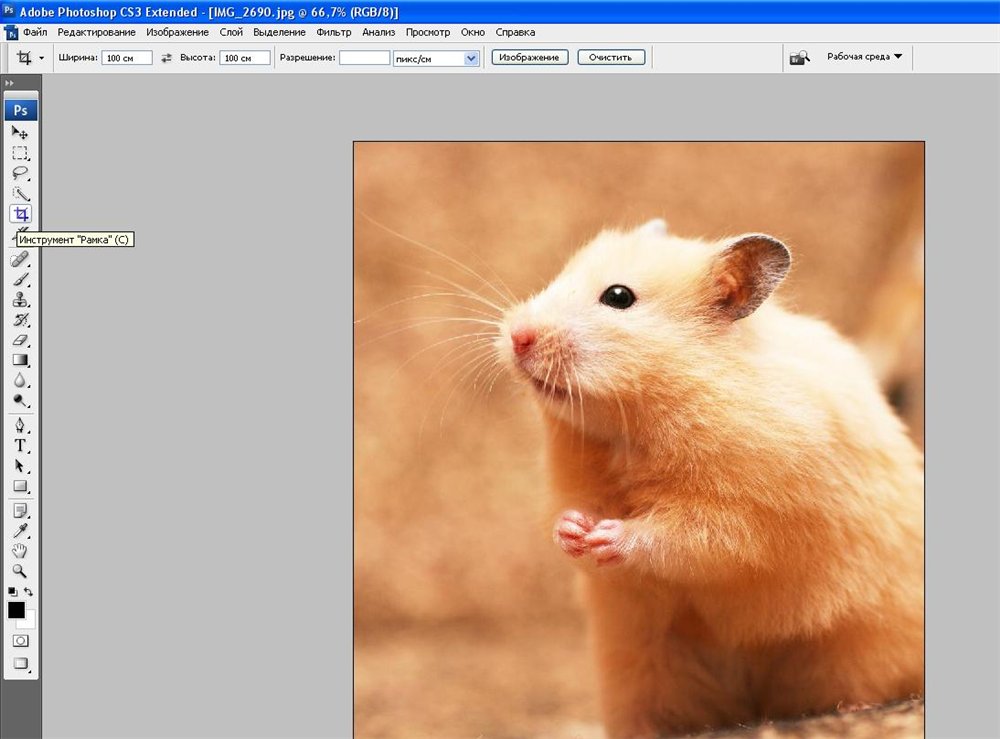 Тут также все весьма легко. Открываем изображение, выбираем инструмент «Круглая область». Где ее отыскать?
Тут также все весьма легко. Открываем изображение, выбираем инструмент «Круглая область». Где ее отыскать?
Она запрятана в инструменте «Прямоугольная область». Кликнете мышкой по значку Прямоугольная область, и не отпуская ее, покажется дополнительные вкладки инструментов. В ней выберите Круглая область.
По окончании чего выделите необходимый вам участок. В случае если желаете, дабы круг был ровным, удерживайте клавишу Shift.
По окончании чего надавите на инструмент «Перемещение». Потом кликнете по выделенной части и засуньте на второе место, к примеру, заблаговременно созданный лист.
По окончании чего, у вас вырезанная часть, окажется на новом странице. При необходимости, имеете возможность подогнать его по размерам, двигая по крайним квадратикам на вырезанном изображении, для соблюдения пропорций нажимаем Shift. По окончании подгона изображения нажимаем Enter. Приобретаем готовую картину.
Сохраняем ее.
Примечание. Для новой вкладки, нажимаем Файл – Создать. В показавшемся окне ставим нужный вам размер, новой области.
В показавшемся окне ставим нужный вам размер, новой области.
Разрешение имеете возможность покинуть 72 Пикселы/Дюйм.
Ну вот и все. Согласитесь, все не так уж и сложно. Самое основное знать азы, и все у вас окажется. Напоследок, желаю вам порекомендовать, весьма хороший видео курс для начинающих «Фотошоп с нуля в видеоформате VIP 3.0». Весьма значительный, простой курс и грамотный, намерено создан для новичков в Photoshop.
Удачи вам в ваших начинаниях. Заходите еще, сморите другие статьи связанные с обработкой фотографий. Подписывайтесь на модернизацию блога и делитесь с приятелями в соцсетях.
Как обрезать фото по кругу в фотошоп онлайн
Интересно почитать:
Самые интересный результаты подобранные по Вашим интересам:
Как правильно экспортировать фотографию в jpeg в хорошем качестве после обработки в лайтруме?
Приветствую вас дорогие читатели моего блога.
 С вами на связи, Тимур Мустаев. Сейчас я желаю продолжить тему, посвященную Lightroom. В прошедшей статье,…
С вами на связи, Тимур Мустаев. Сейчас я желаю продолжить тему, посвященную Lightroom. В прошедшей статье,…Как с легкостью улучшить резкость фотографии в фотошопе?
Хорошего всем дня, дорогие приятели. С вами снова Я, Дмитрий Костин. И сейчас мы опять будем фотошопить. Не редкость у вас такое, что вы сделали пара…
Как сделать паспарту к фотографиям
Чтобы на фотографию обратили внимание, не хватает лишь одного факта, что она как следует и прекрасно снята. Как и любой картине, фотографии нужно…
Как подготовить фотографию к загрузке в интернет
Каждому начинающему фотографу хочется делиться собственными снимками со привычными, приятелями и, само собой разумеется, сотрудниками по увлечению,…
Как правильно импортировать фото в лайтрум, если вы новичок в этом деле?
Приветствую вас, дорогие мои читатели. С вами на связи, Тимур Мустаев. В то время, когда я начинал собственный развитие в качестве фотографа, я кроме…
Что такое линейная перспектива в фотографии и как ее правильно использовать?
Хороший сутки! С вами на связи, Тимур Мустаев.
 Давайте отыщем в памяти, кое-какие фотографии не поражают отечественного воображения, они кажутся серыми и…
Давайте отыщем в памяти, кое-какие фотографии не поражают отечественного воображения, они кажутся серыми и…
Как обрезать изображение в «Фотошопе»? Советы и рекомендации
Многим приходилось редактировать фотографии, потому что они не подходили по размеру, у некоторых фотографий нарушен цветовой баланс, который приходится исправлять. Пользователи работают в графической среде Photoshop, где нужно использовать различные инструменты для визуализации и ретуширования фотографий. Во многих проблемах в этой программе помогают комбинации инструментов. Некоторые рабочие ситуации разрешаются довольно просто. Новички часто размышляют о том, как обрезать изображение в «Фотошопе CS6». Существует не один способ обрезки фотографий и изображений, они отличаются друг от друга функционалом.
Как обрезать изображение в «Фотошопе» по контуру
Зачем вообще нужно изменять размер изображения и обрезать его? Представьте, что иногда возникают ситуации, когда фотография или изображение слишком большие. На многих сайтах требуют изображение на личный профиль пользователя не более определенного количества пикселей по ширине и высоте. Фотография имеет нежелательные объекты, которые можно устранить. Все эти и многие другие ситуации заставляют пользователя задумываться о том, как обрезать изображение в «Фотошопе». Существует несколько способов, которые отличны по своему исполнению и применению. Например, есть методы для быстрой обрезки, а также для более тщательной с учетом элементов и предметов на изображении. Некоторые инструменты способны обрезать только конкретные области (редактирование краев, прямоугольная и овальная вырезка), а другие способны убирать лишнее и оставлять нужное вне зависимости от сложности предметов и изображения (инструменты «Перо», «Волшебная палочка», «Быстрое выделение»).
На многих сайтах требуют изображение на личный профиль пользователя не более определенного количества пикселей по ширине и высоте. Фотография имеет нежелательные объекты, которые можно устранить. Все эти и многие другие ситуации заставляют пользователя задумываться о том, как обрезать изображение в «Фотошопе». Существует несколько способов, которые отличны по своему исполнению и применению. Например, есть методы для быстрой обрезки, а также для более тщательной с учетом элементов и предметов на изображении. Некоторые инструменты способны обрезать только конкретные области (редактирование краев, прямоугольная и овальная вырезка), а другие способны убирать лишнее и оставлять нужное вне зависимости от сложности предметов и изображения (инструменты «Перо», «Волшебная палочка», «Быстрое выделение»).
Инструмент «Рамка»
Данный инструмент позволяет очень быстро как обрезать в «Фотошопе» изображение, часть его, так и настроить размер. Инструмент располагается на главной панели быстрого доступа.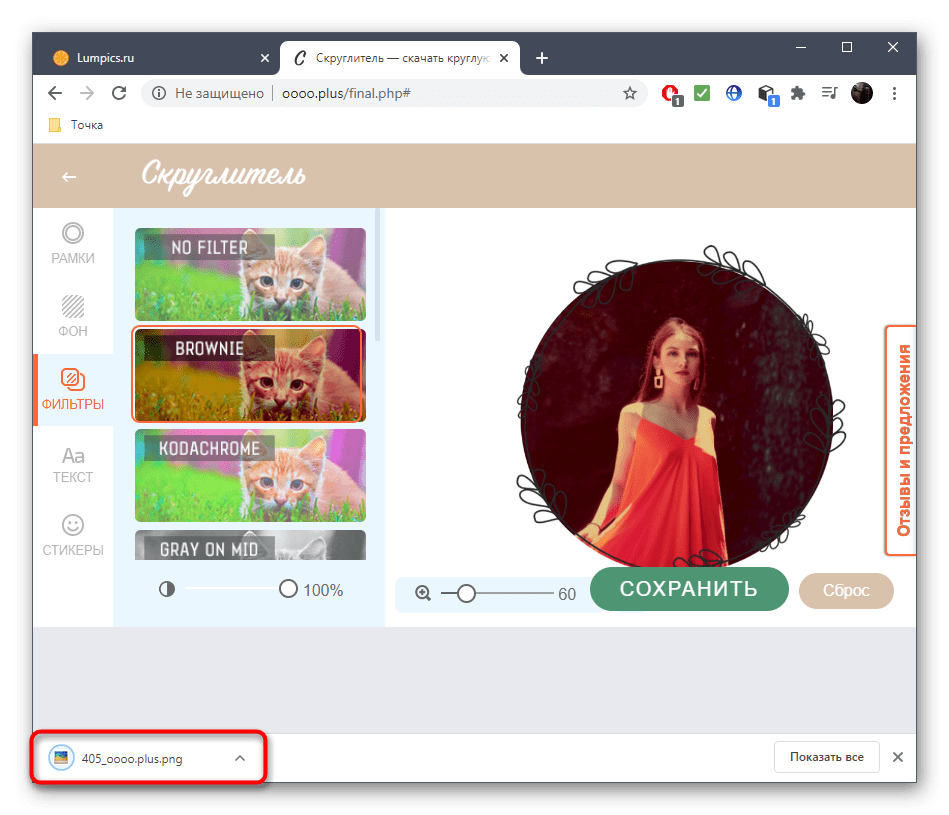 При его активации высвечиваются горизонтальные и вертикальные линии на изображении, которые делят его на девять сегментов. Края и углы изображения можно перемещать, при этом уменьшая или увеличивая параметры документа. Следует помнить, что изменение изображения происходит не трансформированием (растягиванием и вытягиванием) объекта, а полноценным смещением краев. В среде Photoshop удобно регулировать размер сторон с помощью инструмента «Рамка». При расширении рамки новая образовавшаяся область будет пустой, поэтому это тоже стоит учитывать при работе.
При его активации высвечиваются горизонтальные и вертикальные линии на изображении, которые делят его на девять сегментов. Края и углы изображения можно перемещать, при этом уменьшая или увеличивая параметры документа. Следует помнить, что изменение изображения происходит не трансформированием (растягиванием и вытягиванием) объекта, а полноценным смещением краев. В среде Photoshop удобно регулировать размер сторон с помощью инструмента «Рамка». При расширении рамки новая образовавшаяся область будет пустой, поэтому это тоже стоит учитывать при работе.
Выделение областей
Помимо непосредственной обрезки изображений, существует двухступенчатый метод редактирования документов. Благодаря функции выделения с выбранным объектом можно производить работу с различной функционирующей частью. На панели быстрого доступа есть три основных ячейки с инструментами для выделения:
- Выделение четкими геометрическими объектами (прямоугольное и овальное).
 Работа с такими инструментами происходит следующим образом. Сначала выделяется область, затем применяются горячие клавиши для работы (Delete — удаляет выделенную область; Ctrl + C и Ctrl + V — для создания нового слоя с выделенным объектом). Ненужный слой можно удалить в меню управления слоями.
Работа с такими инструментами происходит следующим образом. Сначала выделяется область, затем применяются горячие клавиши для работы (Delete — удаляет выделенную область; Ctrl + C и Ctrl + V — для создания нового слоя с выделенным объектом). Ненужный слой можно удалить в меню управления слоями. - Выделение при помощи лассо (лассо, прямоугольное лассо, магнитное лассо). Формирование области происходит при помощи курсора. При зажатой ЛКМ необходимо выделить область, а затем отпустить ЛКМ. Выделится ограниченная ранее курсором область, которую можно редактировать так же, как и в описанном случае выше.
- Выделение благодаря цветовой тональности («Волшебная палочка» и быстрое выделение). Инструменты используют в исключительных случаях, так как получаемая выделенная область бывает неаккуратной. «Волшебную палочку» применяют при выделении и обрезки текста и других небольших элементов в большом количестве, так как другие инструменты не способны справиться с этой задачей достаточно быстро.
 Быстрое выделение специализируется на выделении участков, схожих по цветовой гамме с изначальным выделенным элементом.
Быстрое выделение специализируется на выделении участков, схожих по цветовой гамме с изначальным выделенным элементом.
Инструмент «Перо»
Самый любимый инструмент, благодаря которому можно выделять самые труднодоступные элементы. Этим инструментом образуют замкнутый контур, который регулируется опорными точками. Замкнутую область можно выделить благодаря вызываемому контекстному меню, в котором можно настроить края выделенной области.
Источник
Обрезать фото онлайн бесплатно
Самостоятельно обрезать и отредактировать фотографию в онлайн-фотошопе – не сложно, если под рукой есть руководство. Соблюдая последовательность действий из размещенной на этой странице инструкции, с этой задачей можно справиться за несколько минут.
Сначала нужно зайти на сайт с фотошопом, работающем в режиме онлайн — https://pixlr.com/editor/. Далее загрузить в программу редактируемое изображение.
4 способа открыть фото:
- создать рисунок;
- загрузить фото с компьютера;
- открыть URL изображения;
- открыть рисунок из библиотеки.

Как обрезать фото онлайн бесплатно
Мы рассмотрим второй вариант – загрузка фото с компьютера (в англоязычной версии – «Open image from computer»). Изображение появляется в программе мгновенно, в нижней части отображается фактический размер фотографии. В нашем случае – 1920х1200 пикселей.
Теперь можно переходить к выполнению задачи – вырезать котенка из фото.
Последовательность действий
- Слева расположена панель инструментов. Здесь нужно выбрать первый в ряду инструмент «Обрезка» («Crop Tool»), кликнув по соответствующей кнопке.
- Затем выделить котенка – появятся границы в виде белых квадратов.
- На концах рамки расположены маленькие голубые/синие квадраты – это маркеры, с помощью которых можно изменить ее размер. То есть при неудачной попытке выделить нужную область, маркеры можно потянуть и установить требуемые границы.
При помещении курсора внутрь рамки он становится черным, рядом появляется крестик со стрелками.
Если нажать левую кнопку мыши, можно менять положение рамки, но при этом изображение остается на месте. Это может понадобиться при неудачном положении рамки, когда ее не требуется увеличивать или уменьшать, а достаточно сдвинуть в нужном направлении.
Если границы установлены верно, можно вырезать изображение. Для этого нужно нажать Enter или щелкнуть в любом месте левой кнопкой мыши. Программа запросит подтверждение действий: «Да», «Нет», «Отмена». Выбираем первый вариант, получаем результат:
Сохраняем фото
Последовательность действий такая же, как при сохранении любого файла: в меню выбрать «Файл» — «Сохранить» -подтвердить действие – выбрать путь (в какую папку отправить) – «Сохранить».
Готово обрезанное фото теперь на компьютере, можно приступать к редактированию.
Вырезать участок фотографии по контуру
Обрезать изображение можно не только описанным выше способом, но и с помощью инструмента «Лассо».
Чтобы попрактиковаться на этом же рисунке, его можно вновь загрузить с компьютера, или воспользоваться меню «Редактировать», выбрав пункт «Отменить» — изображение приобретет первоначальный вид. В англоязычной версии это можно сделать с помощью палитры Histori — нужно кликнуть по верхней строке.
В англоязычной версии это можно сделать с помощью палитры Histori — нужно кликнуть по верхней строке.
Мы рассмотрим этот вариант с другим изображением.
Выберите инструмент «Лассо» (находится во втором ряду сверху, ближе к рабочей области).
Теперь нужно по контуру обвести яблоко, при этом не обязательно стараться сделать это максимально точно. Главное, не заходить на область изображения фрукта, а лишнее впоследствии можно будет убрать.
Получается примерно так:
Обратите внимание, область выделится движущейся линией после того, как замкнутся начало и конец контура.
Далее в меню «Редактировать» выбрать из выпадающего меню пункт «Инвертировать выделенное». Выделится вся область изображения.
Вернитесь в меню «Редактировать» и кликните по пункту «Очистить». Получим вырезанный контур яблока на белом фоне.
Теперь с помощью инструмента «Ластик», расположенного на панели слева, можно убрать все лишнее.
Делать это нужно аккуратно, но если случайно стерта нужная область, всегда можно отметить действие через меню «Редактировать» — «Отменить».
В некоторых версиях онлайн-фотошопа для того, чтобы вырезать изображение по контуру с помощью «Лассо» можно пользоваться инструментом «Маска» — аналог слоя-маски программы Фотошоп.
Что нужно сделать, чтобы использовать маску:
- Найти справа в окне браузера палитру слоев и дважды кликнуть по замочку, чтобы его разблокировать.
- Далее нужно активировать маску слоя – кликнуть по соответствующей кнопке.
- Область изображения за пределами выделенного контура исчезает, остается серо-белая клетка, обозначающая прозрачность.
- Редактируется контур так же с помощью инструмента «Ластик».
- Без маски лучше не работать с ластиком, так как она позволяет отметить последнее действие, что важно, если случайно стерта нужная область.
Волшебная палочка
По сравнению с другими способами выделения инструмент «Волшебная палочка» в разы быстрее справляется с задачей. С ее помощью одним кликом выделяется достаточно большой участок области, который содержит близкие по оттенку пиксели. Это существенно ускоряет работу.
Это существенно ускоряет работу.
Создание выделенной области:
- Нажать на инструмент и кликнуть в любом месте области, которая будет выделяться.
- Переключиться на «Быстрое выделение» (на панели инструментов) и поправить контуры.
Как обрезать картинку в онлайн-фотошопе, программах Paint, PowerPoint, корел, ворд?
Вы здесь
Оглавление:
Как правило, фотографию обрезают для того, чтобы избавиться от лишнего на изображении или чтобы объект оказался по центру, а не с краю. Также случается, что возникает необходимость уменьшить вес фотографии и любого другого графического изображения.
Существуют следующие способы и программы обрезки фотографий:
- Paint.
- Word.
- PowerPoint.

- CorelDraw.
- Фотошоп.
- Онлайн.
Как обрезать картинку в онлайн-фотошопе?
Один из самых простых способов — обрезать картинку онлайн в фотошопе (сегодня множество сайтов предоставляет такую возможность всем посетителям интернета). Онлайн-фотошоп позволяет обрезать фотографии, а также вырезать из них участки необходимой формы, после чего можно как продолжать редактировать, так и сохранять полученные фотографии на компьютере или удаленном сервере.
Сделать это довольно просто даже человеку, не имеющему большого опыта в компьютерном редактировании изображений. Как обрезать картинку в фотошопе, можно посмотреть на следующем примере:
- Обрежьте фотографию таким образом, чтобы на ней остался только кот, который находится в центре. Для этого следует обрезать лишние края. Операцию производите в режиме онлайн. Для начала следует открыть онлайн-фоторедактор, кликнуть по строке Open image from computer и открыть интересующее вас изображение.

- На панели инструментов следует выбрать Crop Tool и выделить мышкой нужный участок. Рамка, в которой оказался кот, показывает участок, который останется после того, как будет обрезана фотография. Если потянуть мышью за синий квадратик-маркер, изменится размер рамки.
- Поместив курсор в рамку, вы увидите крестик со стрелками, потянув за который левой клавишей мыши, можно изменить положение рамки.
- Установив рамку в нужное положение, обрезаем фотографию, нажав на клавиатуре Enter. В случае если возникла необходимость изменить данное действие, нажимаем Esc. После нажатия клавиши Enter, вы получите новое обрезанное изображение. Следует обратить внимание, что снизу в окне отображаются размеры фотографий в пикселях.
- Изображение обрезано и последнее действие — сохранение фото на компьютер.
Теперь можно попробовать вырезать определенный участок из нашего изображения:
- Для этого при помощи палитры Histori следует возвратиться назад, к первоначальному виду фотографии.

- Далее выбираем инструмент «Лассо», «Прямоугольное лассо» и обводим кота таким образом, чтобы не задеть контуром его изображение. Контур необходимо замкнуть.
- Далее активируем двойным щелчком маску слоя.
- В результате этого действия получаем грубо вырезанное изображение кота.
- Теперь при помощи «ластика» необходимо аккуратно подтереть контуры изображения («Маска»).
Как обрезать картинку в Paint?
Paint — стандартная программа, которая находится в операционной системе Windows. Предложенный пример показывает, как обрезать картинку в Paint в Windows 7. Тем, у кого установлена другая версия Windows, следует пользоваться этим примером, как ориентиром, поскольку суть действий практически не изменяется.
- Открыть меню «Пуск», затем «Стандартные», и выбрать программу Paint.

- В запустившейся программе кликните в левом верхнем углу на меню выбора действий, которое в данном примере обозначено красной цифрой «1». Затем нажмите «открыть», которое обозначено цифрой «2».
- Выберите изображение, которое нужно обрезать, и оно откроется в программе. Для того чтобы обрезать нужную нам область, выберите инструмент «Выделить». Выделите мышкой интересующую вас область. Если потянуть мышкой за угол рамки, изменится граница выделения.
- После того как будет выделен нужный участок для обрезки, нажмите на активированный значок «Обрезать».
- После того как вы получите готовое обрезанное изображение, следует сохранить его на компьютере. Для этого выберите в меню «Сохранить как», после чего выпадет окно, в котором следует выбрать место в компьютере для новой фотографии.
Иногда бывает необходимость обрезать фото в Paint так, чтобы оставить какой-то элемент без фона. В этом случае поможет та же программа Paint. Как обрезать картинку по контуру, к примеру, птичку колибри?
Как обрезать картинку по контуру, к примеру, птичку колибри?
- Нажмите на панели инструментов «Выделить» и в выпавшем меню кликните «Произвольная область».
- Удерживая левую кнопку мыши, обведите по контуру птичку. После того как линия соединения сомкнется, можно мышку отпускать. Далее на панели инструментов нажмите «Обрезать».
- В результате колибри осталась, а все остальное, что было вокруг неё, обрезалось. Далее на панели инструментов выберите функцию «Ластик» (1) и аккуратно сотрите ним все неровности по контуру. Для удобства увеличьте фото (2).
Как обрезать картинку в PowerPoint?
Для обрезания картинки в PowerPoint выполняйте следующие действия:
- Поместите выбранную картинку на слайд.
- Наведите мышь на изображение и сделайте клик, чтобы активировать раздел «Работа с рисунками».
- Выберите группу «Размер» и на вкладке «Формат» кликните «Обрезка».
- При помощи появившихся черных маркеров вокруг рисунка обрежьте изображение.

- Для обрезки только одной стороны захватите центральный маркер, который находится на этой стороне, и перетащите его в центр изображения.
- Для одинаковой обрезки рисунка с обеих сторон захватите центральный маркер одной из сторон и перетащите его в центр изображения, удерживая клавишу CTRL.
- Для одинаковой обрезки всех четырех сторон захватите любой угловой маркер и перетащите его в центр изображения, удерживая клавишу CTRL.
- В случае когда обрезалась лишняя область, захватите маркеры и тяните их от средины рисунка к краям.
- Завершив обрезку, следует кликнуть возле рисунка или нажать ESC.
- Как обрезать картинку в PowerPoint до точного размера? Найдите в группе «Размер» поля «Высота» и «Ширина». Введите в окно необходимые значения, в результате чего рисунок приобретет заданный размер.
Как обрезать картинку в кореле?
На примере изображения с карандашом будет рассмотрено, как обрезать картинку в кореле (CorelDraw).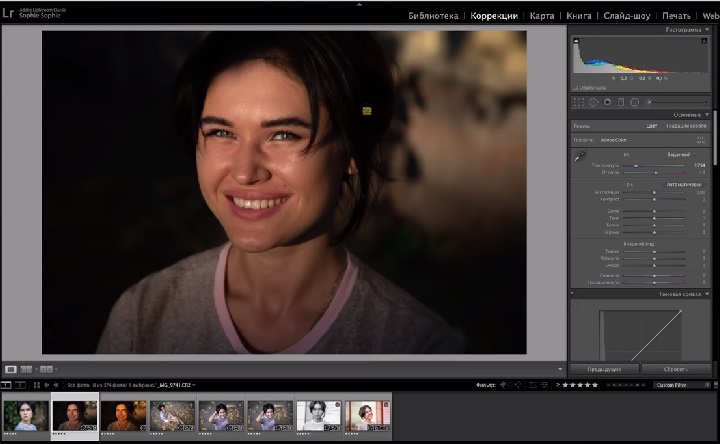
- Для обрезки карандаша на панели инструментов следует выбрать «Форма».
- Перетащите мышью «узлы» в нужные места, создав таким образом контуры карандаша.
- Далее попробуйте вырезать другой элемент картинки — опилки. Найдите на панели инструментов «Безье».
- Используя этот инструмент, обведите необходимую часть картинки по красному контуру, выделенному на картинке.
- Далее при помощи инструмента «Прямоугольник» создайте квадрат такого размера, чтобы он был больше вашего изображения.
- Теперь следует выбрать контур прямоугольник, зажимая Shift. Далее необходимо щелкнуть на кнопке «Обрезать».
- Далее следует выбрать квадрат, на котором мы вырезали контур, зажимая Shift, выделяя изображение. «Обрезаем», в результате чего получается обрезанное изображение.
- На следующем этапе необходимо создать прямоугольник. Для этого следует залить его цветом, отличающим его от изображения.
 В данном случае выбран цвет chartreuse.
В данном случае выбран цвет chartreuse. - Если вы заметили, что картинка вырезалась недостаточно ровно (в этом случае вы увидите по контуру изображения белые пиксели), следует выбрать инструмент «Форма», при помощи которого исправляются такие недостатки.
Видео о том, как обрезать картинку в кореле
Как обрезать картинку в ворде?
В случаях, когда необходимо оформить школьную стенгазету или объявление, возникает необходимость обрезки изображения. Как обрезать картинку в ворде? Сделать это очень просто.
- На первом этапе выделяем необходимую область и переходим в закладку «Формат».
- Далее следует подвести курсор к черному маркеру, и когда он приобретет вид буквы «Т», перетащите маркер левой кнопкой мыши на столько, сколько необходимо обрезать картинки.
- После того как необходимая область, предназначенная для обрезки, выделится, введите курсор возле поля картинки и кликните левой кнопкой мыши на пустом пространстве.

- Ваше изображение обрезалось. Теперь можно изменять его положение, чтобы можно было его растянуть или перетащить.
В случае когда вы имеете дело с круглой картинкой или с картинкой другой формы, в программе Word также можно произвести действие обрезки изображения. Следует отметить, что такая функция доступна в MicrosoftOffice 2010. Здесь есть возможность придавать обрезанному изображению форму прямоугольника, звезды, и других фигур.
- Выделите выбранную картинку и перейдите в закладку «Формат».
- Найдите в «Обрезать по фигуре» такую фигуру, контуры которой вы хотите видеть в своем обрезанном изображении.
- Полученный результат при желании вы можете усовершенствовать, для чего необходимо добавить границы по контуру вашего изображения. Здесь можно выбирать нужную толщину и цвет линий, использовав для этого закладку «Формат», которая появится после того, как будет выделен рисунок.
В каких программах Вы предпочитаете обрезать изображения, и почему? Поделитесь своим опытом в комментариях.
Как обрезать фото | Как обрезать фото на компьютере без программ
Сохранить пропорции при обрезке, обрезать по размеру, по кругу-все возможности к Вашим услугам. Больше не надо искать ответ на вопрос «Как обрезать фото?». Все собрано здесь!
Содержание статьи:
Как обрезать фото на компьютере
Почему надо обрезать фото именно на компьютере, то есть офлайн? Лично я совершенно не против онлайновых сервисов. Есть, правда два довольно больших минуса. Особенно серьезный — первый, наверняка, многие о нем даже не задумываются.
- Стоит ли разбрасывать свои фотографии где попало? Когда пользуешься услугой сайта, чтобы обрезать фото, не очень понятно куда именно загружаешь свои снимки. Непонятно, где они потом хранятся и кому доступны. Не «всплывут» ли потом фотографии в самых неподходящих местах. Не будет ли кто-то использовать их в своих, пусть даже самых безобидных целях? То, что снимки именно хранятся, а не удаляются, практически нет сомнений.
 Ибо стоимость Терабайт и Петабайт настолько упала, что компаниям дешевле покупать новые жесткие диски и хранить на них все подряд, чем приобретать новые серверные материнские платы с процессорами для того, чтобы производить операции с файлами, проще говоря, удалять их.
Ибо стоимость Терабайт и Петабайт настолько упала, что компаниям дешевле покупать новые жесткие диски и хранить на них все подряд, чем приобретать новые серверные материнские платы с процессорами для того, чтобы производить операции с файлами, проще говоря, удалять их. - Групповая работа с обрезкой фото. Снимков бывает довольно много, даже за одну фотосессию их может накопиться вполне достаточное количество. И тут онлайн — сервис становиться неудобен. Даже при хорошей скорости интернета обрезать фотографию на компьютере быстрее, чем загрузить ее на сайт, выполнить там обрезку, а затем скачать с сайта на компьютер.
Стоит заметить, что качество при обрезке фотографий абсолютно одинаковое как при использовании онлайн — сервисов, так и при использовании программ, установленных на компьютере. Почему? да потому, что технология обрезки используется одна и та же. Просто то, что вы делается в «облаке» происходит для Вас «за кадром». А на своем компьютере Вы видите весь процесс и управляете им.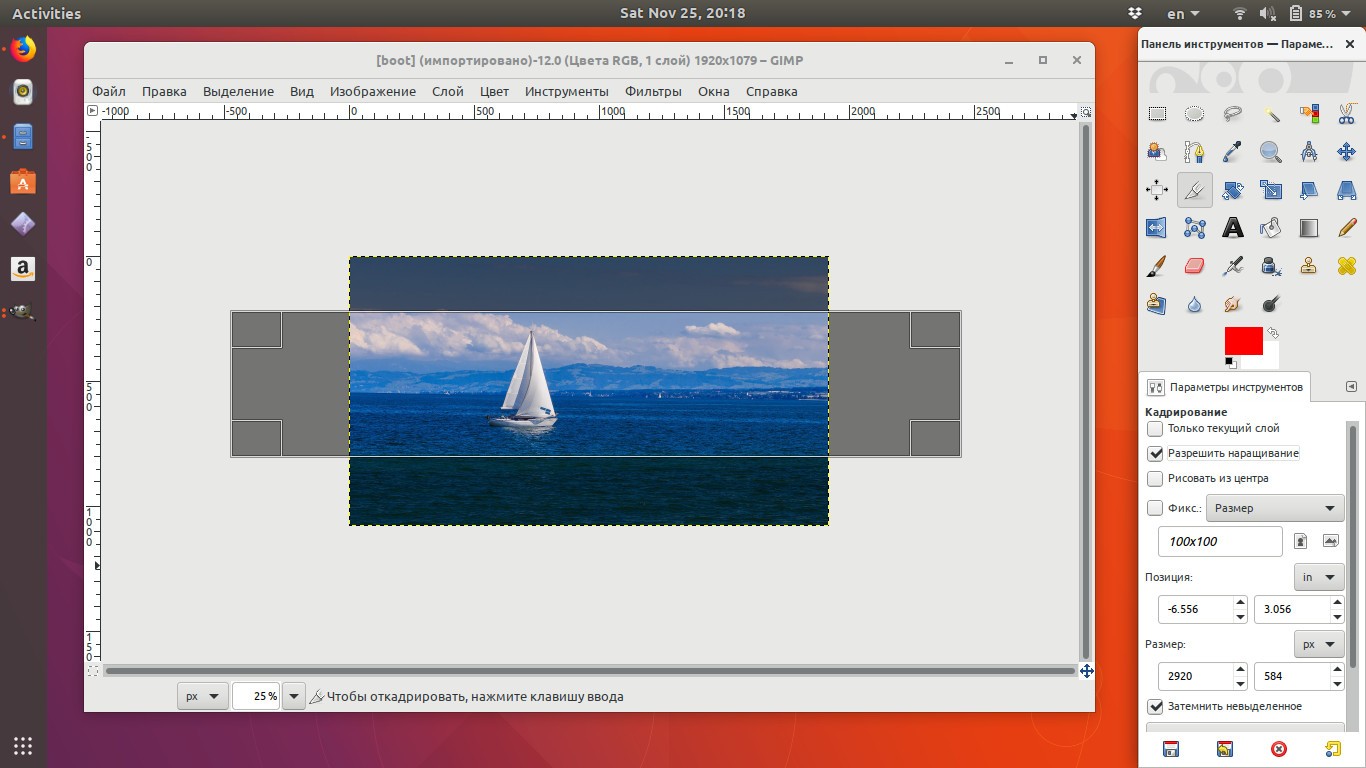 Кроме того, хоть обрезка фото и происходит без потери качества, зачастую, сам снимок нуждается в небольшой корректировке.
Кроме того, хоть обрезка фото и происходит без потери качества, зачастую, сам снимок нуждается в небольшой корректировке.
- Большой плюс встроенных утилит и программ — фоторедакторов в том, что сделав обрезку фото, сразу же можно улучшить этот снимок. Изменить контраст, осветлить, изменить цветовую гамму, четкость и т.п. Для этого не потребуется загружать его куда-то повторно.
На компьютере можно обрезать фотографии
- без использования дополнительных программ
- с помощью встроенных программ paint и
- с помощью установленных программ
Как обрезать фото на компьютере без программ
Конечно, когда спрашивают «Как обрезать фото без программ?» всем понятно, что речь идет о дополнительных программах, которые надо скачивать и устанавливать. Любое действие с любыми фотографиями, осуществляется нами с помощью программ. Просто есть «встроенные» в Windows программы. Их мы и имеем в виду, когда хотим обрезать фото без программ. В Windows есть несколько вариантов решения этой задачи.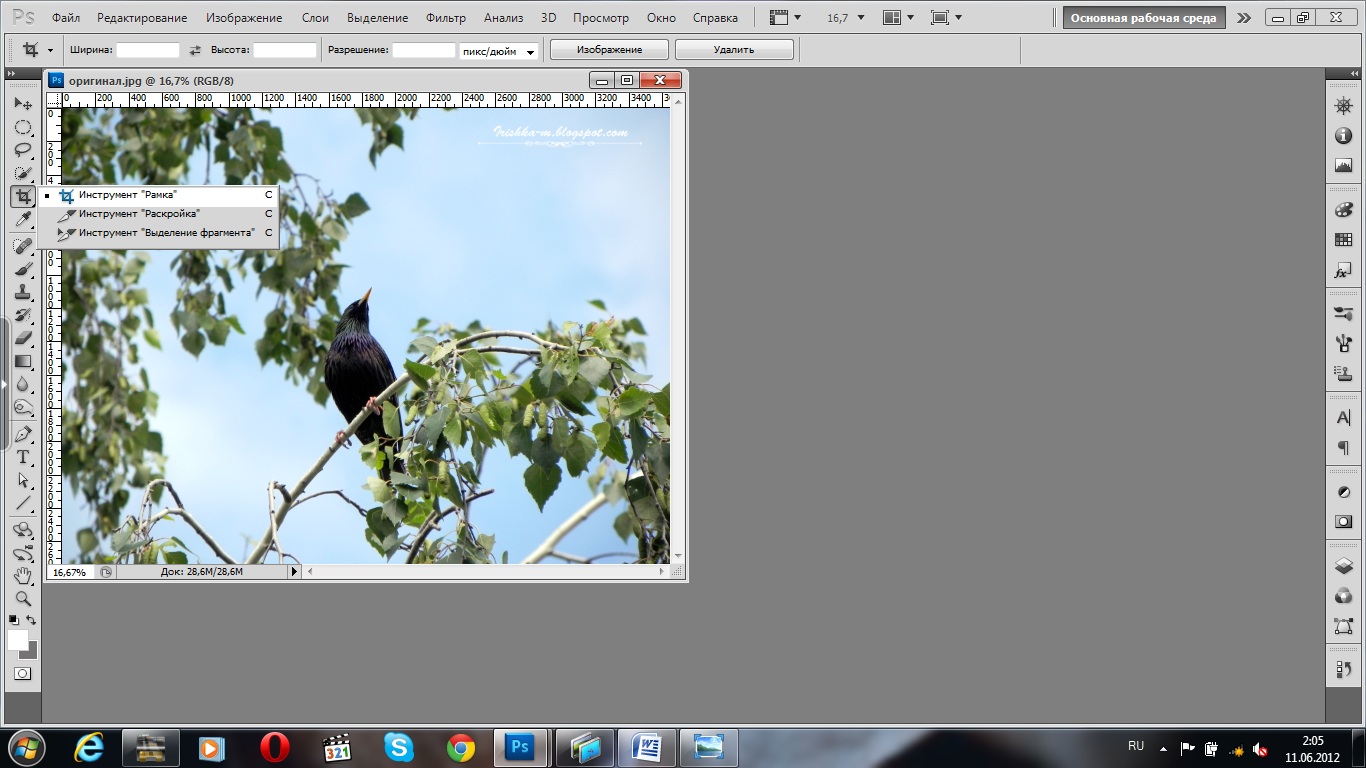 В пакет «Стандартные — Windows» входят три программы, в которых можно обрезать фото на компьютере «без программ»:
В пакет «Стандартные — Windows» входят три программы, в которых можно обрезать фото на компьютере «без программ»:
- Paint
- «Ножницы»
- «Фотографии»
Ваше изображение откроется. Выберите в меню «Выделить». Удерживая кнопку мыши выделите ту область снимка, которую хотите обрезать. Можно спокойно повторять эту процедуру несколько раз, если сразу не получилось захватить то, что хотелось.
Как обрезать фото на компьютере. Программа «Ножницы»
Любой программой откройте изображение, которое собираетесь обрезать. Нажмите кнопку «Пуск» в левом нижнем углу. В открывшемся окне, в списке предустановленных программ найдите и откройте папку «Стандартные — Windows». Выберите из раскрывшегося списка «Ножницы».
В меню «Ножниц» выберите опцию создать. Удерживая левую кнопку мыши выделите фрагмент изображения.
Отпустите кнопку мыши и перед вами откроется рабочее окно «Ножниц» с вставленным в него фрагментом обрезанного фото. Осталось только сохранить снимок. Нажмите «Файл» влевом верхнем углу рабочего окна. В открывшемся списке выберите «Сохранить как…». Обратите внимание, что можно сразу применить формат изображения, отличающийся от исходного. Скажем, если стоит задача обрезать фотографию и уменьшить вес фото, то можно сделать это одновременно. Обрезаете фото и сохраняете его в более легком формате. Например, формат JPEG существенно легче, чем PNG.
Нажмите «Файл» влевом верхнем углу рабочего окна. В открывшемся списке выберите «Сохранить как…». Обратите внимание, что можно сразу применить формат изображения, отличающийся от исходного. Скажем, если стоит задача обрезать фотографию и уменьшить вес фото, то можно сделать это одновременно. Обрезаете фото и сохраняете его в более легком формате. Например, формат JPEG существенно легче, чем PNG.
Как обрезать фото на компьютере. Программа «Фотографии»
Фотографии — это встроенное в Windows 10 приложение. Тоже очень удобный инструмент для того, чтобы обрезать картинку на компьютере «без программ», Открыть его можно несколькими способами. По умолчанию все изображения открываются именно приложением «Фотографии». Двойной клик по файлу, и он открыт Если изменены настройки и картинки открываются другим приложением, то кликните правой кнопкой мыши по картинке и в выпадающем списке выберите «Открыть с помощью». Откроется список доступных приложений, кликните «Фотографии»
Изображение откроется нужным нам приложением.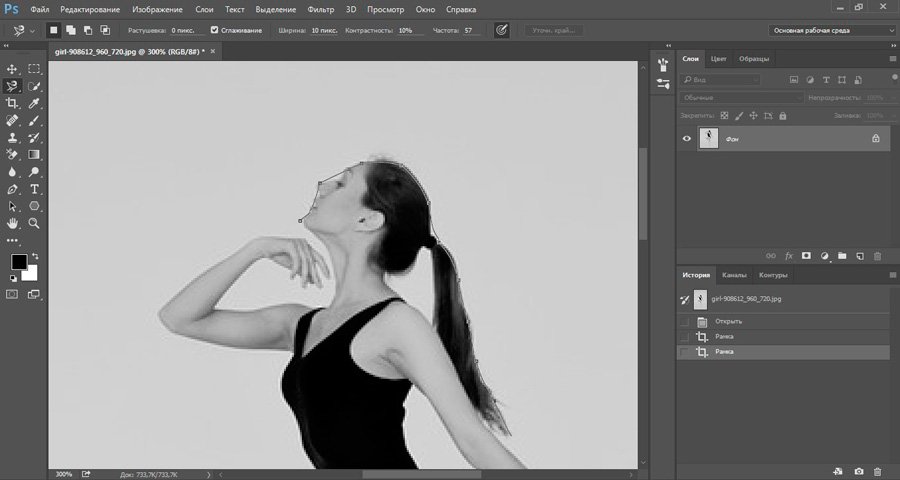 Нажмите в верхнем правом углу «Изменить и создать» или сочетание клавиш (CTRL+E). В раскрывшемся меню выберите «Изменить».
Нажмите в верхнем правом углу «Изменить и создать» или сочетание клавиш (CTRL+E). В раскрывшемся меню выберите «Изменить».
Справа откроется меню доступных изменений. Самый первый и самый заметный пункт: «Обрезать и повернуть». Выбирайте его.
Манипулируйте появившейся рамкой. Выделите область обрезки фото. Осталось нажать «Готово» и, готово! Вот один из замечательных плюсов использования приложений. Помимо обрезки фотографии ее можно очень быстро улучшить, применив другие возможности редактирования. Очень рекомендую волшебную палочку «Улучшить фото». У разработчиков получился на самом деле удачный алгоритм. Примерно 9 из 10-и снимков, прошедших через этот «улучшитель» явно выигрывают по сравнению со своим первоначальным видом.
Как обрезать фото на компьютере. Программа «Google фото»
В свое время компания Google по непонятным причинам прекратила разработку вполне удачного редактора Picasa, заменив его на новый сервис «Google фото». Новым сервисом особенно удобно обрезать фото, сделанные с помощью телефона, потому, что с помощью него же можно «Перенести фото с телефона на компьютер», и уже на компьютере, на большом экране редактировать изображение.
На мой взгляд, Пикаса была и есть прекрасным средством для быстрого и удобного редактирования фотографий. Наверное это не только мое мнение, раз только в поисковике Яндекс каждый месяц от 7000 человек и более набирают запрос «скачать Picasa». В статье я еще расскажу как кадрировать фото в этой программе, а чуть позже сделаю отдельный обзор Picasa, просто потому, что удобство ее очаровывает.
Если Вы используете «Google фото», то обрезать изображение не составит для Вас труда. Зайдите в сервис. В браузере надо нажать на иконку в виде маленьких квадратиков, затем в открывшемся списке выбрать «Фото». Если не увидели сразу такого значка среди доступных в иконок, то нажмите внизу списка «Еще». Чтобы впоследствии иконка была доступна сразу, перетащите ее мышкой на более высокую позицию.
Google ФотоВ появившемся списке изображений кликните то, которое необходимо редактировать. Нажмите на иконку «Изменить».
В открывшемся меню изменений кликните значёк, изображающий обрезку.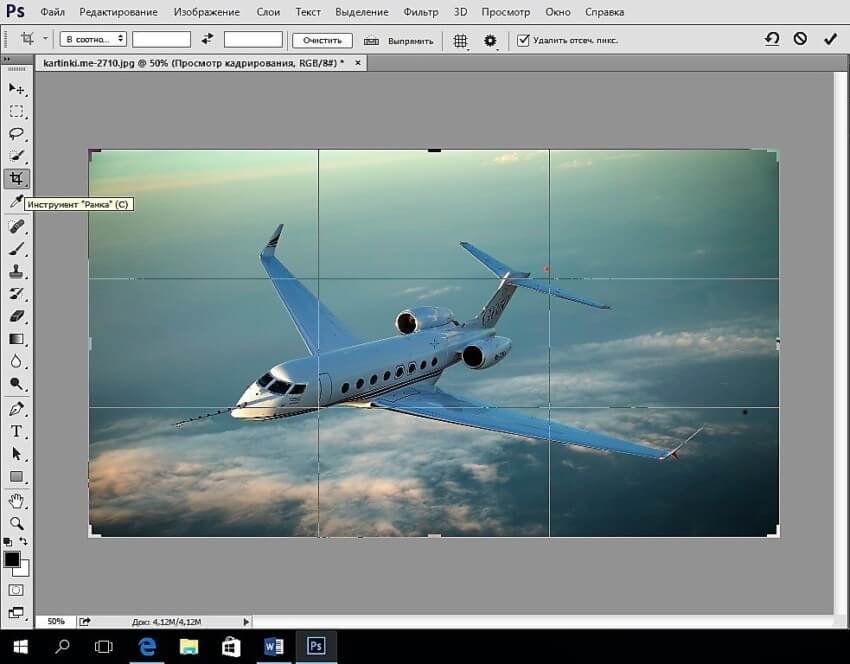
Перемещайте с помощью мышки границы Вашего изображения, формируя область обрезки фотографии. Закончите с выделением области, жмите «Готово». Все, изображение обрезано. Согласитесь, намного удобней определять границы обрезки, чем в программах Paint или paint.net, где это надо делать в одно действие. Здесь можно бесконечно поправлять кадр, перемещая его границы.
На этом можно было бы закончить описание обрезки изображения в Google фото, если бы не возможность кадрирования, которую сервис унаследовал от своей предшественницы Picasa.
Кадрировать фото в Google фото
Обратите внимание на значёк в виде прямоугольника с точками внутри. Это кадрирование фото, обрезка , при которой сохраняется соотношение сторон изображения.
- кликните по значку
- выберите необходимое соотношение размеров сторон фото
Теперь, когда Вы будете изменять вертикальный размер, вместе с ним будет изменяться и горизонтальный. И наоборот. Полезная функция «Изменить ориентацию на…» находится здесь же.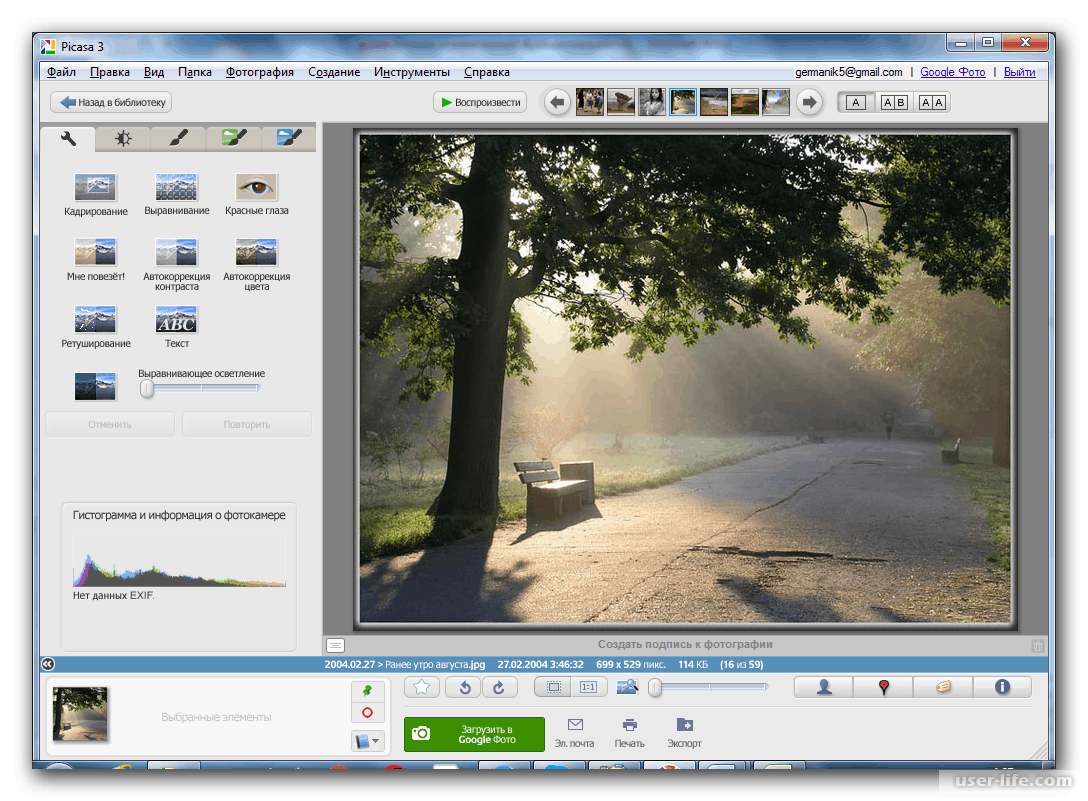 Особенно удобна для обработки телефонных снимков. Ведь они имеют довольно характерную вертикальную форму, в то время, как нам пока еще привычней, да и для зрительного восприятия оптимальней, форма горизонтальная.
Особенно удобна для обработки телефонных снимков. Ведь они имеют довольно характерную вертикальную форму, в то время, как нам пока еще привычней, да и для зрительного восприятия оптимальней, форма горизонтальная.
Обратите внимание, когда выбрано соотношение сторон «Произвольное» функция «Изменить ориентацию на…» недоступна, она не отображается в списке меню.
Как обрезать фото в Паинте (Paint)
Смотрите небольшое видео, а ниже можно все прочитать.
Обрезать фото в Паинте просто и легко. Поскольку Paint встроенное приложение, то и запуск его ничем не отличается от предыдущих приложений. Левый нижний угол окна Windows, кнопка «Пуск». Нажимайте, в списке установленных программ, который откроется перед Вами найдите папку «Стандартные — Windows». Откройте папку, и выберите из списка стандартных программ Paint.
Откройте папку, и выберите из списка стандартных программ Paint.
В верхнем левом углу открывшегося окна нажмите «Файл» и следом, в раскрывшемся списке команд выберите «Открыть».
Открыть файлПоявится стандартное окно выбора файла. Выберите в нем фото для обрезки и идем дальше.
Выбор фото для обрезки в PaintОсталось нажать на функцию «Выделить» в основном меню Paint. Теперь Вы можете выделить фрагмент фотографии под обрезку. Удерживайте левую кнопку мыши и формируйте будущий кадр. Как только Вы отпустите кнопку, выбранный Вами фрагмент изображения будет визуально обозначен пунктирной линией, как на рисунке ниже. Обратите внимание. Внизу рабочего окна Paint есть две полезные вещи, которые не сразу попадаются на глаза.
- Указатель размеров (высота и ширина в пикселях) и «веса» (размера в КБ) изображений. Как исходного, так и выделенной области. Очень удобно, когда надо не только обрезать фото, но и придать ему определенный размер.
- Масштабная рейка.
 Если изображение при загрузке файла оказалось в окне программы слишком большим или слишком маленьким Вы легко можете это поправить.
Если изображение при загрузке файла оказалось в окне программы слишком большим или слишком маленьким Вы легко можете это поправить.
После того, как область обрезки фото выделена остался последний клик мышкой.
Не волнуйтесь, если что-то пойдет не так. Любое действие в Paint вы можете отменить с помощью стрелки, которая расположена в верхней части меню программы. На самом деле, как видите, там их две. Левая — шаг назад, правая — шаг вперед.
Paint, стрелка отмены действия
Рядом с кнопкой «Выделить» есть кнопка «Обрезать». Нажмите на нее. Собственно, все. Теперь Вы знаете как обрезать фото в Paint.
Обрезанное фотоОсталось сохранить результат стараний. Нажмите «Файл», затем или:
- «Сохранить как» — в этом случае оригинал изображения, который мы обрезали, останется в своем первозданном виде, мы его никак не потеряем. Будет создан новый файл. Вы можете выбрать формат нового файла. На нашем примере — JPEG.

- «Сохранить» — в этом случае оригинал изображения, который мы обрезали, будет перезаписан. Это действие уже не отменить, так что рекомендую первый способ сохранения.
Как обрезать фото в paint.net
Программа бесплатная, скачать можно на официальном сайте разработчика. Обрезать фото в paint.net можно буквально в два действия. Скачивайте архивный файл, если у Вас нет бесплатного архиватора, то может это знак, что пора его установить? Распакуйте установочный файл. Установка типичная, проще простого. Подтвердите свое согласие с лицензией и все. По окончании установки paint.net запустится самостоятельно. Открыть нужный файл легко. Кликните на «Файл» и в раскрывшемся меню действий «Открыть…»
Открыть файлОбычно, панель «Инструменты», в виде вертикального окошка с иконками, находится слева в основном окне фоторедактора. Также, ее можно вызвать нажав на иконку с молоточком (позиция 1 на скриншоте) или просто нажатием клавиши F5. Нажмите на иконку «Выбор прямоугольной области» в панели «Инструменты» (позиция 2) или кнопку S. Удерживая левую кнопку мыши выделите необходимую для обрезки область (позиция 3). Отпустите кнопку мыши, фрагмент фото останется выделен мерцающей строчкой по контуру.
Удерживая левую кнопку мыши выделите необходимую для обрезки область (позиция 3). Отпустите кнопку мыши, фрагмент фото останется выделен мерцающей строчкой по контуру.
В основном меню программы нажмите иконку «Обрезать по выделению». Изображение будет обрезано. Осталось сохранить результат.
Обрезать по выделению- Если Вы не дорожите исходным изображением, то можете смело нажать на значек «дискета» или «Файл» и в открывшемся меню «Сохранить».
- Если оригинал надо сохранить, то выберите «Сохранить как…». При таком способе исходный файл остается «как есть», а обрезанное фото сохраняется во вновь созданный файл.
Обрезку фотографии можно сделать и в виде окружности или эллипса. Давайте немного подробнее остановимся на том, как обрезать фотографию кругом.
Обрезать фотографию кругом в paint.net
Все действия аналогичны тем, что описаны в разделе «Как обрезать фото в paint.net». С той лишь разницей, что вметсо нажатия на иконку «Выбор прямоугольной области» в панели «Инструменты» нажмите на иконку «Выбор области овальной формы» , она показана на скриншоте.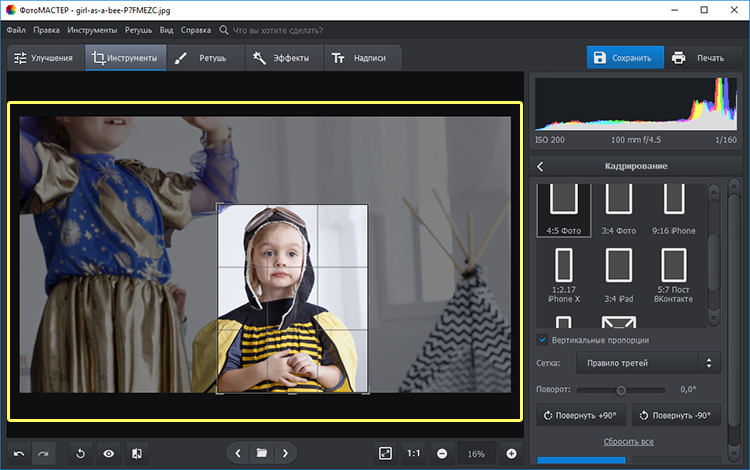 Далее, кликните левой кнопкой мыши по изображению и удерживая кнопку ведите мышь по нему. Вы увидите область овальной формы, которая послушно растягивается-сжимается в длину и в ширину следуя за Вашей рукой. Минус тут в том, что заранее определить, где будет находится центр окружности(эллипса) не представляется возможным.
Далее, кликните левой кнопкой мыши по изображению и удерживая кнопку ведите мышь по нему. Вы увидите область овальной формы, которая послушно растягивается-сжимается в длину и в ширину следуя за Вашей рукой. Минус тут в том, что заранее определить, где будет находится центр окружности(эллипса) не представляется возможным.
Как только область обрезки будет выбрана, кликните по кнопке «Обрезать по выделению» и получите Программа paint.net интересна своими простыми и полезными возможностями. Обратите внимание на нее, наверняка найдете много интересного для себя.
Обрезать фото по контуру в GIMP
По контуру обрезать фото можно во встроенных программах, paint, paint.net, но говоря откровенно, эти программы довольно неудобны для такого обрезания. Правильность самого контура зависит очень сильно от напряжения Вашей руки, опыта, спокойствия и еще многих факторов.
Дело в том, что когда выделяешь контур в этих программах, работать приходится сапером.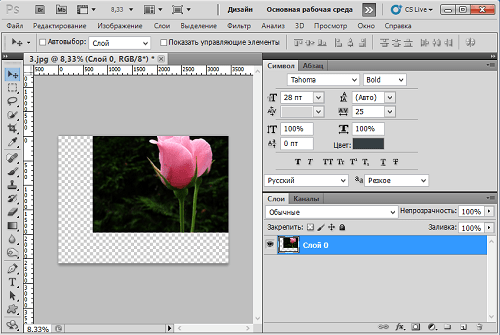 Малейшая ошибка — и все испорчено, начинай сначала. Но, обрезать фотографию кругом в них не представляет труда совершенно, ибо круг(эллипс) формируется самой программой, Вам только надо «растягивать» его мышкой. Все потому, что контур в этих приложениях надо проходить одним «захватом» мышки от начала до конца. Обвести весь контур и закончить работу, придя в ту точку, откуда начали. И если где-то на полпути дрогнула рука и линия, которую вы так тщательно выводили, мышка ушла в сторону, дрогнула рука, то все придется начинать сначала. Фотошоп, конечно, намного перспективней. Но овладение им занимает месяцы, и если бы Вы были уверенным пользователем фотошопа, то Вы бы сейчас не читали этих строк.
Малейшая ошибка — и все испорчено, начинай сначала. Но, обрезать фотографию кругом в них не представляет труда совершенно, ибо круг(эллипс) формируется самой программой, Вам только надо «растягивать» его мышкой. Все потому, что контур в этих приложениях надо проходить одним «захватом» мышки от начала до конца. Обвести весь контур и закончить работу, придя в ту точку, откуда начали. И если где-то на полпути дрогнула рука и линия, которую вы так тщательно выводили, мышка ушла в сторону, дрогнула рука, то все придется начинать сначала. Фотошоп, конечно, намного перспективней. Но овладение им занимает месяцы, и если бы Вы были уверенным пользователем фотошопа, то Вы бы сейчас не читали этих строк.
Между тем, есть просто супер-отличное решение, чтобы обрезать изображение по контуру! Простое и эффективное. Сто раз скажете спасибо нашему сайту. Итак, встречайте, GIMP! Это полноценный графический редактор, аналог фотошопа. С одним «Но». Он простой в освоении. Сейчас покажу Вам как обрезать изображение по контуру в GIMP. Скачать программу можно на официальном сайте GIMP . Откройте программу. Откройте в ней файл. Для этого нажмите «Файл», затем в появившемся списке команд «Открыть…». Откроется окно для поиска нужного файла.
Скачать программу можно на официальном сайте GIMP . Откройте программу. Откройте в ней файл. Для этого нажмите «Файл», затем в появившемся списке команд «Открыть…». Откроется окно для поиска нужного файла.
В панели инструментов, слева, кликните на иконку с изображением ножниц, это «Умные ножницы»(!). Теперь левой кнопкой мыши кликните на начало контура, который Вы хотите вырезать. В данном случае, это чашка. Далее, продолжайте ставить точки на контуре, а ножницы будут соединять каждую последующую точку с предыдущей (На рисунке точки 1,2,3,4). Таким образом будет формироваться линия обрезки. Обойдите все изображение по контуру до той точки, откуда начали. Когда весь путь пройден, скопируйте выделенный фрагмент в буфер обмена. Сейчас объясню зачем, но сначала, как. Нажмите «Правка», в раскрывшемся списке команд выберите «Копировать», также можно воспользоваться клавишами CTRL+C.
Копирование обрезанного по контуру изображения в буфер обменаВот теперь самое интересное. Можно в GIMP создать новый файл и вставить в него изображение нажав «Правка» и следом «Вставить». Вот как это будет выглядеть:
Можно в GIMP создать новый файл и вставить в него изображение нажав «Правка» и следом «Вставить». Вот как это будет выглядеть:
Но форматы изображений, которые поддерживает GIMP при сохранении файла, довольно специфичны. Поэтому, советую Вам открыть программу Paint или paint.net, создать новый файл, и вставить обрезанное по контуру изображение туда. Сделать это можно простым сочетанием клавиш CTRL+V. В этих редакторах Вы спокойно сохраните работу в привычных форматах JPEG или PNG, или в других. Давайте пошагово.
- Открываем paint.net.
- Нажимаем «Файл», в раскрывшемся списке команд выбираем «Создать…».
- Появился новый чистый лист.
- Нажимаем горячие клавиши CTRL+V
Как сохранить обрезанное изображение, надеюсь Вы знаете. Не стану повторяться, в этой статье мы уже об этом говорили.
Обрезать фото по кругу в GIMP
GIMP это лучший вариант, если надо обрезать картинку по кругу ровно, без каких либо намеков на эллипс.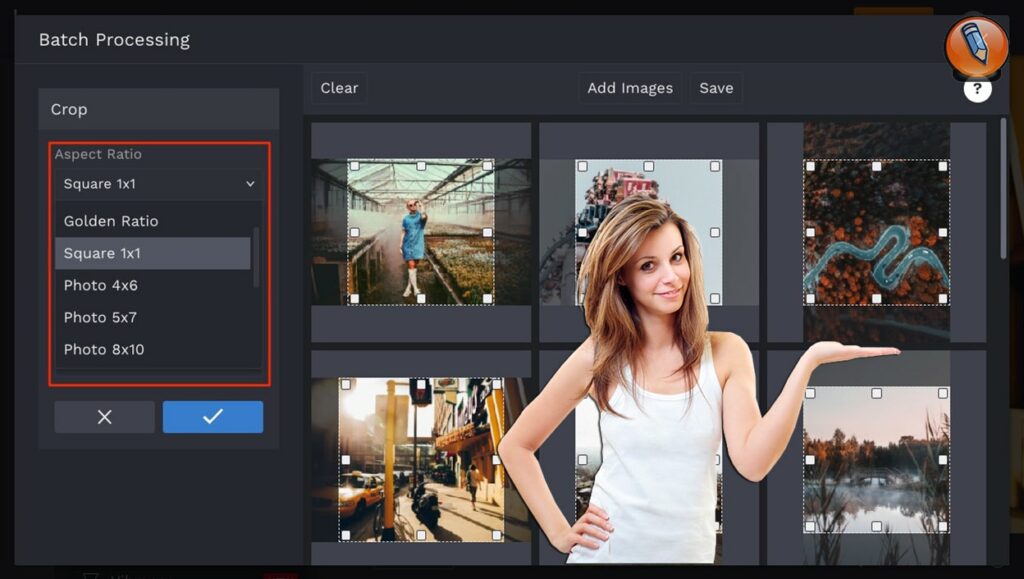 Смотрите как это просто. Откройте фотографию в программе (не буду повторно писать как открыть файл, только что об этом говорили с Вами, посмотрите под заголовком «Как обрезать фото по контуру» ). Слева, в панели инструментов кликните иконку «Эллиптическое выделение». Вы возможно, подумаете , «При чем тут эллипс, ведь нужен круг». Да, так и есть обрезать фото будем по кругу.
Смотрите как это просто. Откройте фотографию в программе (не буду повторно писать как открыть файл, только что об этом говорили с Вами, посмотрите под заголовком «Как обрезать фото по контуру» ). Слева, в панели инструментов кликните иконку «Эллиптическое выделение». Вы возможно, подумаете , «При чем тут эллипс, ведь нужен круг». Да, так и есть обрезать фото будем по кругу.
Обратите внимание на линейку, расположенную по вертикальному и по горизонтальному краю рабочего окна программы. На линейке есть маленький треугольный ползунок, который сопровождает перемещение курсора по экрану. Таким образом, Вы видите точные координаты его местоположения, а значит и размер круга (точнее, квадрата, в который вписана окружность). Перетащите квадрат в левый верхний угол, к началу координат линейки. Теперь тяните правый нижний угол квадрата, в который вписана окружность, и смотрите за перемещением ползунков по вертикали и по горизонтали. Так Вы легко сформируете нужного размера круг для обрезки картинки.
Теперь, чтобы обрезать фото по кругу, надо переместить мышкой готовую окружность на изображение. Нажмите «Правка», затем , в раскрывшемся меню команд «Копировать». Копия выделенного фрагмента сохранится в буфер обмена.
Скопировать в буфер обмена область обрезки картинкиТеперь, в программе Paint или paint.net создайте новый файл и просто нажмите сочетание клавиш CTRL+V. Содержимое буфера обмена будет вставлено в новый файл, который сможете сохранить в нужном для Вас формате.
Картинка обрезана по кругу
Обрезать фото по размеру
Если Вам необходимо обрезать фотографию с сохранением соотношения высоты и ширины, то переходите к абзацу «Кадрировать фото». Здесь же мы рассмотрим более сложный вариант. Когда надо произвести обрезку по заданным размерам в пикселях, то пожалуй, paint.net будет наиболее удобна. Сначала откройте исходный файл в программе paint.net. Создайте новый файл с размерами, которые должны получиться после обрезки исходной фотографии.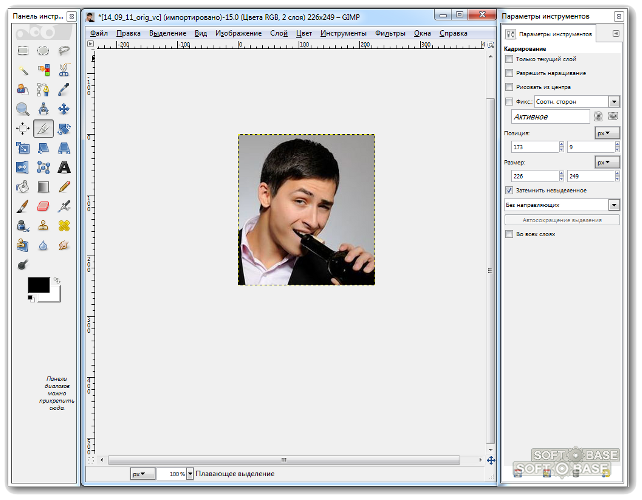 Для этого нажмите «Файл», затем «Создать» или на иконку в виде белого листа с плюсиком. В появившемся окне укажите размеры будущего файла. Обратите внимание, размеры можно заполнить как в пикселях, так и в сантиметрах. Размер в сантиметрах, это тот, что получится при печати. Нажмите «ОК».
Для этого нажмите «Файл», затем «Создать» или на иконку в виде белого листа с плюсиком. В появившемся окне укажите размеры будущего файла. Обратите внимание, размеры можно заполнить как в пикселях, так и в сантиметрах. Размер в сантиметрах, это тот, что получится при печати. Нажмите «ОК».
Перед Вами окажется чистый лист с размерами, которые Вы указали при его создании. Переключитесь на предыдущий файл. Сделать это очень просто. В верхней части меню отображаются в виде значков все открытые в программе файлы. Перейти в нужный файл можно одним кликом по изображению.
Навигация файлов в paint.netНаходясь в файле, который надо обрезать нажмите сочетание клавиш CTRL+C (скопировать в буфер обмена), перейдите снова в пустой файл и нажмите CTRL+V (вставить из буфера обмена). При этом появится диалоговое окно, с вопросом о том, что делать с размерами полотна (ведь размеры фото и нового файла не совпадают!). Нажмите «Сохранить размер полотна».
Сохранить размер полотнаИсходное изображение будет вставлено в новые размеры.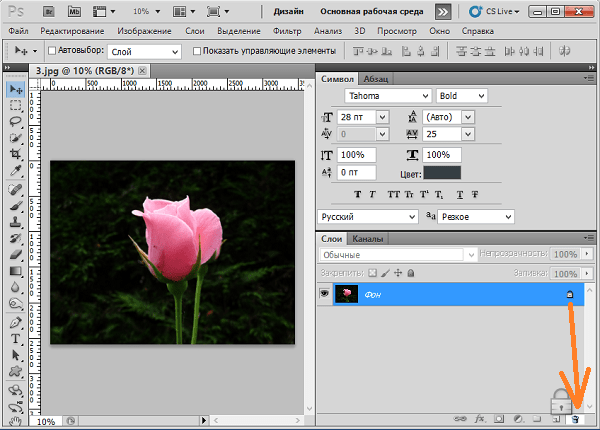 Естественно, оно не поместится полностью. Ведь мы решаем задачу, как обрезать фото по размеру без сохранения пропорций. Это сложнее, чем просто кадрировать фото. О кадрировании расскажу дальше. На скриншоте внизу видно, что границы вставленного фото хоть и не поместились, но подсвечиваются пунктиром. Кликните по изображению левой кнопкой мыши, и удерживая ее перемещайте снимок влево-вправо и вверх-вниз, пока не получите нужный кадр.
Естественно, оно не поместится полностью. Ведь мы решаем задачу, как обрезать фото по размеру без сохранения пропорций. Это сложнее, чем просто кадрировать фото. О кадрировании расскажу дальше. На скриншоте внизу видно, что границы вставленного фото хоть и не поместились, но подсвечиваются пунктиром. Кликните по изображению левой кнопкой мыши, и удерживая ее перемещайте снимок влево-вправо и вверх-вниз, пока не получите нужный кадр.
Зафиксируйте нужное положение нажатием Enter. Все обрезка фото по размеру завершена. Сохраните фото нажав «Файл», затем «Сохранить как…». Готово!
Кадрировать фото
Что значит кадрировать фото. Это значит обрезать фотографию с сохранением соотношения сторон. Причем, как правило, имеется в виду вполне конкретные соотношения между шириной и высотой снимка, которые подходят для печати фото на фотобумаге. Ведь листы фотобумаги производятся только определенных размеров. Для кадрирования фото просто идеально подходит программа Picasa.
Это вообще очень удачный фоторедактор! Реально быстро и легко помогает улучшить фото в автоматическом режиме. Об этом расскажу в следующей статье о Picasa.
Она правда, официально уже давно снята с поддержки разработчиком (Google), но на просторах интернета найти и скачать последний релиз не составляет никаких проблем. Использование ее абсолютно законно. Вот официальное объяснение компании — разработчика
Это могут делать все, кто уже скачал его. Тем не менее мы прекращаем разработку приложения и не планируем больше выпускать для него обновления.
Чтобы открыть фото в программе найдите его в папке. Все папки с изображениями расположены в виде списка слева в рабочем окне программы. В папке выберите нужное фото.
Открыть изображение для кадрирования в PicasaДвойным кликом по изображению перейдите в режим редактирования.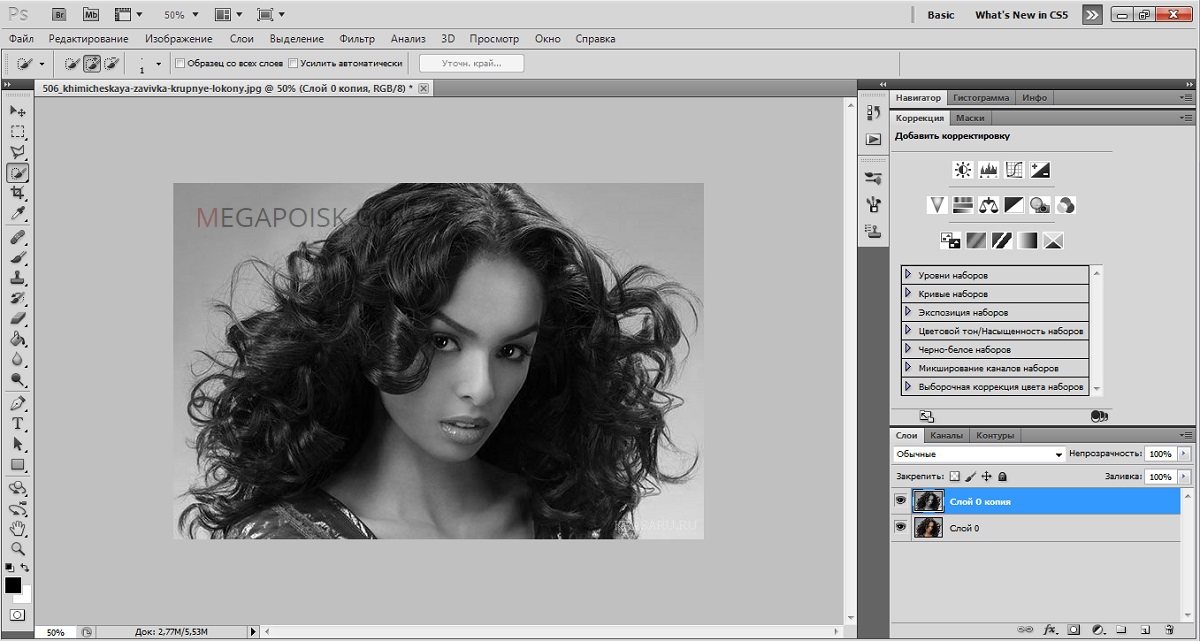 Самая первая иконка в меню редактора — «Кадрирование, кликните ее.
Самая первая иконка в меню редактора — «Кадрирование, кликните ее.
В левой части меню находится раскрывающийся список стандартных соотношений высоты и ширины изображения. Выберите тот формат, который Вам нужен (на нашем примере это 9 к 13-и). Также, можно создать свой, пользовательский формат кадрирования снимков. После выбора формата на изображении появится рамка. Ее можно перетаскивать мышкой, можно сжимать — растягивать. Самое главное тут в том, что какие бы действия Вы не производили, соотношение сторон у рамки не поменяется. Так вот и происходит кадрирование изображения. Воспользуйтесь удобной функцией «Предварительный просмотр». Нажмите эту кнопку и на две секунды Вам будет показано изображение, которое должно получится в финале. Если все устраивает, нажмите кнопку «Применить». Делайте это смело по двум причинам.
- Исходный файл остается в том виде, в каком он и был до кадрирования. Picasa с применяет изменения к копии.

- Умная Picasa позволяет «откатить» назад, созданную копию. Она помнит историю.
Если решили , что погорячились с кадрированием изображения, просто снова откройте файл в редакторе и нажмите кнопку «Сбросить».
Материал подготовлен на примере Windows 10. Поэтому, если Вы используете другую версию, некоторые изображения самой Windows не совпадут с Вашей реальностью. Например, кнопка «Пуск» и стартовое меню в 10-ке совсем не такое, как в Windows 7. В то же время, скриншоты, сделанные в таких программах как Paint, paint.net, Picasa будут совпадать. Сами инструкции вполне можно использовать как руководство к действию. Вы получите новые навыки и знания, которые сможете применить.
Ваши вопросы или замечания будут интересны и полезны! Пишите в комментариях, до встречи.
Remove.bg — бесплатный онлайн-сервис для удаления фона на фотографиях
23 Декабря, 2018, 13:00
13861
Компания Keleido, разрабатывающая фотофильтры для маркетинговых кампаний, запустила онлайн-сервис Remove. bg. Он позволяет за секунды удалить фон на фотографиях с людьми — в противовес ручной обтравке через Photoshop. Проект получил широкую известность благодаря основателю агрегатора Product Hunt Райану Гуверу, который рассказал о нем в Twitter.
bg. Он позволяет за секунды удалить фон на фотографиях с людьми — в противовес ручной обтравке через Photoshop. Проект получил широкую известность благодаря основателю агрегатора Product Hunt Райану Гуверу, который рассказал о нем в Twitter.
This is impressive.
This app removes the background of any photo in 5 seconds: https://t.co/aAytMQOVdF pic.twitter.com/DlOF0OwHFU
— Ryan Hoover (@rrhoover) December 17, 2018
Вскоре после этого, Remove.bg завирусился в сети. Как рассказали в Keleido, сервис построен на основе алгоритмов с применением ИИ, но натренирован именно на снимки с людьми. Если загрузить фотографии с другими предметами, результат обработки может быть хуже. В будущем разработчики планируют расширить функциональность. Также запланирован выпуск API для сторонних приложений.
Сайт поддерживает загрузку фотографий в любом разрешении, но итоговый вариант ограничен разрешением 500 на 500 пикселей.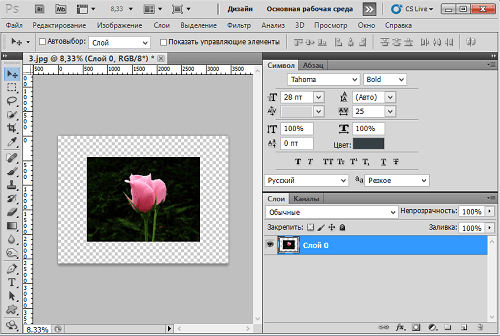
Напомним, ранее AIN.UA сообщал, что Google запустила сервис для имитации аэросьемки.
Как обрезать изображение на iPhone
Как обрезать изображение на iPhone
Одно из главных достоинств iPhone – это его камера. Уже на протяжении многих поколений данные устройства продолжают радовать пользователей качественными снимками. Но после создания очередной фотокарточки вам наверняка потребуется внести коррективы, в частности — выполнить кадрирование.
Обрезаем фото на iPhone
Кадрировать фотографии на Айфон можно как встроенными средствами, так и с помощью десятка фоторедакторов, которые распространяются в App Store. Рассмотрим данный процесс подробнее.
Способ 1: Встроенные средства iPhone
Итак, у вас в Фотопленке сохранена фотография, которую требуется обрезать. Знаете ли вы, что в данном случае вовсе необязательно скачивать сторонние приложения, т.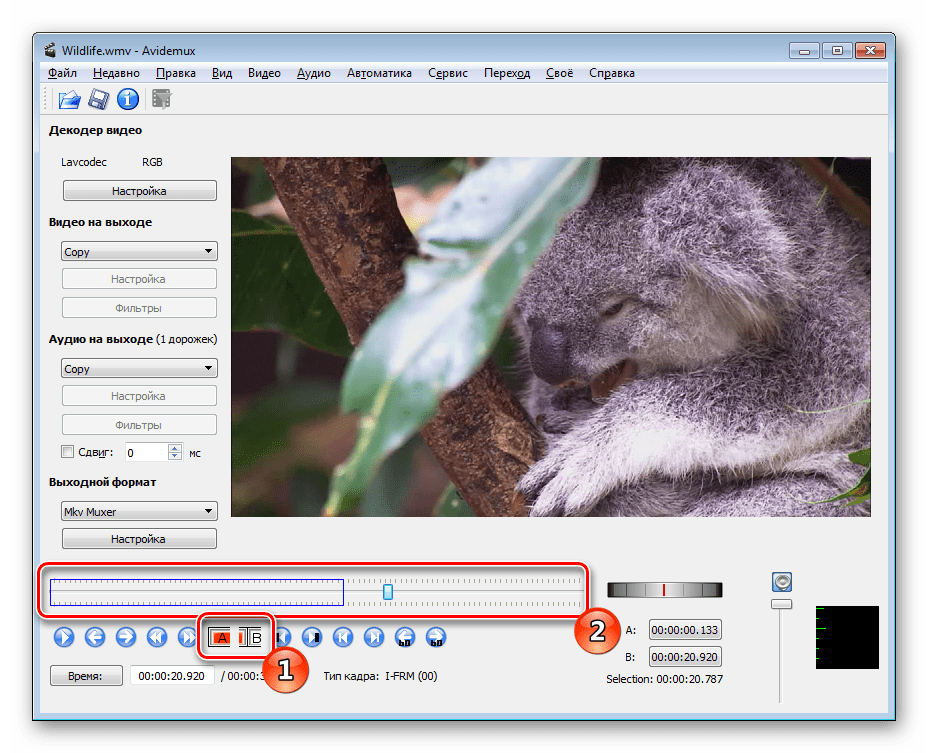 к. iPhone уже содержит встроенный инструмент для проведения данной процедуры?
к. iPhone уже содержит встроенный инструмент для проведения данной процедуры?
- Откройте приложение Фото, а затем выберите изображение, с которым будет проводиться дальнейшая работа.
На экране откроется окно редактора. В нижней области выберите иконку редактирования изображения.
Следом справа тапните по пиктограмме кадрирования.
Обрежьте картинку. Чтобы сохранить внесенные изменения, выберите в правом нижнем углу кнопку «Готово».
Изменения будут тут же применены. Если же полученный результат вас не устраивает, выберите снова кнопку «Править».
Способ 2: Snapseed
К сожалению, стандартный инструмент не имеет одной важной функции – свободного кадрирования. Именно поэтому многие пользователи обращаются к помощи сторонних фоторедакторов, одним из которых является Snapseed.
Именно поэтому многие пользователи обращаются к помощи сторонних фоторедакторов, одним из которых является Snapseed.
- Если у вас еще не установлен Snapseed, загрузите его бесплатно из App Store.
- Запустите приложение. Кликните по иконке с плюсиком, а затем выберите кнопку «Выбрать из галереи».
Выберите изображение, с которым будет проводиться дальнейшая работа. Далее кликните в нижней части окна по кнопке «Инструменты».
Тапните по пункту «Кадрирование».
В нижней части окна откроются варианты обрезки изображения, например, произвольная форма или заданное соотношение сторон. Выберите нужный пункт.
Задайте прямоугольник нужного размера и разместите его в требуемой части изображения. Чтобы применить изменения, тапните по иконке с галочкой.
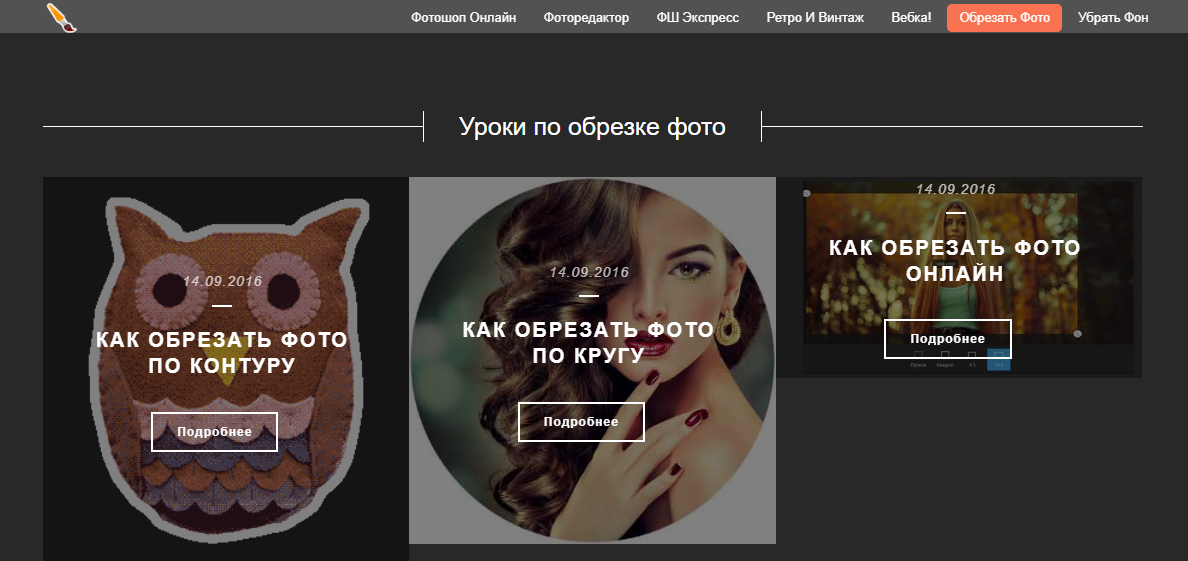
Аналогичным образом процедура кадрирования изображений будет выполняться в любом другом редакторе, небольшие различия могут заключаться разве что в интерфейсе.
Отблагодарите автора, поделитесь статьей в социальных сетях.
Как обрезать фото на iPhone: фичи для Instagram
На iPhone есть множество инструментов для обработки фотографий. Даже банальная функция обрезки фотографий на iPhone имеет различные классные фишки, особенно полезные для любителей создавать коллажи или вести Instagram. В этой инструкции рассказали о том, как обрезать фото на iPhone несколькими способами, в том числе весьма неожиданными и полезными.
Начнем с базовых функций iPhone. Пользоваться ими действительно удобно. Для того, чтобы обрезать фото не нужно использовать никакие сторонние приложения.
✂ Как обрезать фото на iPhone
Шаг 1. Запустите приложение «Фото» и выберите изображение, которое необходимо обрезать.
Шаг 2. Нажмите «Править» в правом верхнем углу.
Нажмите «Править» в правом верхнем углу.
Шаг 3. Выберите инструмент для кадрирования и поворота фото.
? Этот инструмент позволяет различным образом редактировать изображения. Он дает возможность изменять размеры фотографий вручную или автоматически по одному из популярных соотношений сторон.
Шаг 4. Для того, чтобы обрезать фото вручную, передвиньте активные углы сетки (показаны на скриншоте) в нужное положение. После нажмите «Готово» для сохранения результата.
Шаг 5. Также фото можно обрезать при помощи инструмента кадрирования. Нажмите на него в правом нижнем углу и в открывшемся меню выберите необходимое соотношение сторон: 3:2, 5:3, 4:3, 5:4, 7:5, 16:9 или квадрат.
iPhone предлагает популярные соотношения сторон, которые используются для фото. Самым популярным из них, разумеется, является квадрат. Такие снимки обычно публикуются в Instagram.
Неудачно обрезал фото — как вернуть оригинал
Часто бывает, что обрезанное фото требуется вернуть к оригинальному виду. Приложение «Фото» не создает дубликаты фотографий при обрезке, из-за чего пользователи зачастую полагают, что оригинал снимки безнадежно утерян. К счастью, это не так. iPhone хранит оригинал снимка.
Приложение «Фото» не создает дубликаты фотографий при обрезке, из-за чего пользователи зачастую полагают, что оригинал снимки безнадежно утерян. К счастью, это не так. iPhone хранит оригинал снимка.
Шаг 1. Запустите приложение «Фото» и выберите снимок, оригинал которого вы хотите восстановить.
Шаг 2. Нажмите «Править» в правом верхнем углу.
Шаг 3. Нажмите «Вернуть» и подтвердите восстановление оригинала фото.
? Представленные ниже способы подразумевают использование приложения «Быстрые команды», которое появилось в iOS 12.
? Как быстро обрезать фото для Instagram
Если вы активный пользователь Instagram, то точно будете рады возможности максимально быстрой обрезки фото до квадратного соотношения сторон. Делать это можно, не утруждая себя ручной обработкой снимков в приложении «Фото» или в самом Instagram.
Для этого существует специальная быстрая команда Crop to Square, скачать которую можно по этой ссылке. Она срабатывает моментально, обрезая любой снимок до квадрата. Просто запустите команду из приложения «Быстрые команды» или со страницы виджетов, и выберите снимок, который необходимо обработать. Команда все сделает сама, обработанный снимок появится в приложении “Фото”.
Она срабатывает моментально, обрезая любой снимок до квадрата. Просто запустите команду из приложения «Быстрые команды» или со страницы виджетов, и выберите снимок, который необходимо обработать. Команда все сделает сама, обработанный снимок появится в приложении “Фото”.
? Как нарезать фото для сетки Instagram
Создание сетки из одного изображения — одна из оригинальных фишек в Instagram. Большинство пользователей думает, что нарезать фото на сетку возможно только с помощью сторонних приложений. Однако это не так.
Воспользовавшись командой Make An Instagram Grid по этой ссылке, вы сможете порезать любое изображение на ровную сетку 3×3. После полученные кусочки изображения можно загружать в Instagram или использовать для создания коллажа. Пользоваться командной элементарно. Запустите ее и выберите фото для обработки.
Поставьте 5 звезд внизу статьи, если нравится эта тема. Подписывайтесь на нас ВКонтакте , Instagram , Facebook , Twitter , Viber .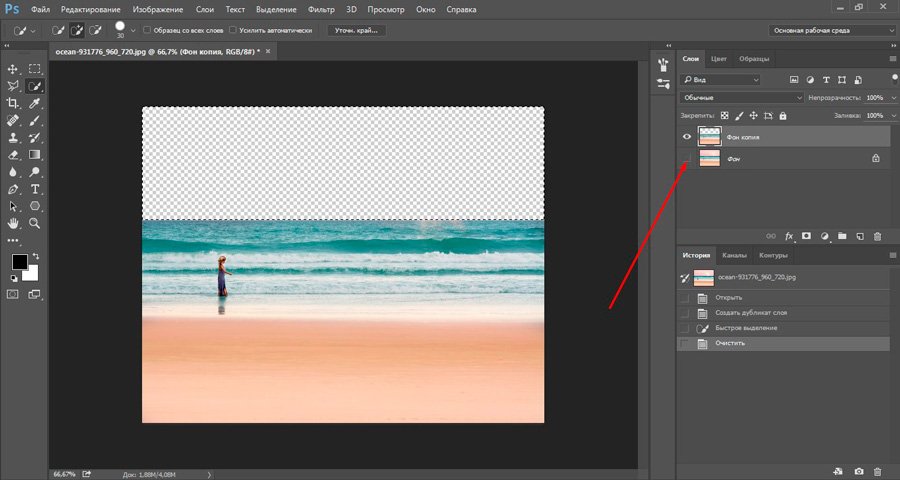
Как выполнить кадирование фото с телефона онлайн и бесплатно
Добрый день, уважаемые читатели! Кадрировать фотографии можно не только в редакторах изображений, установленных на компьютере. Подобная функция есть во многих приложениях, работающих на смартфонах. Обрезать снимки можно также на некоторых сайтах в режиме онлайн. Рассмотрим, как это можно сделать, и какие программы могут нам помочь.
Как обрезать фото онлайн бесплатно
Для кадрирования фотографий необязательно устанавливать на компьютер тяжеловесные многофункциональные программы или использовать просмотрщики на телефонах.
Существует множество сайтов, на которых совершенно бесплатно можно обрезать изображение или изменить его размер. Кадрировать можно, сохранив форму снимка, по кругу, определенному контуру. Качество при этом не ухудшится.
Подобные функции можно найти на сайтах:
- online-fotoshop.ru;
- croppiconline.com;
- cropper.ru;
- cut-photo.

Как обрезать фото на любом айфоне с приложениями и без
Изменить размер снимка можно на iPhone, iPad.
На этих устройствах по умолчанию установлено приложение «Фото». Для кадрирования нужно его запустить, выбрать нужное изображение, зайти в режим редактирования и нажать на значок «Обрезать».
Изменить размер и композицию фотки можно, перетащив границы изображения или определив нужные пропорции.
Впрочем, выпускаются для айфона и дополнительные редакторы. Они позволяют работать не только с форматами jpeg, png, но и raw, dng.
Среди фоторедакторов можно выделить:
- Snapseed. Бесплатная программа;
- Elight. Можно приобрести в App Store за 1,99 доллар США;
- PicsArt. Скачивается бесплатно, однако, за дополнительные функции (не связанные с кадрированием) придется доплатить.
Сделать кадрирование на айфоне без приложений невозможно. Впрочем, существует один неудобный способ – можно открыть изображение, увеличить его на экране и сделать скриншот.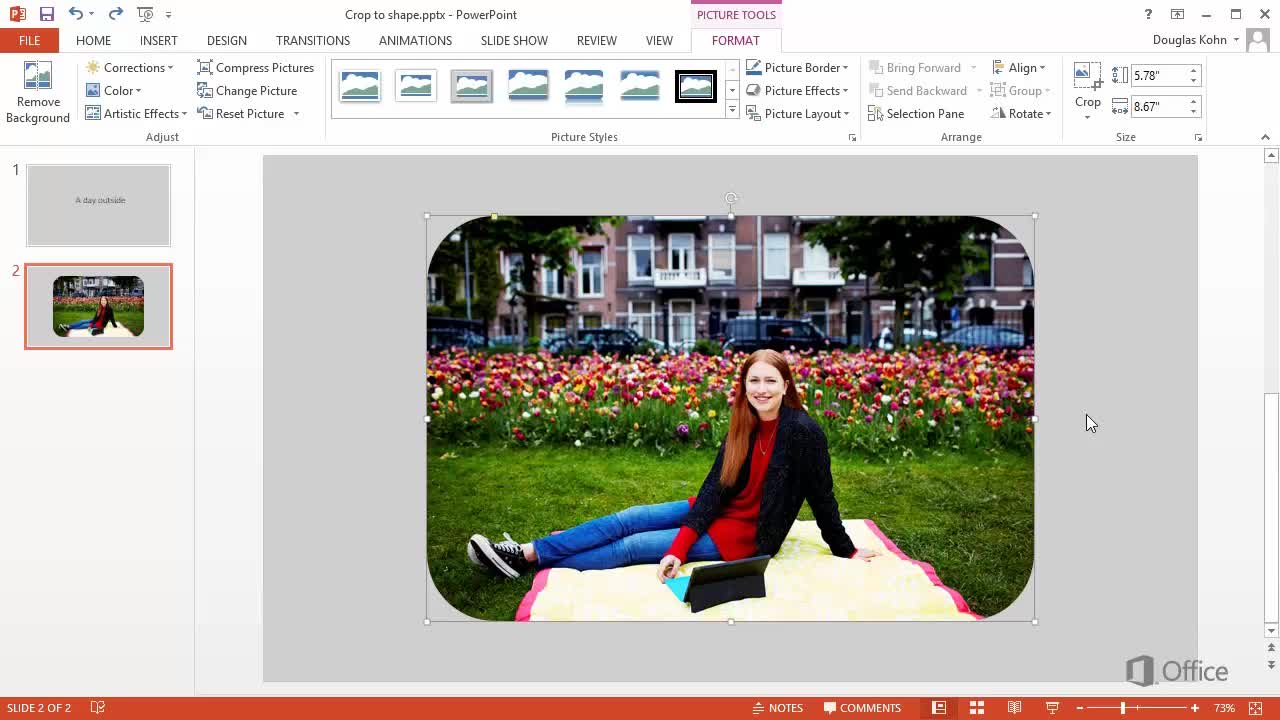
Как обрезать фото на телефоне с андроид
На смартфонах с андроид по умолчанию установлено приложение Google Фото. Запустив его, можно обрезать изображение, меняя границы или масштаб.
- зайдите в приложение;
- выберите «Редактировать»;
- нажмите на «Кадрирование/ поворот»;
- установите нужный размер фоток;
- сохраните.
Доступны для телефонов с андроид и дополнительные фоторедакторы:
- Photo Editor. В программе можно редактировать как снимки, сохраненные в памяти телефона, так и сделанные из самой программы;
- Aviary. Недостаток приложения в том, что доступно только квадратно-прямоугольное кадрирование;
- Pixlr. Доступен также для айфонов. Есть и онлайн версия. Скачать можно бесплатно;
- Handy Photo. Многофункциональное приложение, за установку которого придется заплатить 2,99 дол. США.
Кадрировать фотографии можно в приложениях, выпускаемых для телефонов, а также онлайн на некоторых сайтах. Редакторы для андроид и iOS доступны в Google Play и App Store. Многие из них – бесплатные.
Редакторы для андроид и iOS доступны в Google Play и App Store. Многие из них – бесплатные.
Как Обрезка и редактировать фотографии на iPhone или IPad?
Вы можете легко обрезать и редактировать фотографии в вашем iPhone и IPad. Редактирование фотографии включают Положив наценки, яркость, контрастность, фильтры и вращение изображений.
Если молчание говорит громче, чем слова, картинка стоит тысячи слов. Хотя все из нас любят щелкать фотографии, не все из нас являются профессионалами, чтобы их редактировать. Но сейчас вы на самом деле не нужно быть профессионалом, чтобы редактировать фотографии. Благодаря большинство смартфонов, которая позволяет редактировать фотографии кликали вашу камеру телефона. iPhone и IPad не является исключением. Вы можете обрезать и редактировать фотографии прямо в вашем устройстве Apple. Возможно, вы нажали красивый пейзаж, однако, при нажатии вы, возможно, пропустили что-то, что вы не должны игнорировать.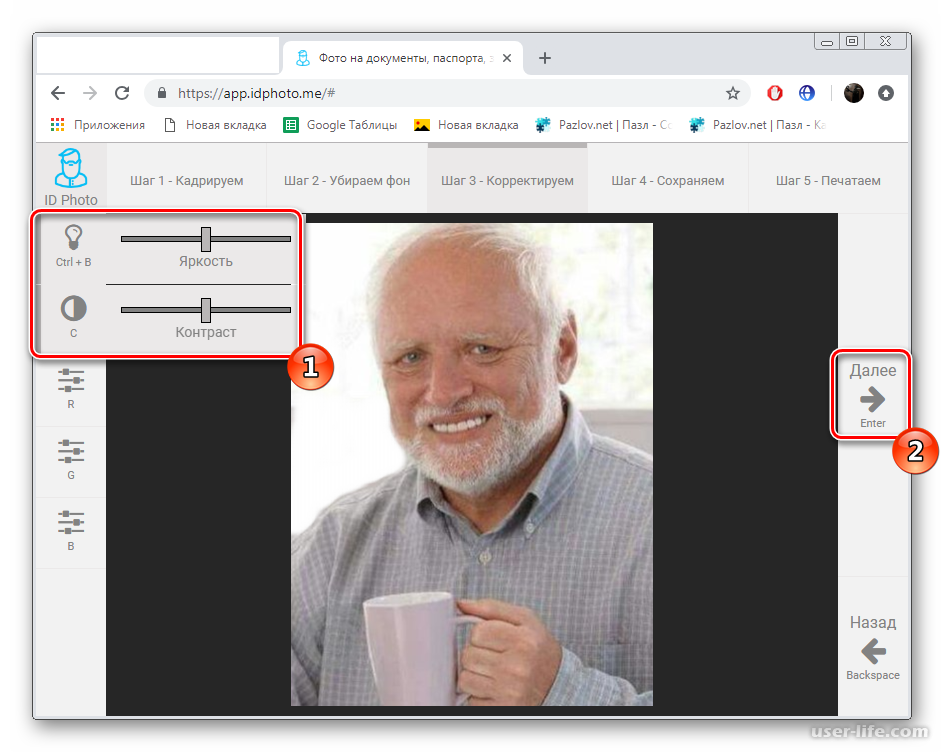 Это может быть человек с мороженым конус в дальнем правом углу, глядя прямо в объектив камеры! Расслабьтесь! Там нет необходимости паниковать. Если вы нажали на изображение, используя ваш iPhone или IPad, вы можете избавиться от любой части фотографий с красивым ландшафтом. Просто «урожай» его!
Это может быть человек с мороженым конус в дальнем правом углу, глядя прямо в объектив камеры! Расслабьтесь! Там нет необходимости паниковать. Если вы нажали на изображение, используя ваш iPhone или IPad, вы можете избавиться от любой части фотографий с красивым ландшафтом. Просто «урожай» его!
В этой статье мы покажем вам, как обрезать и редактировать фотографии на вашем iPhone или IPad. Хотя мы любим щелкать фотографии, большинство из нас не кадрировать каждую фотографию прекрасно, когда мы снимаем его. Apple, обеспечивает инструменты редактирования в фотографии приложение, которое позволяет вам обрезать, выпрямить, поворот и изменение пропорции ваших фотографий с легкостью. Шаги для редактирования фото и параметры одинаковы на iPhone и IPad, но опции меню может немного отличаться.
Обрезка фото с iPhone
Чтобы обрезать фотографию на вашем iPhone или IPad, выполните следующие действия:
- Запустите приложение Фото с главного экрана.
- Найдите фотографию, которую вы хотите обрезать, нажмите, чтобы открыть его.

- Нажмите кнопку Изменить, а в нижней части экрана , как показано на рисунке ниже.
- Нажмите на кнопку Crop и перетащить углы фото , пока вы не получите идеальный урожай. Наряду с вариантами выращивания сельскохозяйственных культур, есть много других функций редактирования, которые можно использовать, как описано в следующем разделе.
Как дальше редактировать фотографии в iPhone
Инструмент культур также позволяет поворачивать фотографии или перетащить углы внутрь. В нижнем левом углу, есть еще один вариант, который позволяет поворачивать фотографии с шагом 45 градусов.
Если вы думаете, что вам нужно, чтобы ограничить свой урожай в определенном соотношении сторон, нажмите кнопку соотношения сторон в нижнем правом углу, как показано выше, и фотографии приложение представит вам список стандартных соотношений. Вы можете выбрать любого из этих отношений и ваши фотографии будут автоматически обрезаны к этому отношению.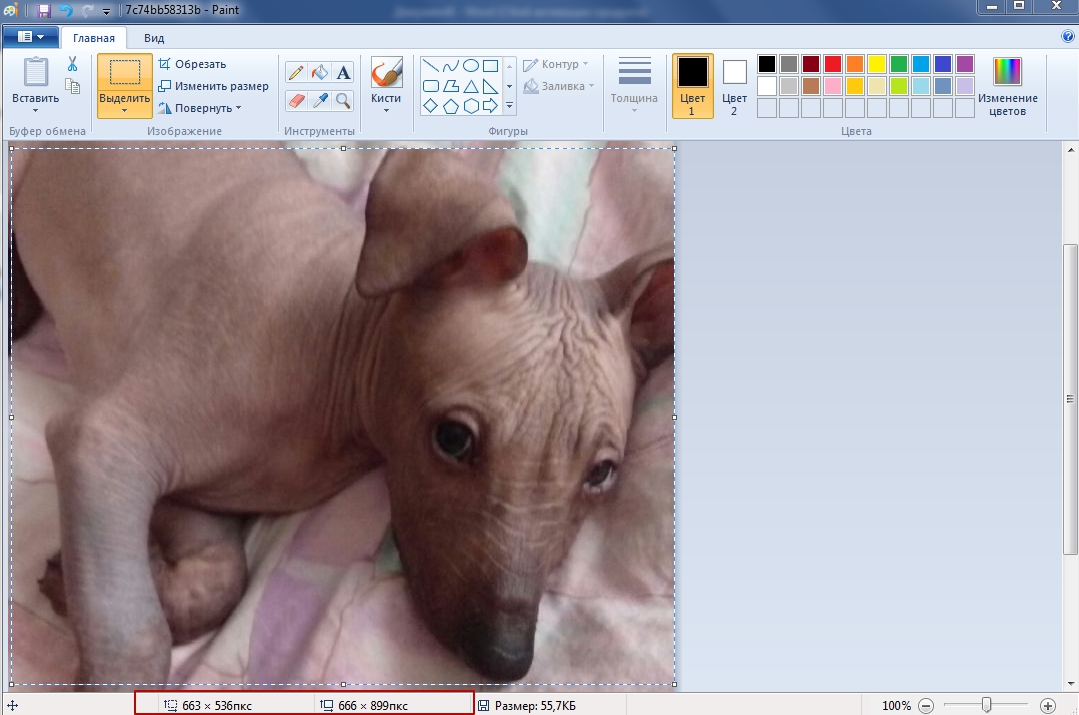
Примечание: Если приложение Photos iPhone будет обнаружить эффект красных глаз на фото, кнопка уменьшения эффекта красных глаз также появляется среди вариантов.
В дополнении к простому вырезанию и поворот элементам управления, вы также можете попробовать фильтр пресеты. Если вы не удовлетворены изменениями, вы всегда можете отменить изменения, нажав на кнопку Отмена. Вы можете использовать освещение, настройки цвета и ручное управление, чтобы выбрать предустановленные эффекты, или вы можете использовать его для настройки заданных значений.
Для выполнения мелкозернистых редактирований, вы можете нажать на значок в правом верхнем углу, изображенный три линий. Он будет отображать варианты выбора цвета, как показано ниже.
Выбор любого из доступных опций позволяет сделать очень специфические изменения в параметры насыщенности, контраста и закиньте фотографии. Вы можете сделать аналогичные изменения с B & W и легкими вариантами , а также.
Вы можете сделать аналогичные изменения с B & W и легкими вариантами , а также.
Когда вы через редактирование изображения, нажмите кнопку Готово. Если вы не удовлетворены вашей редактирования фотографий, нажмите Отмена , чтобы отменить внесенные изменения. Если вы не удовлетворены каких – либо изменений , сделанных с помощью различных опций редактирования, нажмите Revert , чтобы вернуться к исходной картинке.
Вы можете нажать на кнопку Markup в правом нижнем углу для разметки фотографии с рисунками, текстом и увеличениями. Не устраивают изменения? Снова нажмите Отмена , чтобы отменить изменения.
Фото приложение в iPhone / IPad помогает редактировать фотографии кликали вашу камеру телефона и на телефоне. Поэтому, не сравнить его с полноценными фоторедактор, которые мы используем на наших компьютерах. iPhone щелкает очень хорошие фотографии, и вы не можете сделать много корректировок.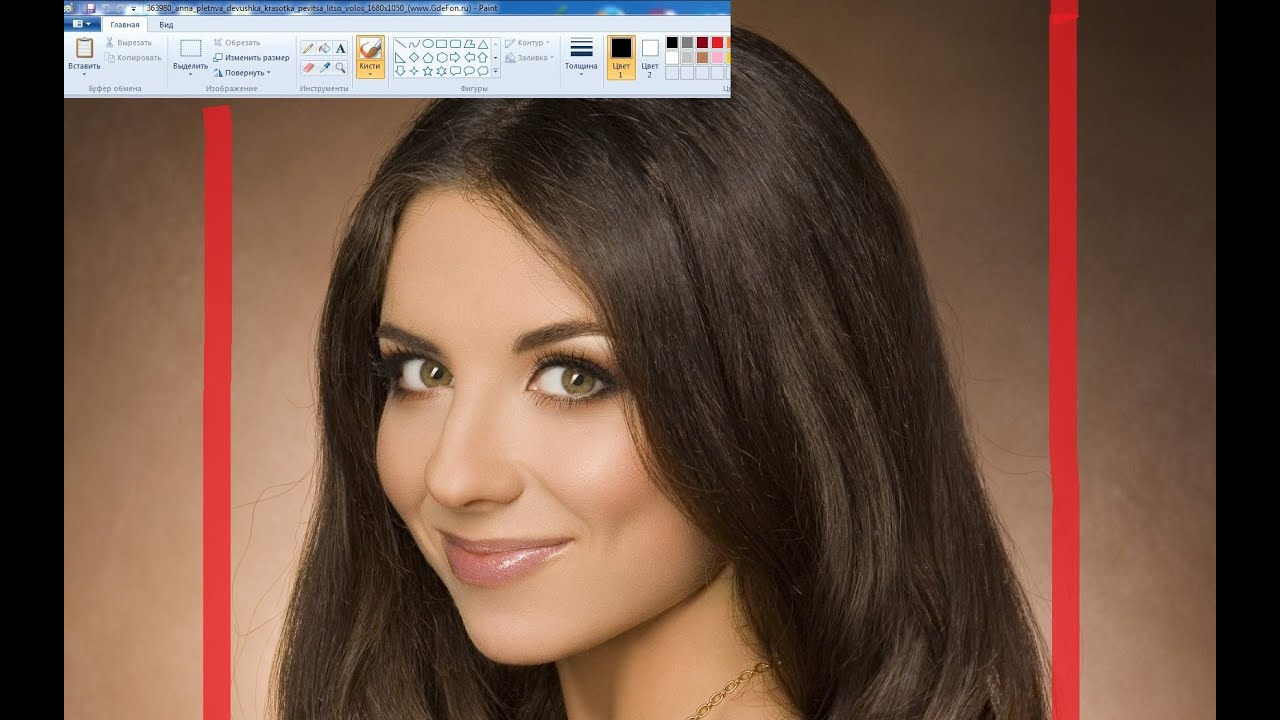 Тем не менее, если вы считаете, что фото нужно немного полировки; инструмент для редактирования более чем идеально подходит для тех небольших ухищрений.
Тем не менее, если вы считаете, что фото нужно немного полировки; инструмент для редактирования более чем идеально подходит для тех небольших ухищрений.
Если у Вас возникли вопросы по этой теме, пожалуйста, не стесняйтесь задавать в разделе комментариев. Наш читатель сообщество, и мы в TechWelkin постараемся помочь вам. Благодарим Вас за использование TechWelkin!
Remove.bg — бесплатный сервис для удаления фона с фотографий за пять секунд Статьи редакции
{«id»:53775,»url»:»https:\/\/vc.ru\/services\/53775-remove-bg-besplatnyy-servis-dlya-udaleniya-fona-s-fotografiy-za-pyat-sekund»,»title»:»Remove.bg \u2014 \u0431\u0435\u0441\u043f\u043b\u0430\u0442\u043d\u044b\u0439 \u0441\u0435\u0440\u0432\u0438\u0441 \u0434\u043b\u044f \u0443\u0434\u0430\u043b\u0435\u043d\u0438\u044f \u0444\u043e\u043d\u0430 \u0441 \u0444\u043e\u0442\u043e\u0433\u0440\u0430\u0444\u0438\u0439 \u0437\u0430 \u043f\u044f\u0442\u044c \u0441\u0435\u043a\u0443\u043d\u0434″,»services»:{«facebook»:{«url»:»https:\/\/www.facebook.com\/sharer\/sharer.php?u=https:\/\/vc.ru\/services\/53775-remove-bg-besplatnyy-servis-dlya-udaleniya-fona-s-fotografiy-za-pyat-sekund»,»short_name»:»FB»,»title»:»Facebook»,»width»:600,»height»:450},»vkontakte»:{«url»:»https:\/\/vk.com\/share.php?url=https:\/\/vc.ru\/services\/53775-remove-bg-besplatnyy-servis-dlya-udaleniya-fona-s-fotografiy-za-pyat-sekund&title=Remove.bg \u2014 \u0431\u0435\u0441\u043f\u043b\u0430\u0442\u043d\u044b\u0439 \u0441\u0435\u0440\u0432\u0438\u0441 \u0434\u043b\u044f \u0443\u0434\u0430\u043b\u0435\u043d\u0438\u044f \u0444\u043e\u043d\u0430 \u0441 \u0444\u043e\u0442\u043e\u0433\u0440\u0430\u0444\u0438\u0439 \u0437\u0430 \u043f\u044f\u0442\u044c \u0441\u0435\u043a\u0443\u043d\u0434″,»short_name»:»VK»,»title»:»\u0412\u041a\u043e\u043d\u0442\u0430\u043a\u0442\u0435″,»width»:600,»height»:450},»twitter»:{«url»:»https:\/\/twitter.com\/intent\/tweet?url=https:\/\/vc.ru\/services\/53775-remove-bg-besplatnyy-servis-dlya-udaleniya-fona-s-fotografiy-za-pyat-sekund&text=Remove.bg \u2014 \u0431\u0435\u0441\u043f\u043b\u0430\u0442\u043d\u044b\u0439 \u0441\u0435\u0440\u0432\u0438\u0441 \u0434\u043b\u044f \u0443\u0434\u0430\u043b\u0435\u043d\u0438\u044f \u0444\u043e\u043d\u0430 \u0441 \u0444\u043e\u0442\u043e\u0433\u0440\u0430\u0444\u0438\u0439 \u0437\u0430 \u043f\u044f\u0442\u044c \u0441\u0435\u043a\u0443\u043d\u0434″,»short_name»:»TW»,»title»:»Twitter»,»width»:600,»height»:450},»telegram»:{«url»:»tg:\/\/msg_url?url=https:\/\/vc.ru\/services\/53775-remove-bg-besplatnyy-servis-dlya-udaleniya-fona-s-fotografiy-za-pyat-sekund&text=Remove.bg \u2014 \u0431\u0435\u0441\u043f\u043b\u0430\u0442\u043d\u044b\u0439 \u0441\u0435\u0440\u0432\u0438\u0441 \u0434\u043b\u044f \u0443\u0434\u0430\u043b\u0435\u043d\u0438\u044f \u0444\u043e\u043d\u0430 \u0441 \u0444\u043e\u0442\u043e\u0433\u0440\u0430\u0444\u0438\u0439 \u0437\u0430 \u043f\u044f\u0442\u044c \u0441\u0435\u043a\u0443\u043d\u0434″,»short_name»:»TG»,»title»:»Telegram»,»width»:600,»height»:450},»odnoklassniki»:{«url»:»http:\/\/connect.ok.ru\/dk?st.cmd=WidgetSharePreview&service=odnoklassniki&st.shareUrl=https:\/\/vc.ru\/services\/53775-remove-bg-besplatnyy-servis-dlya-udaleniya-fona-s-fotografiy-za-pyat-sekund»,»short_name»:»OK»,»title»:»\u041e\u0434\u043d\u043e\u043a\u043b\u0430\u0441\u0441\u043d\u0438\u043a\u0438″,»width»:600,»height»:450},»email»:{«url»:»mailto:?subject=Remove.bg \u2014 \u0431\u0435\u0441\u043f\u043b\u0430\u0442\u043d\u044b\u0439 \u0441\u0435\u0440\u0432\u0438\u0441 \u0434\u043b\u044f \u0443\u0434\u0430\u043b\u0435\u043d\u0438\u044f \u0444\u043e\u043d\u0430 \u0441 \u0444\u043e\u0442\u043e\u0433\u0440\u0430\u0444\u0438\u0439 \u0437\u0430 \u043f\u044f\u0442\u044c \u0441\u0435\u043a\u0443\u043d\u0434&body=https:\/\/vc.ru\/services\/53775-remove-bg-besplatnyy-servis-dlya-udaleniya-fona-s-fotografiy-za-pyat-sekund»,»short_name»:»Email»,»title»:»\u041e\u0442\u043f\u0440\u0430\u0432\u0438\u0442\u044c \u043d\u0430 \u043f\u043e\u0447\u0442\u0443″,»width»:600,»height»:450}},»isFavorited»:false}
70 534 просмотров
Как редактировать фотографии на iPhone с помощью встроенного приложения для фотографий
Вы хотите узнать, как редактировать фотографии на iPhone? Самый простой способ — использовать инструменты редактирования в приложении iPhone Photos. От редактирования одним касанием до расширенных настроек цвета и экспозиции, вы можете улучшать свои изображения, не покидая медиатеку. В этом руководстве вы узнаете, как редактировать изображения на iPhone с помощью встроенного приложения «Фото». Читайте дальше, чтобы узнать, как превратить обычные фотографии в потрясающие фото!
Содержание: Как редактировать фотографии на iPhone
Щелкните любую ссылку заголовка ниже, чтобы перейти прямо к соответствующему разделу статьи:
1.Убедитесь, что ваш iPhone обновлен до iOS 13
2. Дублируйте свою фотографию, чтобы сохранить оригинал (необязательно)
3. Откройте редактор фотографий iPhone в приложении «Фотографии»
4. Настройте цвет, яркость и резкость
5. Используйте фильтр для настройки Цветовой тон
6. Обрезка, поворот, выпрямление и настройка перспективы
7. Сохраните отредактированную фотографию
8. Удалите или измените свои изменения
9. Редактируйте фотографии в портретном режиме
10. Редактируйте живые фотографии
11. Редактируйте видео в фотографиях Приложение
12. Преимущества использования приложения iPhone Photos для редактирования
13.Ограничения приложения «Фотографии» для iPhone
1. Убедитесь, что ваш iPhone обновлен до iOS 13
Встроенное приложение «Фотографии» — одно из лучших приложений для редактирования фотографий на iPhone.
А с iOS 13 (iOS — операционная система iPhone) вы получаете полностью переработанный редактор фотографий.
Новое приложение «Фото» имеет более широкий набор инструментов для редактирования. И вы можете настраивать свои правки с большей точностью, чем раньше. Вы даже можете редактировать видео, используя те же инструменты, что и для редактирования фотографий.
Чтобы убедиться, что у вас есть эти новые инструменты для редактирования фотографий iPhone, убедитесь, что на вашем iPhone установлена последняя версия iOS 13.
Чтобы обновить iPhone до iOS 13, откройте приложение Settings на главном экране. Затем перейдите в Общие> Обновление программного обеспечения .
Если ваше программное обеспечение обновлено до iOS 13, у вас уже будет доступ к новым инструментам для редактирования фотографий.
Если ваше программное обеспечение не обновлено, следуйте инструкциям на экране, чтобы загрузить и установить последнюю версию iOS 13.(Перед этим рекомендуется создать резервную копию данных на вашем iPhone — на случай, если что-то пойдет не так во время процесса обновления!)
Обратите внимание: если у вас iPhone 6 или более ранней версии, вы не сможете обновление до iOS 13. И поэтому у вас не будет доступа к новым инструментам редактирования в приложении «Фото». Тем не менее, вы все равно можете использовать старые инструменты редактирования — у вас просто не будет такого количества инструментов для работы.
2. Дублируйте фотографию для сохранения оригинала (необязательно)
При редактировании фотографии в приложении «Фотографии» исходное изображение заменяется отредактированной версией.
Однако редактирование в приложении «Фото» неразрушает. Это означает, что вы можете в любой момент отменить изменения или вернуться к исходному изображению.
Но иногда может потребоваться сохранить исходную фотографию вместе с отдельной отредактированной версией. В таком случае вы можете легко продублировать изображение перед редактированием.
Чтобы скопировать изображение, откройте его в приложении Photos и коснитесь значка Поделиться в левом нижнем углу. Затем прокрутите вниз и коснитесь Дубликат
Коснитесь стрелки Назад в верхнем левом углу, чтобы вернуться в библиотеку фотографий.
Дубликат изображения появится в нижней части библиотеки фотографий. Вы можете редактировать это изображение, пока оригинал не редактируется.
Прочтите, чтобы узнать, как редактировать фотографии на iPhone с помощью встроенных инструментов фоторедактора.
3. Откройте редактор фотографий iPhone в приложении «Фото»
Итак, как открыть инструменты для редактирования фотографий в приложении «Фото» на iPhone?
Просто откройте фотографию, которую хотите отредактировать, и нажмите Изменить в правом верхнем углу экрана.
В фоторедакторе iPhone есть три значка внизу экрана. Или, если вы редактируете Live Photo, будет четыре значка.
Эти значки предоставляют вам доступ к ряду инструментов редактирования для улучшения вашего изображения.
Теперь вы узнаете, как редактировать изображения на iPhone с помощью этих инструментов редактирования фотографий.
4. Регулировка цвета, яркости и резкости
Знание того, как редактировать фотографии на iPhone, позволяет превратить обычное изображение в великолепное!
И лучше всего начать с нескольких быстрых настроек цвета, яркости и резкости.
Чтобы внести изменения в фотографию, убедитесь, что в нижней части экрана выбран значок Настроить (диск).
Под фотографией вы увидите ряд инструментов настройки. Проведите по экрану, чтобы увидеть больше инструментов.
4.1 Auto Enhance
Инструмент Auto автоматически настраивает цвета и уровни яркости на фотографии.
Просто коснитесь значка Auto , чтобы применить это редактирование одним касанием. Когда он включен, значок становится бледно-серым.
Самое замечательное в инструменте Auto заключается в том, что вы действительно можете точно настраивать вносимые им изменения.
Вы можете использовать ползунок в нижней части экрана для регулировки силы редактирования.
Вы также можете настроить отдельные изменения, которые были внесены в цвет, яркость и т. Д. Если вы проведете пальцем по значкам настройки, жирная линия покажет, какие инструменты использовались при автоматической настройке.
Для точной настройки отдельной регулировки нажмите на инструмент и используйте ползунок, чтобы отрегулировать его силу.
Если вы хотите убрать автоматическое редактирование с фотографии, коснитесь значка Авто , чтобы он стал темно-серым.
Теперь вы узнаете, как использовать инструменты ручной настройки, чтобы вносить свои собственные изменения.
4.2 Экспозиция
Инструмент Экспозиция делает фотографию ярче или темнее.
Перетащите ползунок вправо, чтобы сделать изображение ярче, или влево, чтобы сделать его темнее.
Инструмент «Экспозиция» больше влияет на светлые участки, чем на тени.Это означает, что яркие тона вашей фотографии затронуты больше, чем темные тона.
4.3 Brilliance
Инструмент Brilliance отлично подходит для выделения деталей и придания вашей фотографии богаче и яркости.
Перетащите ползунок вправо, чтобы сделать тени ярче и затемнить светлые участки. Если перетащить влево, тени станут темнее, а светлые — ярче.
4.4 Основные моменты
Инструмент Highlights регулирует яркость только ярких областей на фотографии.
Перетащите ползунок влево, чтобы сделать светлые участки темнее, или вправо, чтобы сделать их ярче.
4.5 Тени
Инструмент Shadows регулирует яркость только темных областей на фотографии.
Перетащите ползунок вправо, чтобы сделать тени ярче, или влево, чтобы сделать их темнее.
4.6 Контраст
Инструмент Contrast регулирует контраст между темными и светлыми тонами на фотографии.
Перетащите ползунок вправо, чтобы увеличить контраст, сделав тени темнее, а светлые участки ярче. Или перетащите влево, чтобы уменьшить контраст, сделав тени и блики более похожими по тону.
В большинстве случаев уменьшение контрастности не дает хороших результатов. Немного увеличив контраст, вы сделаете фото резче. Тем не менее, вы часто добьетесь лучших результатов с помощью инструмента Brilliance , поскольку он сохраняет цвета красивыми и яркими.
4.7 Яркость
Инструмент Яркость делает фотографию ярче или темнее. Но он делает это немного другим (и обычно лучше) способом, чем инструмент Exposure .
Перетащите ползунок влево, чтобы сделать фотографию темнее, или вправо, чтобы сделать ее ярче.
Инструмент «Яркость» больше влияет на тени и полутона. Это означает, что темные и средние тона корректируются больше, чем светлые тона.
4.8 Black Point
Инструмент Black Point влияет на яркость только самых темных тонов на фотографии.
Если на фотографии отсутствуют насыщенные черные тона, перетащите ползунок вправо, чтобы самые темные области выглядели черными. Перетаскивание влево сделает темные области блеклыми.
4.9 Насыщенность
Инструмент Насыщенность делает цвета более яркими или менее яркими.
Перетащите ползунок вправо, чтобы сделать цвета более яркими, или влево, чтобы сделать цвета более приглушенными.
В большинстве случаев небольшое увеличение насыщенности сделает ваше изображение «ярким».Но будьте осторожны, чтобы не перенасыщать цвета. Если вы сделаете цвета слишком яркими, они не будут выглядеть естественно.
Чтобы создать черно-белую фотографию, установите Насыщенность на -100.
4.10 Vibrance
Инструмент Vibrance делает приглушенные цвета более яркими, не влияя слишком сильно на оттенки кожи или насыщенные цвета.
Перетащите ползунок вправо, чтобы усилить яркость приглушенных цветов. Или перетащите его влево, чтобы уменьшить яркость.
Инструмент Vibrance обычно дает более естественные цвета, чем инструмент Saturation . Это потому, что он не перенасыщает тона кожи или цвета, которые уже являются яркими.
4.11 Тепло
Инструмент Тепло делает цвета на фотографии теплее или холоднее.
Перетащите ползунок вправо, чтобы сделать цвета более теплыми (более оранжевыми). Или перетащите его влево, чтобы сделать их круче (более синими).
Вы можете использовать инструмент Warmth для корректировки цветового баланса фотографии.Или используйте его, чтобы изменить общее настроение изображения.
4.12 Оттенок
Инструмент Оттенок позволяет добавить к фотографии зеленый или пурпурный оттенок.
Перетащите ползунок влево, чтобы добавить зеленый оттенок, или вправо, чтобы добавить пурпурный оттенок.
Зеленый оттенок отлично подходит для увеличения яркости зеленых листьев или полей. Просто имейте в виду, что он окрашивает всю фотографию, поэтому будут затронуты все цвета.
4.13 Sharpness
Инструмент Sharpness повышает резкость деталей на фотографии, делая края более четкими и четкими.
Перетащите ползунок вправо, чтобы сделать изображение более резким.
Будьте осторожны, не увеличивайте резкость слишком сильно. Чрезмерная резкость снизит качество изображения.
4.14 Definition
Инструмент Definition регулирует контраст, чтобы улучшить четкость деталей на фотографии.
Перетащите ползунок вправо, чтобы увеличить четкость и четкость изображения.
4.15 Подавление шума
Инструмент Подавление шума уменьшает «цифровой шум» — например, зернистость, вызванную съемкой при слабом освещении.Вы также можете получить зернистость на своих фотографиях при редактировании, например, если вы слишком осветляете тени.
Если у вас зернистая или «шумная» фотография, перетащите ползунок вправо, чтобы уменьшить шум.
Используйте этот инструмент экономно, так как слишком сильное шумоподавление смягчит детали на фотографии.
4,16 Виньетка
Инструмент Виньетка затемняет или осветляет края фотографии.
Перетащите ползунок вправо, чтобы добавить темную виньетку, или влево, чтобы добавить яркую виньетку.Темная виньетка обычно выглядит лучше яркой.
Темная виньетка может привлечь внимание к центру изображения. Он также отлично подходит для добавления драматичности вашим фотографиям.
5. Использование фильтра для настройки цветового тона
Фильтрыпредлагают быстрый и простой способ изменить внешний вид вашей фотографии.
Одним касанием вы можете настроить цветовой оттенок изображения, используя ряд цветных и черно-белых фильтров.
Прочтите, чтобы узнать, как редактировать фотографии на iPhone с помощью встроенных фильтров в приложении «Фото».
В приложении «Фото» Редактировать режим коснитесь значка Filters (три кружка) в нижней части экрана.
Проведите по миниатюрам фильтра под вашим изображением. Смотрите, как меняются цвета, когда вы выбираете разные фильтры.
Когда вы выбрали фильтр, перетащите ползунок в нижней части экрана, чтобы отрегулировать силу фильтра.
Чтобы удалить фильтр, выберите фильтр Исходный .
6. Обрезка, поворот, выпрямление и настройка перспективы
В приложении «Фото» есть набор инструментов для обрезки, поворота, выпрямления и настройки перспективы.
Чтобы получить доступ к этим инструментам, коснитесь значка Crop внизу экрана.
6.1 Автообрезка и выпрямление
Когда вы впервые открываете опцию Crop , вы можете заметить, что ваше изображение автоматически выпрямляется и / или обрезается.
Если на вашем iPhone применено автоматическое кадрирование или выпрямление, вы увидите AUTO желтым в верхней части экрана.Если вы не хотите принимать эти автоматические настройки, нажмите желтый значок AUTO .
6.2 Выровнять
Если ваша фотография неровная, вы можете легко выровнять ее в приложении «Фото».
Коснитесь инструмента Выпрямление под изображением. Затем перетащите ползунок, чтобы повернуть и выпрямить фотографию. Используйте линии сетки, чтобы сделать фото идеально ровным.
6.3 Перспектива
Иногда вам может потребоваться отрегулировать вертикальную или горизонтальную перспективу на фотографии.
Чтобы настроить вертикальную перспективу, коснитесь инструмента Вертикальная перспектива под изображением. Перетащите ползунок, чтобы настроить вертикальную перспективу.
Этот инструмент отлично подходит для архитектурной фотографии. Если вы сфотографировали здание под низким углом, может показаться, что здание сходится к вершине. Регулировка вертикальной перспективы позволяет выровнять вертикальные линии на здании.
Для настройки горизонтальной перспективы используйте инструмент Горизонтальная перспектива .
6.4 Повернуть и отразить
В верхнем левом углу экрана кадрирования находятся два значка: Отразить и Повернуть .
Коснитесь значка Повернуть , чтобы повернуть фотографию на 90 градусов за раз.
Нажмите значок Flip , чтобы перевернуть изображение по горизонтали.
6.5 Обрезка
Инструмент «Обрезка» позволяет удалить края изображения.
Обрезка фотографии отлично подходит для избавления от отвлекающих элементов по краям кадра.В результате получается более чистое и простое изображение с более сильным визуальным воздействием.
Вы также можете обрезать изображение, чтобы улучшить его композицию. Например, кадрирование может помочь вам улучшить симметрию или применить правило третей после съемки.
Обрезка также позволяет приближать удаленный объект. Но будьте осторожны, чтобы не обрезать слишком большую часть фотографии, так как это может привести к получению небольшого изображения низкого качества.
Чтобы обрезать фотографию, перетащите угловые маркеры обрезки.Белая рамка указывает, где будут новые края фотографии.
Если вы кадрируете слишком далеко, снова перетащите угловые ручки обрезки. Или сожмите внутрь двумя пальцами, чтобы вернуть больше изображения в рамку.
Предварительный просмотр изображения можно также перетащить, чтобы отрегулировать положение изображения в рамке обрезки.
Если вы хотите обрезать изображение до определенного соотношения сторон, коснитесь значка Соотношение сторон вверху справа.
Проведите по строке соотношения сторон экрана, например.г. Квадрат , 9:16 , 8:10 и т. Д. Затем выберите тот, который хотите использовать.
Выше параметров соотношения сторон вы можете выбрать, будет ли ваша фотография обрезана по вертикали или по горизонтали.
Вы можете увеличивать или уменьшать масштаб изображения, чтобы отрегулировать степень обрезки изображения. И вы можете перетащить изображение, чтобы настроить, какая область появляется в рамке обрезки.
Чтобы выйти из настроек соотношения сторон, коснитесь значка Соотношение сторон вверху справа.
7. Сохраните отредактированную фотографию
Когда вы закончите редактировать фотографию, нажмите Готово , чтобы сохранить изменения.
Отредактированное изображение появится в вашей библиотеке фотографий.
Если вы не хотите сохранять изменения, нажмите Отменить (вместо Готово ) в редакторе фотографий. Затем нажмите Отменить изменения .
8. Удалите или измените свои правки
Изменения, которые вы вносите в приложении «Фото», неразрушают.Это означает, что вы можете удалить или изменить их в любое время — даже после того, как вы сохранили изменения.
Поэтому, если вас не устраивают внесенные вами изменения, вы всегда можете изменить примененные настройки. Или вы можете удалить все изменения и вернуться к исходному изображению.
Чтобы изменить или удалить свои правки, откройте фотографию в приложении «Фото» и нажмите Изменить .
Если вы хотите внести изменения в свое редактирование, откройте любой инструмент редактирования и внесите изменения.
Чтобы вернуться к исходной фотографии, нажмите Вернуть в правом нижнем углу.Затем нажмите Вернуться к исходному .
9. Редактировать фотографии в портретном режиме
Портретный режим в приложении камеры iPhone позволяет снимать фотографии с красиво размытым фоном.
Вы можете редактировать фотографии в портретном режиме так же, как и любые другие фотографии. Но у вас также есть некоторые дополнительные параметры редактирования, уникальные для портретного режима.
9.1 Контроль глубины
У вас есть iPhone 11, 11 Pro, 11 Pro Max, XR, XS или XS Max?
Если да, то вы можете изменить силу размытия фона на портретных фотографиях.
Чтобы настроить силу размытия, откройте фотографию в портретном режиме и нажмите Изменить .
Коснитесь значка f / number в верхнем левом углу экрана.
Теперь перетащите ползунок Глубина под фотографией. Низкое диафрагменное число создает большее размытие. Высокое диафрагменное число показывает больше деталей на заднем плане.
9.2 Портретное освещение
Другой вариант редактирования портретного режима — Портретное освещение (недоступно на iPhone 7 Plus).
Портретное освещение позволяет применять эффекты студийного освещения к фотографиям в портретном режиме.
В режиме Edit убедитесь, что значок Portrait Lighting (шестиугольник) выбран в верхнем левом углу экрана. Затем проведите по опциям Портретное освещение (значки куба) в нижней части экрана.
Выберите эффект портретного освещения, например Studio Light , Contour Light , Stage Light и т. Д.
Используйте ползунок, чтобы отрегулировать интенсивность эффекта портретного освещения.
9.3 Удаление размытия фона
Если вы решите, что не хотите размывать фон, вы можете удалить эффект глубины с портретной фотографии.
В режиме Edit коснитесь желтой опции Portrait в верхней части экрана. Вы можете снова включить размытие в любой момент, снова нажав опцию Portrait .
Когда вы закончите редактировать фотографию в портретном режиме, нажмите Готово , чтобы сохранить изменения.
10. Редактировать Live Photos
Live Photos — это функция камеры iPhone, позволяющая снимать движущиеся изображения. Когда вы снимаете Live Photo, в результате получается 3-секундное видео с движением и звуком.
Живые фотографии можно редактировать так же, как и обычные изображения. Но у вас есть и другие варианты редактирования.
Когда вы открываете режим Edit для Live Photo, вы увидите значок Live внизу экрана. Коснитесь значка Live , чтобы открыть инструменты редактирования Live Photo.
Если вам не нравится звук на Live Photo, нажмите желтый значок Звук (динамик), чтобы выключить звук. Вы можете снова включить звук в любой момент, снова коснувшись значка Sound .
Если вы хотите преобразовать Live Photo в обычное неподвижное изображение, коснитесь желтого значка Live в верхней части экрана. Вы можете преобразовать изображение обратно в анимированное Live Photo в любое время, нажав Live в верхней части экрана.
Под вашей фотографией находится ряд миниатюр изображений. Это отдельные кадры, составляющие 3-секундную живую фотографию. Чтобы изменить основную фотографию (ту, которую вы видите в своей библиотеке фотографий), перетащите ползунок миниатюр, пока не найдете нужную рамку. Затем нажмите Сделать ключевую фотографию .
Когда вы закончите редактирование Live Photo, нажмите Готово , чтобы сохранить изменения.
Помимо настроек Live Photo в режиме Edit , вы найдете другие параметры, проведя пальцем вверх по Live Photo в своей библиотеке фотографий.Здесь вы можете применить эффект Loop , Bounce или Long Exposure к вашему Live Photo.
Loop преобразует ваше Live Photo в непрерывный цикл видео. Bounce превращает вашу живую фотографию в непрерывное видео, которое воспроизводится вперед, а затем в обратном направлении.
Long Exposure создает красивый эффект медленного затвора, размывая любое движение в сцене. Используйте этот параметр для создания потрясающих снимков водопада и реки, на которых вода кажется гладкой и шелковистой.
11. Редактируйте видео в приложении «Фото»
Знаете ли вы, что теперь вы можете редактировать видео в приложении iPhone «Фото»?
Вы можете использовать все инструменты редактирования фотографий для редактирования видео, покадрового видео и замедленного видео.
Существует также инструмент Trim для обрезки начала и конца видео.
Щелкните здесь, чтобы получить полное руководство по редактированию видео в приложении iPhone Photos.
12. Преимущества использования приложения iPhone Photos для редактирования
При таком большом количестве приложений для редактирования фотографий iPhone может быть сложно определить, какие из них использовать.
Встроенное в iPhone приложение «Фотографии» часто упускается из виду как редактор фотографий. Но переработанное приложение «Фото» в iOS 13 может многое предложить, когда дело доходит до редактирования ваших изображений.
В зависимости от ваших потребностей в редактировании приложение «Фотографии» может быть всем, что вам нужно для улучшения фотографий на iPhone.
Преимущества использования приложения «Фото» для редактирования изображений:
- Нет необходимости загружать дополнительные сторонние приложения для редактирования фотографий
- Редактируйте изображения, не покидая фотобиблиотеку iPhone
- Подходит как для начинающих, так и для других опытные пользователи
- Вы можете изменить настройки Live Photos и Portrait Mode после того, как сделает снимок
- Редактирование является неразрушающим, что позволяет вам изменять или удалять свои правки в любое время
- Вы также можете редактировать видео таким же образом что вы редактируете фотографии
13.Ограничения приложения «Фотографии» для iPhone
Инструменты редактирования в приложении «Фотографии» идеально подходят для повседневного редактирования изображений. Но у него есть некоторые ограничения.
В нем отсутствуют некоторые функции, которые есть в некоторых других популярных фоторедакторах и приложениях для фотошопа.
В частности, он не включает возможность выборочной настройки определенной части изображения. И у него нет лечебного инструмента для удаления объектов с ваших фотографий.
Если вы ищете более продвинутое приложение для редактирования фотографий с этими инструментами, бесплатное приложение Snapseed — отличный вариант.
Snapseed дает вам полный контроль над тем, как редактировать фотографии на iPhone. Тем не менее, новичкам легко пользоваться.
Щелкните здесь, чтобы узнать, как редактировать фотографии на iPhone с помощью приложения Snapseed.
Бесплатное программное обеспечение для редактирования фотографий — Vibe Taranto
Если вас интересует совершенно бесплатный доступ к фоторедактору веб-сайта в Интернете, вы можете попробовать галерею Google Picasa. Это простой в использовании онлайн-инструмент, предоставляющий вам более 30 очень полезных бесплатных онлайн-функций для редактирования и украшения изображений.Вы можете изменять размер, обрезать, масштабировать, изменять размер, кристаллизовать, пикселизировать графику, изменять цвет изображения, украшать продукт наклейками, рамками, текстом, воздушными шарами, рамками и т. Д.
Google по-прежнему является одним из основных игроков в области редактирования фотографий в Интернете, но это всего лишь один игрок в области совершенно бесплатных онлайн-редакторов фотографий. Например, вы найдете множество программных организаций, которые также предлагают совершенно бесплатные функции редактирования фотографий. Эти функции различаются в зависимости от компании, однако некоторые общие функции включают изменение размера, обрезку, ретушь, настройку цветов, добавление текста и других изображений и т. Д.. Наряду с бесплатными функциями редактирования фотографий эти компании-разработчики программного обеспечения также предлагают функции украшения фотографий, такие как фоны, наклейки, коллажи, границы, клип-арт и т. Д., Благодаря которым ваши фотографии будут выглядеть так же, как профессиональные фотографии.
Чтобы использовать бесплатный онлайн-редактор фотографий, вам нужно бесплатно загрузить изображение в оригинальную галерею Picasa Google. После того, как вы загрузили изображение, самое время выбрать бесплатный редактор фотографий в Интернете.
Google представляет несколько бесплатных разработчиков фотографий в Интернете, например Adobe Photoshop Express, Picasa Gallery, Photo Editor Guru и iPicus Photo Editor.Каждый бесплатный онлайн-редактор фотографий предлагает несколько основных целей, а некоторые бесплатные программы для редактирования фотографий также предлагают расширенные возможности.
Чтобы начать использовать бесплатный онлайн-редактор фотографий, вам необходимо загрузить и установить его на свой компьютер. Например, если вы используете приложение Adobe Photoshop Express, вам необходимо загрузить и затем установить бесплатную программу, а при использовании галереи Picasa вам нужно будет загрузить и установить бесплатное приложение галереи.
Что касается бесплатного онлайн-редактора фотографий, то вы увидите, что он по-прежнему имеет несколько различных функций.Некоторые из них включают: архивирование изображений, поворот изображения, изменение размера изображения, обрезку и изменение размера изображения. Вы даже можете добавить текст к своему изображению и отредактировать его с помощью текстовых возможностей. Или измените цвет фона вашего изображения. Во многих бесплатных приложениях для редактирования фотографий предлагаются графические фильтры, из которых вы можете выбирать.
Множество бесплатных приложений для редактирования фотографий также позволяют изменять размер и контур изображения, сохраняя исходное качество изображения. Также можно изменить цвета графики или создать собственные обои и украшения для изображений в бесплатной программе для редактирования фотографий.
Существует несколько бесплатных сайтов для редактирования фотографий, предлагающих учебные пособия для различных задач, и вы сможете бесплатно опробовать их, прежде чем покупать совершенно бесплатный редактор фотографий в Интернете. Перед покупкой бесплатного программного обеспечения для редактирования фотографий вам следует внимательно просмотреть всю информацию и убедиться, что в учебное пособие включена вся необходимая информация. Прочитав руководство и загрузив приложение, обязательно приступайте к редактированию фотографий.
У этого бесплатного фоторедактора есть несколько функций в Интернете, но есть и ограничения, и вам нужно очень хорошо знать, что это за ограничения, прежде чем покупать абсолютно бесплатное программное обеспечение для редактирования фотографий.Существует возможность изменить цвет изображения, в результате чего оно может стать обесцвеченным или выцветшим. Размер фотографии в редакторе фотографий может меняться от одного приложения к другому. Большинство этих бесплатных программ для редактирования фотографий также не позволяют изменять размер изображения или изменять размер изображения после его создания. Это означает, что если вы хотите изменить размер изображения фотографии, вам придется сделать это вручную, что может быть очень утомительно.
Множество бесплатных программ для редактирования фотографий также предлагают альтернативу изменению фона вашего собственного изображения.Однако вы не можете изменить размер или фон изображения с помощью бесплатного программного обеспечения для редактирования фотографий. Как правило, в большинстве бесплатных приложений для редактирования фотографий фоновый цвет изображения обычно совпадает с оттенком выбранного вами изображения. Однако можно использовать совершенно бесплатную программу для редактирования фотографий, чтобы изменить фоновый цвет вашего изображения с помощью программы для редактирования фотографий bestlogomaker.online, такой как Photoshop Express, и затем изменить размер изображения до желаемого размера будет легко.
Многие из наиболее полезных бесплатных пакетов программного обеспечения для редактирования фотографий позволяют обрезать изображение, что позволяет обрезать верх и низ изображения так, чтобы верх и низ изображения были точно такого же размера, а остальная часть изображения . Это означает, что изображение может выглядеть так, как если бы вы сняли фотографии на определенном расстоянии друг от друга. Если вы хотите уменьшить размер изображения, то есть просто кнопка с названием «обрезка», которую вы можете нажать, чтобы уменьшить изображение до заданного размера.
Если вам нужна красивая фотография, с которой можно разговаривать с людьми, вы можете загрузить платную версию программы для редактирования фотографий, однако бесплатные приложения для редактирования фотографий позволят вам выполнять те же задачи, используя бесплатные приложения для редактирования фотографий. без каких-либо затрат. Эти бесплатные программы для редактирования фотографий просты в использовании, а также их можно загрузить, и нет никаких объяснений, что они должны чего-либо стоить. Если вы не уверены, какое бесплатное приложение для редактирования фотографий вам подойдет, просмотрите некоторые обзоры в Интернете, и вы также можете найти в Интернете одни из самых полезных бесплатных программ для редактирования фотографий.
Фоторедактор для макияжа
Фоторедактор макияжа
редактор макияжа фотографий Лучший онлайн-редактор фотографий с открытым исходным кодом для пиксельной графики и анимации. Они удивительно подойдут в двух случаях. Оба редактора открывают практически любые форматы изображений, такие как PSD (Photoshop), PXD, Jpeg, PNG (прозрачный), WebP, SVG и многие другие Photo Makeup Editor 1. Используйте программное обеспечение для редактирования, чтобы обрезать фотографии, если это необходимо, но избегайте масштабирования, отбеливания зубов или любой другой фильтр: фотография в конечном итоге будет выглядеть очень неестественно, и ваша аудитория может спросить, насколько у вас есть несколько вариантов выбора фотографии: ваши альбомы Facebook, диск (компьютер) или мгновенный снимок с веб-камеры.Corel PaintShop Pro. 60 лайков. Фоторедактор, предназначенный для создания и модификации макияжа. Затем появится всплывающее окно с запросом на размер рамки. РЕДАКТОР ФОТОГРАФИИ МАКИЯЖА 2. Что сделано в редакторе макияжа фотографий? В фоторедакторе макияжа используются самые разные приемы. Для Windows 10, 8, 7, Vista, XP 10 января 2019 г. · Макияж для фоторедактора — это крутая вещь, которая возвращает молодость и сокращает возраст на 5-10 лет. Ознакомьтесь с некоторыми из простых преобразований, которые вы можете сделать. Вы можете выбрать одну из предустановленных отредактированных версий вместо того, чтобы вручную редактировать свою фотографию, чтобы терпеливо переделывать каждую часть своей фотографии — от применения make 20 апр 2020 Загрузите и установите Face Makeup Camera и Beauty Photo Makeup Editor 2.2 Загрузите Photo Makeup Editor для Windows прямо сейчас с Softonic: 100% безопасно и без вирусов. Photo Makeup Editor — это простой и легкий в использовании редактор изображений, который поможет вам применить различные приемы макияжа к вашим любимым портретам. Он нанесет макияж на телефон, уберет лишний блеск, отбелит зубы и даже разгладит морщинки. Всего несколькими щелчками мыши любой может решить большинство проблем с цифровыми фотографиями: редактирование фотографий; Фото ретушь; Draw MakeUp; Сделайте фотографию так, как будто она сделана профессиональным фотографом.Бесплатный онлайн-редактор фотографий Beauty. Нет необходимости регулярно обновлять вашу систему или приложение, чтобы использовать их, где бы вы ни находились и что бы вы ни делали. С помощью множества онлайн-фотоэффектов лица вы можете изменить свою внешность или переодеться. Photo Collage помогает комбинировать несколько бесплатных услуг ретуши портретов, устраняет эффект красных глаз и недостатки кожи (прыщи, прыщи и морщины), отбеливает зубы и добавляет эффект гламура (мягкий фокус). ком! Любой аватар в социальной сети станет лучше, если немного поменять фотографию.Версия SoftSkin Photo Makeup для загрузки — 4. Вы можете выбрать шаблон и свободно редактировать его, чтобы настроить его по своему усмотрению! Сделайте забавное фото и удивите свою семью и друзей прямо сейчас! Приступайте к работе Выберите редактор фотографий У нас есть два новых онлайн-редактора фотографий на выбор. Вы можете превратить любую обычную фотографию в необычную и уникальную, просто накрасив ее, и создать счастливого или грустного Клоуна. Он позволяет добиться выдающихся результатов за считанные минуты, делая фотографию поистине гламурной! Название Photo Makeup Editor говорит само за себя.Примечание. Свяжитесь с нами, если вам нужна помощь? : naliya1st @ gmail. 5 Обновлено: 2021-01-12 Косметическая селфи-камера и макияж для ваших фотографий с десятком стилей макияжа, где вы сказали, что фото стариков будут на веб-сайте. Women Short Dress Photo Editor — бесплатное приложение, доступное только для Android, которое относится к категории Image & Photo Apps с подкатегорией Image Editing. 【Редактор фотографий для макияжа: камера для макияжа и редактор для макияжа — идеальное приложение для макияжа для фотографий, которое позволяет полностью виртуально преобразить себя и сделать снимок селфи-камеры с помощью стикеров движения и эффектов красоты.Более 624 загрузок в этом месяце. Интенсивность, растекание и т. Д. — вот некоторые из параметров, которые вы можете найти на кистях ретуши лица Photocat. Люди обычно платят большие деньги за профессиональные эффекты для редактирования фотографий, в то время как у вас есть возможность использовать все эти фотоэффекты бесплатно! К тому же наши обновления регулярно. Приложение за 99 центов под названием MakeApp использует искусственный интеллект для добавления или удаления макияжа с лица на фото или видео. В этой коллекции также можно найти аксессуары для макияжа, такие как кисть для макияжа, помада, тени для век и многое другое.Смешной Photo Maker. Перейдите в раздел «Макияж. лучший макияж, ресницы, цвет губ, брови, прическа, окраска волос, уход за кожей — это приложение для макияжа номер 1. 85 Полный серийный ключ · Нанесите помаду, румяна, тени для век и пудру · Нанесите линии век и измените цвет глаз Photo Makeup Editor — это программа для ретуширования фотографий и виртуального макияжа. Фото редактор макияжа. * 60 премиальных рамок. Используйте лучшее приложение для редактирования фотографий женской моды для макияжа фотографий. пользователя Kajal Lodaliya. 17 мар 2020 Face Makeup Camera имеет элегантные фильтры для макияжа и обеспечивает индивидуальную яркость кожи.Обучающий канал Photoshop говорит. 0. Один из самых популярных способов улучшить фотографии — удалить прыщи. Он предлагает более 200 эффектов, чтобы сделать фотографии или изображения идеальными. Наслаждайтесь игрой на большом экране. Простой в использовании бесплатный редактор фотографий предоставляет вам возможность масштабирования, изменения размера, фильтров, улучшений и потрясающих параметров наложения текста. На панели «Красота» есть различные варианты улучшения собственной фотографии. Обрезанная часть фотографии будет применена к шаблону фотографии девушки и включена в окончательное изображение.Фото и видео Подсказка: с помощью YouCam MakeUp Makeover редактор предлагает набор простых, но мощных инструментов редактирования, художественных эффектов, фильтров дополненной реальности и многого другого, чтобы вывести вашу селфи-игру и фотографии на новый уровень 21 февраля 2019 г. · Работайте с фотографиями и другими файлами изображений в наборе для редактирования с обширным набором функций ретуширования для корректировки и улучшения лиц. К счастью, Ribbet — самый простой из доступных фоторедакторов. com Загрузить Face Makeup Camera & Beauty Photo Makeup Editor Apk Android App 2.GraphicSprings позволяет легко улучшить ваш бренд как визажиста с помощью множества настраиваемых высококачественных логотипов макияжа. Официальное фото-приложение от Google. Есть простой способ добавить фотоэффекты онлайн — LoonaPix. PhotoDiva — это продвинутый редактор фотографий с эффектами макияжа, обладающий простыми в использовании функциями, подходящими для любого уровня подготовки. Photo Makeup Editor — это специальный мультимедийный инструмент, а функция Fotor Beauty позволяет вам ретушировать ваши фотографии и добавлять макияж к фотографиям онлайн бесплатно! Наши инструменты для ретуширования включают в себя редактор лиц, средство для удаления пятен, YouCam Makeup: Selfie Editor 9+.Этот редактор бьюти-фото ретуширует лицо, исправляет косметические дефекты и наносит макияж прямо на фотографии. Основная цель приложения для макияжа — украсить себя без макияжа и произвести впечатление на своих любимых. Если вы ищете бесплатный фоторедактор, то Wondershare Fotophire — лучший вариант. или перетащите сюда изображение 6 апреля 2020 г. · Команда Apppearl нашла и провела обзор лучших приложений для редактирования фотографий для бровей. Макияж — это важный компонент конечного результата, который сэкономит часы времени на ретуширование, наймет кого-нибудь, кто имеет опыт в области красоты или редакционного макияжа, использует соответствующие продукты и находит и загружает бесплатные графические ресурсы для макияжа.Приложение камеры красоты для селфи также является идеальным учителем, который поможет вам изучить бесплатную загрузку Photo Makeup Editor — Photo Editor, Magic Photo Editor, Photo Crop Editor и многие другие программы Редактор фотографий для макияжа Movavi чудесным образом стирает прыщи и черные точки, закрывает поры и выравнивает уменьшает тон кожи и убирает жирный блеск в Т-зоне. 28 мая 2020 г. · Эти надежные приложения для редактирования фотографий превратят вас в профессионального селфи. Фоторедактор для макияжа, работа с эффектом. Он поддерживает изменяемые изображения JPG, PNG, BMP и TIFF.. Dexati. Переключите Dec 08, 2020 · Комплексный редактор макияжа лица для фотографий, это приложение начнет исправлять все проблемы с вашим селфи, как только вы загрузите фотографию в программу. 8 к +3. Эти различные эффекты не дадут профессионального результата в PhotoShop вашим фотографиям или чему-то подобному; По сути, это приложение, которое позволяет бездельничать и развлекаться с фотографиями. Adobe Photoshop и Lightroom — это профессиональный стандарт рабочего процесса редактирования портретов. PortraitPro — это самая продаваемая в мире программа для ретуши портретов с использованием современного искусственного интеллекта.Полный пакет для редактирования рабочих процессов, PortraitPro ретуширует каждый аспект ваших портретов для получения прекрасных профессиональных результатов. Наряду с автономными инструментами для уменьшения пятен и тонких линий, выравнивания тона кожи, отбеливания зубов и осветления глаз мы также предлагаем усилитель портрета на основе искусственного интеллекта. Бесплатный редактор фотографий для макияжа Youcum также поддерживает рекламу, поэтому будьте готовы получить несколько всплывающих окон на экране при загрузке. Макияж позволяет скрыть некоторые недостатки, визуально скорректировать форму или подчеркнуть выигрышные черты лица.Как веб-дизайнер и фоторедактор, я работаю с рядом замечательных фотографов. Встроенные функции редактирования фотографий делают его идеальным инструментом для улучшения изображений. Makeupplus ваши собственные приложения виртуального визажиста в Google Play 5 35 для Android 20 самых полезных редакторов лица в 2018 обновлены 10 лучших, которые могут естественным образом ретушировать селфи, плюс редактор фотографий iphone Makeupplus Ваши собственные приложения виртуального визажиста в Google Play Makeupplus ваши собственные приложения виртуального визажиста В Google Play Makeupplus 5 35 Для Android… Подробнее »Rachel’s Edit — блог о макияже, уходе за кожей и красоте Рэйчел Олпински — лицензированного внештатного визажиста и косметолога из северной части штата Нью-Йорк. Это быстрое и эффективное бесплатное программное обеспечение для редактирования фотографий для Компьютеры.Редактор фотографий Добавляйте к фотографиям текст, наклейки, эффекты и фильтры. Контентно-ориентированная инженерия даже фото. Pho. Стиль автоматически определит его правильное расположение. Beauty Camera для редактирования фотографий. QueShot Photo Editor Pro — создание коллажей, макияж и красота — все в одном фоторедакторе. Также можно улучшить свои фотографии до или после съемки, чтобы ваша кожа выглядела гладкой и сияющей. Виртуальный макияж на Хэллоуин — это то, что можно использовать, чтобы добавить ужаса обычному портретному фото.Загрузка инструментов для работы с фотографией и графикой — Photo Makeup Editor от AMS Software и многие другие программы доступны для мгновенной и бесплатной загрузки. Абсолютный новичок, не имеющий опыта редактирования фотографий, может добиться сложных результатов и получить от этого удовольствие благодаря нашему простому в использовании интерфейсу. Он мощный, имеет предварительный просмотр правок в реальном времени и обширную библиотеку функций редактирования. 5 ком. 26 января 2021 г. · Photo Editor от Aviary — отличный выбор для добавления эффектов к вашим селфи или фотографиям.ON1 Photo RAW — отличное программное обеспечение для опробования как для начинающих, так и для профессиональных пользователей. Восстановите все, от изображений столетней давности до недавно отсканированных отпечатков. Сделайте себе виртуальный макияж за секунды. Найдите последнюю и старую версии. Редактируйте фотографии как профессионал и получайте безупречные селфи с помощью приложения для лица. Выпущено 25: 17 февраля 2010 г. — 10 лет назад; Популярные загрузки. Не беспокойтесь о чрезмерных расходах при использовании X Photo Editor — Cartoon Effect & Fashion Makeup на своем мобильном телефоне, освободите себя от крошечного экрана и наслаждайтесь использованием приложения на гораздо большем дисплее.Просто нажмите кнопку в центре, чтобы добавить Beauty Stuff после того, как вы выбрали фотографию из галереи или сделали сами. 9 марта 2016 г. в 8:54. Adobe Spark — это не просто мощное приложение для дизайна. Фото, эскиз и эффекты рисования. com. Photo Editor — идеальное приложение для редактирования изображений! Редактор фотографий 1. Благодаря целому ряду инструментов для ретуши фотографий, позволяющих преобразовать ваши портреты и фотографии, функция Fotor Beauty может выявить сияющее «вы» и придать вашим фотографиям макияж и преобразить независимо от качества изображения.В нашей библиотеке программного обеспечения вы можете бесплатно загрузить Photo Makeup Editor 2. Используя наш создатель логотипа, вы можете выбрать любую из наших оригинальных графических изображений логотипа для макияжа, настроить ее в соответствии с вашим брендом и совершить покупку. Наш SDK, которому доверяют более 70 ведущих мировых косметических брендов, является наиболее широко используемой технологией AR в индустрии красоты. фото-студия. От обычных процедур макияжа до изменения цвета волос и даже проведения цифровой пластической хирургии — все эти замечательные функции доступны в Photo Makeup Editor сразу после установки.Создавайте и редактируйте селфи-фото 2021 года с помощью YouCam Makeup, приложения №1 для виртуального преобразования и ретуширования селфи. Каждой девушке нужно приложение! 11 октября 2018 г. · YouCam Makeup Photo Editor 11 октября 2018 г. Автор: faceapp Еще одно отличное приложение YouCam Makeup, доступное как для Android, так и для iOS, с единственной целью — нанести макияж на лицо. Для определения цветов и стилей макияжа требуется 3D-запись любой фотографии или видео в реальном времени. Вы можете добавлять текст, цвета, эффекты, формы, текстуры и рамки в этом приложении Amazon.Еще раз, это означает, что вы можете загружать свои изображения в свою библиотеку Luminar, чтобы весь рабочий процесс редактирования фотографий был централизован в одном месте! Исходное фото Дэниела Мутона. Щелкните любое изображение ниже, чтобы увидеть несколько примеров изображений и классных анимированных эффектов, созданных с помощью этого сайта: Glitterboo немного отличается от других сайтов с фотоэффектами в Интернете — результаты, которые вы получите, могут зависеть от загруженного изображения. 5 App Apk для телефонов Android. 03 июля 2012 г. · Редактор Photo Makeup Editor позволяет экспериментировать со своей внешностью — менять цвет кожи, добавлять загар, свадебный, восточный, ретро или вечерний макияж или просто сходить с ума и попробовать все! Пример фото женского лица крупным планом до и после ретуши на этом сайте: Если вам нужно ретушировать не портретное фото, например фото в полный рост, издалека или там, где нет людей, лучше попробовать установите «Уровень ретуширования» на 2, выберите «Низкое общее сглаживание» и выберите для «Добавить резкость» значение от 0 до 5.Быстрая и простая программа для редактирования фотографий. Редактор макияжа Beauty Photo Editor Selfie Camera создана для тех, кто хочет более красивое селфи. Все дело в обновлении лица. Во-первых, если вы все еще находитесь в поисках идеального цвета и формы бровей, приложения из этого поста — именно то, что вам нужно. Wondershare Fotophire Focus · 2. Фоторедактор для макияжа, бесплатная и безопасная загрузка. Макияж бесплатно — все последние и старые версии (2. Что люди ищут в этом блоге: найдите стоковые изображения макияжа в формате HD и миллионы других бесплатных стоковых фотографий, иллюстраций и векторных изображений в коллекции Shutterstock.Обратите внимание, что эту программу можно установить в следующих ОС: Windows XP / Vista / 7/8/10 32-бит. ly / 2P0EYlW Ссылка на приложение — http: // bit. Простое редактирование и корректировка. Вы можете легко устранить недостатки с помощью отличных инструментов для штампа клонирования и лечения, создавать собственные кисти для макияжа, профессиональный редактор фотографий для макияжа и редактор лица с множеством потрясающих эффектов макияжа. Наш инструмент для редактирования фотографий MakeupDirector интеллектуально распознает несколько лиц на ваших фотографиях и автоматически назначит лицевые точки соответственно.Основные операции редактирования, такие как кадрирование, размытие, изменение размера, отражение, поворот и регулировка цвета. Некоторые фотографы называют это альтернативой Adobe Photoshop, но в нем отсутствуют самые передовые флагманские функции Photoshop, в том числе уменьшение дрожания камеры, 3D-моделирование, Faces Liquefy, подробная типографика и другие. 00 Операционная система: Windows Инструмент Face Editor Tool от piZap piZap снабжен инструментами редактирования и дизайна, включая функцию Face Editor. Вы можете примерить макияж в режиме реального времени с помощью нашей удивительной камеры для макияжа, чтобы виртуально нанести законченный образ перед фотографией.com /? y9i514c7b2rec6q ОПЕРАЦИОННАЯ СИСТЕМА: Windows / XP / Vista / 7 Для определения цветов и стилей макияжа требуется трехмерная запись любой фотографии или видео в реальном времени. Вы даже можете прочитать кучу различных статей и уроков по красоте от самых популярных гуру макияжа в Интернете. Их безжалостный макияж создан, чтобы противостоять горячим огням, долго. Многие модели в конечном итоге сами управляют своим макияжем во время любительских съемок без профессионального визажиста на месте. 15 ноября 2017 г. · Новое приложение для макияжа вызывает споры в Интернете из-за его способности удалять макияж с фотографий или видео.7. 7 апреля 2019 г. · Скачать полную версию приложения для редактирования фотографий для макияжа на ПК. Хотя Photo Face Makeup Photo Face Makeup был представлен Dexati для ОС Android, а затем и для iOS. Все, что вам нужно сделать, это открыть меню рамки плаката и выбрать любой понравившийся стиль рамки. Просто нажмите на свою фотографию или возьмите ее из галереи, используйте все модные вещи и начните экспериментировать со своими изображениями. MakeUP — редактор фотографий. 25 сентября 2020 г. · Имея на выбор сотни приложений для редактирования фотографий для Android, мы составили список наиболее многофункциональных редакторов, чтобы предоставить вам максимальную настройку.к. Все это можно сделать прямо на фото! BS — Photo Make Up Editor — потрясающий универсальный редактор фотографий. Управляйте своими фотографиями и исправляйте их, добиваясь профессиональных результатов, используя наши услуги по ретушированию изображений, обработке фотографий и редактированию цифровых фотографий! Единственный универсальный фоторедактор для современного фотографа. Запатентованный AR SDK включает научно подтвержденную оценку и моделирование кожи, фотореалистичное моделирование макияжа с динамической адаптацией к освещению и фотореалистичное моделирование цвета и стиля волос.Фоторедактор Retouchme smile — это уникальное приложение, которое доступно в Интернете бесплатно для каждой модели смартфона и его поколения. Попробуйте наш инструмент для поиска оттенков, виртуальный макияж бровей и многое другое. Легко редактируйте свои фотографии с помощью фоторедактора Canva! Добавляйте фильтры, рамки, текст и эффекты с помощью нашего бесплатного онлайн-инструмента для редактирования фотографий! 26 июня 2014 г. · Многие художники будут использовать программное обеспечение для редактирования фотографий, чтобы их фотографии выглядели наилучшим образом. К вашим фотографиям можно применить более 200 фильтров.01 ноября 2020 г. · Редактор фотографий для макияжа — это универсальное приложение для ретуши селфи. Добавьте тушь, бронзер, помаду, румяна, тени для век и многое другое. Создавайте безупречные баннеры. Вы можете нанести помаду, тени для век, румяна, подводку для глаз, отметить кусочки, смягчить дефекты кожи, убрать морщины, тонкий нос и щеки и многое другое. Онлайн-редактор лица Этот онлайн-редактор лица — это бесплатная программа с открытым исходным кодом, разработанная компанией FixThePhoto. Она позволит вам удалить пятна и недостатки кожи, разгладить возрастные морщины, добавить профессиональный макияж, удалить красные глаза или сделать голливудские зубы легкими, бесплатными и онлайн! FAQ: Face Editor Online Какие инструменты использовать для редактирования лиц? Нанесение макияжа.Добавьте на лицо порезы и синяки с помощью эффекта «Избиение». Smashbox Photo Edit Eye Shadow Trio. Фотомакияж Макияж очень важен для девушек. Сделать мобильное редактирование фотографий доступным для всех — задача не из невыполнимых, но для этого требуются опыт, энтузиазм и много тяжелой работы. Свадебные украшения и прическа очень важны для невесты. iPhone iPad. Скачать приложение Makeup Photo Editor для ПК с Windows 7,8,10, XP. Пришло время стать красивой и иметь тысячи лайков фото, давайте сразу же восполним нашу красоту фото HD камерой.Получите цену менее чем за 24 часа. Получить и просмотреть больше информации, скачать и установить Photo Makeup 7 апр 2017 г. Макияж в режиме реального времени. Для Tumblr, Facebook, Chromebook или веб-сайтов. Редактируйте свои фотографии в Интернете. Когда вы загружаете фотографию, она автоматически определяет черты лица. Попробуйте лучшие фильтры для макияжа Beauty Cam из топового редактора Beauty Makeup Photo Editor — это универсальное приложение для ретуши селфи. Каждая загрузка, которую мы предоставляем, подлежит периодическому сканированию, но мы настоятельно рекомендуем вам проверить пакет на наличие вирусов перед запуском установки.* Отмена / повтор изменений и история * Естественный макияж, включая глаза, губы, волосы, лицо и т. Д. В Movavi Photo Editor есть все инструменты для редактирования портретов, необходимые для исправления макияжа: удаление пятен и морщин, сглаживание кожи, отбеливание зубов, добавление губ and eye 30 ноя 2020 Аэрограф # 1 — Простой редактор фотографий · # 2 Макияж на YouCam — Создавайте потрясающие скучные фотографии · # 3 VSCO — Выглядите красиво · # 4 Facetune2 — PhotoDiva — это продвинутый редактор фотографий с эффектами макияжа, который легко наносится используйте функции, подходящие для любого уровня подготовки.Набор инструментов для редактирования фотографий захватывает дух и включает слои, маски, кривые и уровни. Perfect365 — лучшее БЕСПЛАТНОЕ приложение для виртуального макияжа. snappycamera) разработан Photo Magic Tools и последней версией Makeup Photo Editor: Makeup Camera & Makeup 23 января 2021 Photo Makeup Editor — простой и легкий в использовании редактор изображений, предназначенный для того, чтобы помочь вам применить различные приемы макияжа к вашим любимым портретам. . Скачайте Photo Makeup Editor последнюю версию 2021 At Makeup. Вы даже можете сканировать изображение или видео с чьим-то лицом, и приложение перенесет макияж на свою карту.Программа обучена человеческой красоте, поэтому вы можете редактировать свою фотографию сколько угодно. Оставьте тяжелый макияж и трюки для позирования другим. Сообщите нам об особенностях этого программного обеспечения Ashampoo® Photo Optimize. Купить Face Beauty Makeup Photo Editor Camera Filters Stickers & Beauty Maker — Beautify Your Face — Makeup Stickers — Makeup Artist 2020: Read Apps Download Face Makeup Camera & Beauty Photo Makeup Editor apk 2. Теперь с легким обменом мультимедиа и плавным воспроизведением! Photo Makeup Editor — это программа для ретуши фотографий и виртуального макияжа.2,05 Название Photo Makeup Editor говорит само за себя. Улучшите свои фотографии всего за несколько кликов с помощью нашего онлайн-инструмента для редактирования фотографий. Здесь вы можете внести все необходимые базовые улучшения, включая калибровку камеры и коррекцию профиля объектива. Perfect365 полезен для улучшения цвета кожи, бровей и отбеливания зубов с помощью инструментов, предназначенных для каждого в отдельности, поскольку редактор фотографий для макияжа Beauty — это универсальное приложение для ретуши селфи. Добавить в список желаний Добавлено в список желаний Удалено из списка желаний 0 Makeup Photo Editor — Beauty Camera.2. Работает с оригинальным фото. В нем есть инструменты для размещения случайных пользователей, которые ограничены. Наш фоторедактор PinkMirror понимает, что вы хотите, потрясающая картинка, которая показывает, кто вы, без пятен, прыщей, окрашенных зубов, морщин или другого макияжа — мой любимый редактор фотографий для макияжа для Windows. Приложение поможет вам попробовать свои силы в создании фотографий. На этой странице! Выше комментариев! Виртуальный макияж Трейси на Хэллоуин — это то, что можно использовать, чтобы добавить ужаса обычному портретному фото. Что сделано в фоторедакторе макияжа? В фоторедакторе для макияжа используются самые разные техники.Добавление макияжа с аэрографом + еще раз piZap позволяет мгновенно добавлять макияж с помощью аэрографа, но это далеко не единственное, что вы можете сделать в этом удобном для навигации приложении. Один из наших экспертов в предметной области сообщит вам цену в течение 24 рабочих часов. PicsArt — Студия. ان نرم افزار با آرایش ره به شکل طبیعی و تغییر در رنگ مو و ماتیک لب رژ ، سایه چشم ، ودر ورت После загрузки вы сможете редактировать область обрезки в нашем фоторедакторе.Полностью автоматическая ретушь лица · Макияж кожи (разглаживание кожи, включая удаление блеска, жира, пота, несовершенств и морщин) · Макияж глаз для улучшения Нанесите макияж на свои фотографии онлайн с помощью наших инструментов цифрового редактирования фотографий и ретуши. Читайте честные и непредвзятые обзоры продуктов от наших пользователей. MakeupPlus — Selfie Makeover — это приложение для редактирования фотографий, которое позволяет нанести виртуальный макияж за считанные секунды. Макияж — это часть красоты. Редактирование, вырезка и стирание фотографий — ключевые особенности этого фоторедактора.редактор фото. Выберите любой стиль одним щелчком мыши, чтобы мгновенно добиться естественного эффекта. Он размещен в категориях WordPress и СМИ. Время составить свой ум! Испытайте свои идеальные оттенки макияжа или попробуйте новый смелый образ с помощью инструмента виртуальной примерки Maybelline. * Нет покупок в приложении. Что касается портретов, он может похвастаться множеством функций ретуширования, таких как клонирование, лечение, исправление кожи, глаз и зубов, а также архивирование с учетом содержимого. Beauty Guide — Программа для редактирования портретов. Отрегулируйте размер и соотношение сторон, поворачивайте и переворачивайте фотографию и выпрямляйте кривые линии.Вы даже можете примерить десятки разных париков и с полной свободой надеть их на голову. 2. Добавьте текст к фотографии и рамкам, измените размер и поверните фотографию. Магазин Huda Beauty, Stila, Ouai, Kevyn Aucoin, Dr. Загрузите фото и отретушируйте бесплатно сегодня. Эффект фильтра: с помощью этого замечательного программного обеспечения для редактирования фотографий вы можете применять фильтры, такие как размытие, звук и тиснение к любому изображению, это очень необходимый инструмент. Фотоэффект «макияж» — вы всего в паре кликов. Вы можете исправить все это бесплатно в редакторе портретных фотографий PhotoDiva! Создавайте красивые портреты быстро, используя эффекты одним щелчком мыши, чтобы внести кардинальные изменения.Редактор селфи Youcam Makeup дает вам доступ ко всем аксессуарам для макияжа, которые вы только можете придумать: помаде, контуру, макияжу глаз и румянам. FotoFlexer — это бесплатный, простой и мощный онлайн-редактор фотографий. Если у вас есть программа MakeUp Pilot, это означает, что у вас есть косметический набор, встроенный в ваш компьютер. Вы также можете переместить каждый стиль, чтобы подогнать их под себя. 23 мая 2019 г. · Если вы хотите сделать макияж с фото, который будет менее утомительным, мы надеемся, что наши советы помогут. Удобный редактор фотографий, который предлагает настройки одним щелчком мыши, а также некоторые расширенные инструменты, сопоставимые с программным обеспечением для редактирования фотографий настольного класса.Это универсальное приложение для iPhone, iPad и iPod Touch ОСОБЕННОСТИ * Без рекламы. Более 164 000 векторных изображений, фотографий и файлов PSD. Make Awesome MakeUp Pilot — это программа для портретной съемки, которая позволяет наносить макияж прямо на ваши фотографии. С помощью PortraitPro вы можете как угодно улучшать лицо, просто перемещая ползунки. Free Hair and Photo Makeup Editor Portable можно очень легко и без проблем загрузить с сайта filehippo. 29 декабря 2020 г. · MakeupPlus — идеальное приложение для перехода на новый уровень редактирования селфи.Описание для Face Makeup Camera & Beauty Photo Makeup Editor Вы хотите создавать и редактировать фотографии? Ретушь фотографий Удалите эффект красных глаз, удалите пятна аэрографа, отбелите зубы и многое другое! Наш волшебный редактор лица и инструменты для ретуши делают все это быстро, легко и естественно. PhotoInstrument — это мощный и простой в освоении редактор растровой графики, используемый для обработки цифровых фотографий. Получите альтернативные загрузки Photo Makeup Editor. Не забудьте проверить экспозицию, контраст, баланс белого, насыщенность, яркость.Это может привести к некачественным фотографиям, особенно если макияж является важной частью вашей визуальной темы. Не расстраивайтесь, если ваша кожа на фото выглядит не идеально. Веселые фильтры для картинок, эффекты, макияж. Free photo fix предлагает широкий спектр методов редактирования фотографий в соответствии с вашими потребностями. 5 12 января 2018 Последняя версия Photo Makeup Editor и единственная ссылка для Windows. Corel PaintShop Pro — это мощный и один из самых недорогих программ для редактирования фотографий. Все бесплатно. Рекламный фоторедактор для макияжа — лучший! От простого в использовании интерфейса до разнообразных эффектов макияжа, которые он предлагает, все просто похвально.Полная система макияжа глаз, основанная на профессиональных косметических теориях. Photo Makeup Editor v. На странице редактирования нажмите «Beauty. Photo Makeup Editor — это программа для ретуши фотографий и виртуального макияжа. Заполните форму ниже. Забудьте, что фотография обложки Facebook имеет размер 851 x 315 пикселей или что ваш баннер Twitter должен быть 1500 x 500 пикселей. Кроме того, он поставляется с некоторыми полезными инструментами для улучшения и ретуширования, которые вы можете использовать, чтобы скрыть морщины, пятна и другие пятна на коже. Превосходные инструменты для редактирования фотографий, такие как неоновые спирали и эффект капель, поднимут ваш художественный опыт на новый уровень.Имея все необходимое для редактирования портретов, вы больше никогда не сделаете плохой снимок! Откройте фотографию, которую нужно подправить. Откройте фотографию, на которую вы хотите нанести макияж, в PicMonkey Editor и щелкните вкладку «Ретушь» слева, чтобы открыть инструменты цифрового ретуширования макияжа. 21 янв.2020 г. · Обзор Softonic Инструмент для улучшения и ретуши макияжа. Вам действительно следует избегать этого для фотографий макияжа. После загрузки вашего селфи это бесплатное приложение мгновенно применит макияж кожи, макияж глаз, отбеливание зубов, удаление блеска и 2 декабря 2020 г. · Если вы не хотите приобретать подписку, Affinity Photo — отличный редактор фотографий.. Создатель забавных фотографий FotoJet в Интернете может добавлять забавные дополнения к вашим ежедневным фотографиям с помощью множества имеющихся в магазине шаблонов, что делает создание забавных фотографий в Интернете настоящим удовольствием. 17 февраля 2010 г. · Редактор Photo Makeup Editor периодически обновляется нашей командой редакторов, но иногда вы можете обнаружить, что информация о программном обеспечении устарела. Обратите внимание, что издатель Photo Makeup Editor может обновлять программное обеспечение без уведомления нас. Выберите изображение. Вы также можете настроить результаты вручную, чтобы добиться идеального результата.Вы можете применить все доступные фильтры, чтобы создать виртуальный макияж для ваших любимых снимков. ), придает коже матовый вид и отбеливает зубы. Загрузите Girl Photo Editor — Makeup и наслаждайтесь им на своем iPhone, iPad и iPod touch. красивый макияж. Вы можете выбрать шаблон и свободно редактировать его, чтобы настроить его по своему усмотрению! Сделайте забавное фото и удивите свою семью и друзей прямо сейчас! Приступая к работе, Photo Makeup Editor можно использовать для улучшения портретных фотографий, ретуширования фотографий для документов, создания аватара для Facebook и MySpace.Вы кулачок. откройте редактор фотографий Хэллоуина, фильтры для фотографий и камеру для макияжа для селфи. Применяйте границы и рамки к изображениям и фотографиям. Создавайте потрясающие дизайны с помощью мощных инструментов редактирования PicsArt. Кисти дают наилучший результат при нанесении макияжа, обеспечивая безупречное покрытие. Photo Makeup Editor — это программа, созданная для AMS Software. Макияж P hotocat — это часть пакета Photocat для редактирования фотографий, и именно здесь Photocat сияет больше всего! Photocat ретушь, ретушь или макияж, называйте это как вы, имеет кисти и опции, чтобы действительно сделать макияж на вашей фотографии.7 для Android. Чтобы узнать больше о важности визажиста в вашей фотосессии, прочитайте запись в нашем блоге о дизайне макияжа и вдохновении. БЕСПЛАТНО в App Store. Также вы можете применить Photo Makeup, чтобы сделать вашу фотографию более привлекательной. Как исправить фото онлайн в один клик? Если у вас много свободного времени, вы можете часами пытаться улучшить свои фотографии: исправить цвет и резкость, удалить цифровой шум и т. Д. Редактор макияжа. Особенности X Photo Editor — Cartoon Effect & Fashion Makeup на ПК.Лучший простой инструмент для работы с фотографиями для начинающих. Добро пожаловать 13 Янв 2012 Скачать Photo Makeup Editor 1. Фотоэффект отредактированный You Makeup позволяет достичь профессионального студийного уровня. Находите изображения, стикеры, гифки, шаблоны, применяйте фильтры и делайте ретуши. Наш веб-сайт предоставляет бесплатную загрузку Photo Makeup Editor 2. Добавьте потрясающий слой к своим фотографиям. Скачивайте и наслаждайтесь! 2 января 2020 г. Вы хотите иметь красивые изображения, но не знаете редактор изображений для макияжа или у вас мало времени на тщательное редактирование фотографий?
Так что украсьте свои селфи или фотографии, нанеся макияж на лицо (а) на них .На самом деле, вы можете получить неплохой внешний вид без использования Adobe Photoshop или других профессиональных фоторедакторов. Вы можете легко устранить недостатки с помощью отличных инструментов штампа клонирования и лечения, создавать собственные кисти. Лучший видеоредактор с неограниченным доступом к эксклюзивно разработанным творческим ресурсам. 26 мар 2020 1. Описание красоты. Beauty Editor Amsterdam — это идеальное место для открытий красоты и дом для отредактированной подборки инновационных нишевых продуктов. ly / 2t3FyGL Привет, ребята! Это видео покажет вам обзор «Редактор фотографий для макияжа». Это теги: контраст, обрезка изображения, эффекты, редактор изображений, iphotor, король-тема, редактирование мультимедиа, онлайн-редактор фотографий, наложение эффект, фоторедактор, фотоэффекты, фото макияж, редактор изображений продукта, поворот изображения и насыщенность.】 Измените цвет волос и даже черты лица, примените эффекты макияжа, такие как пудра, помада, румяна и линии вокруг глаз. 0. Полный дизайн макияжа глаз. Простое приложение, которое может снизить ваш вес и доставить огромное удовольствие, бесценно. У нас не всегда есть возможность, время или деньги, чтобы пойти к модному консультанту по красоте и нанести идеальный макияж, чтобы увидеть, как мы будем выглядеть в полном гламурном режиме. ПОЖЕРТВОВАТЬ для поддержки — http: // bit. Нажмите кнопку камеры или галереи, чтобы запустить приложение.Если вы ищете коллекцию изображений для макияжа с максимальным охватом, это то, что вам нужно. Образец руководства по использованию галереи: Beauty Cam — Discover You, Photo Editor Makeup Camera Приступим: нажмите кнопку, которую вы хотите выполнить i. Этот фотоальбом так ухожен, что вам захочется загружать все фотографии макияжа, которые вы видите. Измените цвет глаз, уберите морщины и пятна в мгновение ока! Другие функции, включенные в приложение для редактирования лиц piZap, включают инструменты для отбеливания зубов, нанесения макияжа с помощью аэрографа и оттенка губ, а также многое другое.Без вирусов и 100% чистая загрузка. Прочтите этот подробный анализ лучших фотографий Android. Загрузите свои собственные изображения и логотипы, а затем легко перетащите их в любой шаблон баннера. Он позволяет добиться выдающихся результатов за считанные минуты, делая фотографию поистине гламурной! 2. Adobe Photo Makeup Editor — это программа для ретуши фотографий и виртуального макияжа. Это цветокоррекция во вкладке Изображение → Настройка, расширенные фильтры и полуавтоматические настройки скина. Photo Makeup Editor — действительно мощное программное обеспечение, вам просто нужно набраться терпения и правильно использовать инструменты макияжа.21 апр.2020 г. · Используйте приложение APKPure для обновления Камера для макияжа лица и редактор макияжа для красоты, быстро, бесплатно и безопасно для ваших данных. Программа przeznaczony jest głównie dla kobiet i w tym celu przystosowano Ознакомьтесь с похожими приложениями на Pretty Makeup — Beauty Photo Editor Selfie Camera — 10 похожих приложений, 12 функций, 6 обзорных моментов и 109457 отзывов. Читайте отзывы, сравнивайте рейтинги покупателей, смотрите скриншоты и узнавайте больше о Girl Photo Editor — Makeup. Когда и где угодно, снимайте селфи с конфетным фильтром и редактируйте фото.ФОТОШОП · 6. YouCam Makeup — это приложение для редактирования фотографий, которое позволяет вам применять к вашим фотографиям различные эффекты, создавая впечатление, будто у вас есть все виды макияжа. Редактор косметического макияжа одним касанием работает на базе искусственного интеллекта, чтобы идеально настраивать лицо селфи. Более 20 слоев определения макияжа в каждом шаблоне. Кроме того, эти приложения будут очень полезны при коррекции бровей на фото. Реставрация фото. Virus Free 31 окт.2020 г. · Редактор макияжа красоты — лучшее бесплатное приложение для ретуши ваших селфи с помощью макияжа, а также редактор фотографий и камера красоты.Редактируйте и добавляйте к своим фотографиям тысячи эффектов. Для начала включите камеру или загрузите фотографию. СнимкиSelfie Makeup Photo Editor одним касанием, чтобы делать много снимков, менять разные 10 апреля 2020 · Редактирование фотографий Makeup Makeupdirector Virtual Software 35 бесплатных онлайн-инструментов для редактирования фотографий designbeep бесплатный макияж онлайн-редактор фотографий saubhaya бесплатный макияж онлайн Изолированное фото привлекательная девушка получать профессиональные услуги макияжа. Множество стильных эффектов, добавление рамки, кадрирование, поворот, добавление стикеров, добавление макияжа, добавление текста и инструменты рисования помогут вам создать привлекательный объект.легкое похудение, коррекция косоглазия, удаление пятен и т. д. Incluso podremos ‘probarnos’ decenas de pelucas diferentes, y amoldarlas al contorno de la cabeza con total libertad. г. Он предоставляет множество шаблонов для удаления или корректировки макияжа, цветовых фильтров, вариантов панорамирования, кадрирования и т. Д. Попробуйте сотни виртуальных преобразований от ведущих брендов, примените фильтры красоты для мгновенного макияжа и получите учебные пособия по макияжу в реальном времени с помощью потоковой передачи AR! ** YouCam Makeup также предлагает расширенные инструменты ретуширования, которые мгновенно делают кожу более гладкой, плавно… Perfect365 — это многофункциональный редактор фотографий для макияжа для Windows.Вот много мощных и простых в использовании редакторов макияжа. Найдите уведомление о серийном номере: серийный номер Photo Makeup Editor, Photo Makeup Editor все версии keygen, ключ активации Photo Makeup Editor, трещина — может дать 16 августа 2013 Я попробовал 5 фото приложений, чтобы помочь в сети ты выглядишь красивее. 1 Мечтаете о модельном образе? BrowserCam представляет бесплатную загрузку Photo Face Makeup для ПК (Windows). Сезонные эффекты и стикеры Перейдите на вкладку «Сезоны», где Риббет подготовит все для каждого крупного праздника.Я хочу воспользоваться этой возможностью, чтобы искренне поблагодарить его. Skin Tanning Бесплатный онлайн-редактор фотографий. 321. Photo Makeup Editor позволяет экспериментировать со своей внешностью — менять цвет кожи, добавлять загар, свадебный, восточный, ретро или вечерний макияж или просто сходить с ума и попробовать все! Если вам нравится экспериментировать со своей внешностью или вам просто нужно быстро добавить немного изюминки к знакомым фотографиям, не ищите ничего сложного. 05 июля 2018 г. · Благодарим вас за загрузку SoftSkin Photo Makeup с нашего программного портала.Свадебный фоторедактор с искусственным интеллектом и эффектами макияжа. Добавьте макияж к своим фотографиям, чтобы придать им гламурный вид. Загрузите сейчас. Вы можете сделать фото красивее и даже изменить свой стиль! Программа предлагает 10 уникальных инструментов для улучшения лица. Barbara Sturm и многие другие бренды онлайн и в магазинах уже сегодня! Примените виртуальную раскраску лица скелета с помощью этого фоторедактора черепа и узнайте, хорошо ли выглядит реалистичный макияж черепа на вашем лице. Теперь вы можете работать с приложением в полноэкранном режиме с помощью клавиатуры и мыши.Сделайте цвета фотографии более насыщенными, опустив кривую вниз. чтобы вы могли быстро и легко улучшить свой портрет в Интернете! Просто загрузите фотографию своего лица и увидите мгновенно улучшенный портрет! Сервис автоматически удаляет эффект красных глаз и дефекты кожи (прыщи, морщины и т. Д.). 1. Confira mais programas, tais como 3ds Max, GSview or QuarkXPress, que podem ser relacionados a Photo Makeup Editor. Он предлагает все стандартные функции редактирования — контраст, фильтры, яркость, ориентация, четкость, блеск на губах — Matte Foundation.05. Если вы захотите вернуться к своей фотографии позже (i. Descargar: http: // www. Удалите морщины и очистите пятна или другие недостатки кожи. Она наносит румяна на скулу. Красавица-модель с модной розовой прической и красивый макияж с леденцами на палочке. Всегда начинайте с основы, состоящей из увлажняющего крема и праймера, чтобы весь другой макияж оставался как можно более гладким, чтобы уменьшить необходимость редактирования, которое вам понадобится позже, чтобы скрыть морщины или недостатки. После этого пользователь может сразу же примерить образ.Вы также можете создавать коллажи из ваших фотографий в этой Photo Studio Pro. Baixar Photo Makeup Editor Программное обеспечение для редактирования фото макияжа онлайн saubhaya фото редактор макияжа легкий цифровой макияж вам программное обеспечение для редактирования макияжа онлайн saubhaya фото программное обеспечение для макияжа бесплатное онлайн saubhaya. Doddle WebPhone 1.05 · 5. Простое редактирование фотографий. Мы сделали редактор таким образом, чтобы он мог создавать посттерфреймы ЛЮБОГО размера, который вам нравится. 0. Эта услуга на 100% бесплатна. В заключение, Photo Makeup Editor может пригодиться многим You Makeup, профессиональному редактору фотографий для макияжа и редактору лица с множеством потрясающих эффектов макияжа.Photo Makeup Editor загрузите бесплатное программное обеспечение для ПК.% 100 легко загружается, и полная версия программного обеспечения. Июл 04, 2020 · 2. Расширенные возможности редактирования фотографий, такие как настройка RGB, удаление красных глаз и квантование цвета. СКИДКА 25% на Director Suite 365! Универсальный пакет для редактирования видео, фото, цвета и звука 4-в-1 с неограниченным доступом к творческим ресурсам! СКИДКА 30% на PowerDVD 20! Лучший медиаплеер для 4K, 8K, Blu-ray, DVD и фильмов. Как будто у тебя в кармане гламурный отряд! Загрузите его в App Store и Google Play Store.Вы предпочитаете классический, но продвинутый вариант редактирования фотографий в стиле рабочего стола или любите современную игривую чашку чая? В любом случае у нас есть подходящий бесплатный редактор фотографий для вас. Но у него есть много полезных функций редактирования фотографий для новых фоторедакторов. 25 октября 2019 г. · Он также регулярно выпускает другие виды макияжа. Редактор красоты — Авто-распознавание. Редактор фотографий для макияжа с усовершенствованной системой интеллектуального распознавания лиц помогает быстрее определять черты лица и делает ваш макияж точным и естественным. 21 октября 2020 г. · Возможно, это не лучший бесплатный редактор фотографий в Windows 10.** Приложение для макияжа с дополненной реальностью и редактор селфи №1 в мире. Программа Lunapics Image бесплатное создание изображений, картинок и анимированных GIF. РЕДАКТОР ФОТОГРАФИЧЕСКОГО МАКИЯЖА · 4. С нашими онлайн-фотоэффектами вы можете вывести свои снимки на совершенно новый уровень и почувствовать себя профессиональным фоторедактором! Ищете ли вы мягкую винтажную атмосферу, смелую атмосферу или хотите попробовать наш инструмент искажения, PicsArt, упростил вам начало работы. №99 в фото и видео. Скачайте бесплатно макияж для фоторедактора.Photo Makeup Editor — лучшее и простое в использовании приложение для виртуального преобразования вашей фотографии и даже изменения выражения лица! Программа также позволяет пользователю делать различные стили макияжа. Профессиональное редактирование фотографий может быть выполнено неквалифицированными пользователями за считанные минуты. Photo Wonder Best Editor Cum Makeup App (iPhone) — Photo Wonder — один из лучших фоторедакторов в Appstore, который имеет множество функций и доступен бесплатно для пользователей iPhone. Используйте программное обеспечение для редактирования, чтобы обрезать фотографии, если это необходимо, но избегайте масштабирования, отбеливания зубов или любого другого фильтра: фотография в конечном итоге будет выглядеть очень неестественно, и ваша аудитория может задаться вопросом, насколько редактор фотографий Beauty макияж является универсальным приложением для макияжа ретушировать селфи.Лучшее программное обеспечение для редактирования фотографий для ПК. Наш фоторедактор PinkMirror понимает, что вы хотите, потрясающее изображение, которое показывает, кто вы, без прыщей, прыщей, окрашенных зубов, морщин или других неприглядных особенностей — потому что ваш внешний вид важен! Программа PinkMirror может улучшить ваш портрет несколькими щелчками мыши. И, как и Lightroom, вы можете использовать Luminar как фоторедактор и как органайзер фотографий. mediafire. Используйте их с тональным кремом, консилером, румянами, бронзатором, тенями для век и 26 июня 2014 г. · Многие художники будут использовать программное обеспечение для редактирования фотографий, чтобы их фотографии выглядели наилучшим образом.QueShot — лучший инструмент для создания коллажей с профессиональными инструментами редактирования. Это программное обеспечение для портретной съемки автоматически обеспечивает потрясающие результаты независимо от того, нужна ли вам яркость или полный макияж. Он поставляется с профессиональными инструментами для ретуширования и редактирования изображений, рисования произвольной формы и преобразования различных форматов изображений. Этот полный макияж черепа можно добавить к фотографиям лица в Интернете, и это совершенно бесплатно. вид сверху и откройте для себя более 7 миллионов профессиональных стоковых фотографий на Freepik 4 марта 2019 г. · Найдите полезные отзывы клиентов и рейтинги обзоров для редактора фотографий для макияжа на Amazon.Загрузите это премиальное фото об инструментах для макияжа и косметики разных оттенков палитры теней и кистей для макияжа на модном красочном голубом пастельном столе. Это быстрый, увлекательный и простой способ систематизировать, редактировать, печатать, публиковать и наслаждаться фотографиями — все в одном месте. Получите пугающие и уродливые селфи с макияжем нашего лица: вампир, зомби, черноглазый демон или макияж черепа. Как использовать Photo Enhancer? Этот Picture Enhancer предлагает довольно много возможностей для улучшения фотографий. Но для тех, кто не хочет тратить время попусту и хочет быстро и эффективно редактировать свои фотографии, есть бесплатный онлайн-редактор фотографий — Enhance.чтобы добавить к нему еще немного цифрового макияжа или продолжить свое путешествие по редактированию фотографий с помощью других инструментов), мы также рекомендуем опцию Сохранить как проект, которая позволяет сохранить его как файл проекта BeFunky в вашей учетной записи BeFunky или на компьютере. You Makeup, профессиональный редактор фотографий для макияжа и редактор лица с множеством потрясающих эффектов макияжа. Beauty Cosmetic Photo Studio — это редактор, который позволяет вам делать множество трюков красоты с помощью стикеров MakeUp, фотофильтров, сглаживания кожи и других косметических эффектов. Будь то ущерб от влаги, огня, времени или мелков! Мы можем исправить все это с помощью службы восстановления фотографий.Обладая более чем 10-летним опытом работы в этой области и более чем 260 миллионами довольных пользователей по всему миру, мы знаем это как никто другой. Photo Makeup Editor последняя версия: Бесплатное приложение для любителей изображений. Редактор фотографий для макияжа: селфи-камера и макияж лица для ПК Скачать и установить бесплатно В Windows 10, MacOS, новейшую версию «Редактора фотографий для макияжа»: 3 ноября 2020 г. Купить редактор фотографий Beauty, средство для создания макияжа и коллажей от SoftMaster — на CodeCanyon. Все это делается одним нажатием кнопки за 10 секунд или меньше.12 июн 2019 Загрузите приложение Photo Editor Makeup Face Beauty, Camera Selfie на ПК с помощью Android-эмулятора MEmu. Скачайте Photo Makeup Editor. 10.01.2019 · Фоторедактор макияжа — крутая штука, которая возвращает молодость и сокращает возраст на 5-10 лет. Интеграция как мужского, так и женского макияжа Фото Photo Makeup Editor шутка для niewielkie narzędzie służące do obróbki zdjęć cyfrowych. Бесплатно для коммерческого использования. Изображения высокого качества 24 марта 2019 г. · Добавьте макияж на свое селфи. Редактор фотографий макияжа Youcum предлагает уникальные функции, такие как усилители тела, мгновенное украшение, Beauty Circle — социальное сообщество и улучшенный оттенок кожи.Наши надежные услуги охватывают следующее; Бесплатное исправление фотографий; Фотографии, которые вы считаете неудовлетворительными, исправлены на нашем веб-сайте бесплатно e. В сегодняшнем уроке мы будем работать с фотографией Джерарда ван Осбри. Добавьте новый корректирующий слой и выберите «Кривые». У вас есть несколько вариантов выбора фотографии: ваши альбомы Facebook, Диск (компьютер) или мгновенное фото с веб-камеры. ”Нажмите на выбранный вами стиль: брови, ресницы, румяна и глаза. Редактор фотографий BeFunky предлагает набор инструментов для ретуши, которые помогут вам всегда выглядеть наилучшим образом.Все, что вам нужно, — это несколько мазков кисти, а затем вы можете нанести тональный крем для еще более гладкого вида. Благодаря множеству функций ретуши фотографий вы можете редактировать фотографии до совершенства. Если вам нравится экспериментировать со своей внешностью или вам просто нужно быстро добавить немного изюминки к своим знакомым фотографиям, попробуйте этот замечательный инструмент для цифрового макияжа как можно скорее! Photo Makeup Editor Версия скриншота: 2,05 Лицензия: Бесплатная пробная версия $ 29. Вы можете дополнительно настроить свой баннер, найдя цвета своего бренда в редакторе и используя их в любом своем дизайне.2 Doddle — это бесплатный онлайн-телефон SIP WebPhone; Macromedia Flash 8 8. A. 26 января 2021 г. · Photo Makeup Editor Описание Большинство пользователей никогда не думают о покупке программы для фотомейкапа, пока не столкнутся с типичной ситуацией: им нужно загрузить свою фотографию в социальную сеть, на сайт знакомств или даже их резюме, но фотография далека от совершенства и буквально требует улучшения. Вы можете нанести макияж на фотографию по отдельности или в режиме «До и после», чтобы сравнить исходную и отредактированную фотографию в режиме реального времени.7 января 2021 г. · 2. Найдите свою идеальную композицию за секунды с помощью инструмента «Кадрирование». Бесплатный фоторедактор с художественным создателем коллажей. Можно установить Photo Face Makeup на ПК для компьютера MAC. GIMP. Фоторедактор Movavi · 3. Фоторедактор на базе искусственного интеллекта с эффектами макияжа. Добавьте макияж на свои фотографии, чтобы придать им эффектный вид. Загрузите сейчас. Он идеально подходит для тех, кто ищет ультра-удобное универсальное решение для редактирования фотографий, позволяющее получать высококачественные результаты по невероятной цене. Управляйте своими фотографиями и исправляйте их, добиваясь профессиональных результатов, используя наши услуги по ретушированию изображений, обработке фотографий и редактированию цифровых фотографий! Простой в использовании, он требует, чтобы пользователи только загрузили фотографию в приложение, и оттуда пользователь может добавить широкий выбор причесок и целую кучу макияжа.3. С помощью MakeupPlus вы можете полностью виртуально преобразить себя — от помады, контура и ресниц до бровей и цвета волос, искусственных веснушек и блеска — прямо с камеры вашего телефона! От обычных процедур макияжа до изменения цвета волос и даже выполнения цифровой «пластической хирургии» — все эти функции доступны в Photo Makeup Editor сразу после установки. Perfect365 — это приложение для улучшения макияжа фотографий, которое позволяет вам подправить, накрасить и улучшить изображения лица.Это приложение для макияжа для Windows 10, которое предоставляет как достаточные, так и расширенные функции для применения. С помощью этого виртуального редактора фотографий для макияжа вы сможете сделать свои фотографии еще лучше, чем они есть! 3. Camera / Photo Skin Tanning Бесплатный онлайн-редактор фотографий. Beauty Guide поможет сделать ретушь кожи; уменьшить морщины и отечность глаз; нанести помаду, румяна, тени для век и пудру. GIMP — это бесплатный онлайн-редактор фотографий, который считается лучшей бесплатной альтернативой Adobe Photoshop. е. Если вам нравится экспериментировать со своей внешностью или вам просто нужно быстро добавить немного изюминки к своим знакомым фотографиям, попробуйте этот замечательный инструмент для цифрового макияжа как можно скорее! SoftSkin Photo Makeup v.Откройте для себя наши виртуальные инструменты макияжа и онлайн-инструменты для макияжа, которые помогут вам найти лучшие продукты для макияжа. Последний шаг к созданию этого естественного макияжа — сделать эту фотографию более четкой и насыщенной. самоочевидные фильтры. 8 ноября, 2017 — Photo Makeup Editor загрузите бесплатное программное обеспечение для ПК.% 100 работающее легко загрузить и полную версию программного обеспечения 30 ноября 2014 г. · Название Photo Makeup Editor говорит само за себя. 6. Для Windows 10, 8, 7, Vista, XP Наш инструмент для редактирования фотографий MakeupDirector интеллектуально распознает несколько лиц на ваших фотографиях и автоматически назначит лицевые точки соответственно.Smashbox — это косметический бренд, родившийся в L. 05 июл, 2018 · Trusted Windows (ПК) загрузить Photo Makeup Editor 2. Макияж является важным компонентом конечного результата и сэкономит часы времени на ретуширование, наймите кого-нибудь, кто имеет опыт красоты или редакционного макияжа, использует соответствующие продукты и Photo Makeup Editor. 0 Отредактируйте свою фотографию и примените к ней множество потрясающих эффектов и фильтров прямо в Интернете.FaceFilter3 — это универсальный набор инструментов для ретуширования и украшения фотографий, который позволяет раскрыть истинную красоту ваших фотографий. 12 января 2021 г. · Photo Makeup Editor — простой и легкий в использовании редактор изображений, который поможет вам применить различные приемы макияжа к вашим любимым портретам. Редактировать и изменять лицо — сложная задача для любого, конечно, не для нашего сервиса. Fotor — это бесплатный онлайн-редактор изображений и графический дизайнер, позволяющий использовать онлайн-инструменты для редактирования фотографий, такие как добавление фильтров, рамок, текста, наклеек и эффектов … и применять инструменты дизайна для создания креативных фото-дизайнов и графики.Начните с подготовки кожи, а затем приступайте к работе с лицом, щеками, губами и глазами. Добавьте еще один новый корректирующий слой для яркости и контрастности и сделайте следующие настройки, чтобы сделать фотографию более яркой. QueShot — потрясающий универсальный фоторедактор, QueShot предлагает все, что вы хотите для редактирования изображений. Всего за несколько секунд вы можете настроить свои милые селфи по лицу, редактировать фотографии из своей фотогалереи, объединить свои фотографии с помощью средства создания коллажей и сделать красивые селфи, используя фильтры и эффекты камеры красоты.Это приложение совместимо с iPhone и iPad. Онлайн-редактор фотографий Редактор фотографий для макияжа Microsoft Photo Editor — это приложение для редактирования изображений, которое есть в версиях Microsoft Office 97-XP для Windows и классифицируется как один из инструментов Microsoft Office. Все редакционные изображения проходят процедуру редактирования фотографий, чтобы удалить мелкие дефекты кожи и другие несоответствия, особенно если речь идет о ретуши макияжа. Polarr предлагает расширенный бесплатный онлайн-редактор фотографий, также доступный для iOS, Android, Mac и Windows с профессиональными инструментами редактирования фотографий.Создание красивых и естественных фотографий Фоторедактор Makeup Photo Editor Microsoft Photo Editor — это приложение для редактирования изображений, которое есть в версиях Microsoft Office 97-XP для Windows и классифицируется как один из инструментов Microsoft Office. PortraitPro работает совершенно иначе, чем обычные программы для аэрографии и редактирования фотографий. Кроме того, вы можете использовать базовые инструменты редактирования, чтобы менять фильтры, кадрировать фотографии, добавлять стикеры или собственные эмодзи и многое другое. Каждому визажисту нужен великолепный логотип для своего бизнеса.PhotoCat — бесплатное онлайн-приложение для редактирования фотографий, позволяющее редактировать изображения, ретушировать изображения, создавать фотоколлажи, применять эффекты, фильтры, добавлять рамки, текст, пузыри речи и многое другое, отлично подходит для редактирования фотографий в Facebook. Каждый день добавляются тысячи новых качественных картинок. Загрузите свой файл и преобразуйте его. Загрузите Yuface: редактор фотографий для макияжа, Beauty Selfie Camera для Android. Версия: 1. Контентно-ориентированная инженерия распознает даже черты лица! Эффекты распределяются в зависимости от формы лица, которую он обнаруживает, полностью устраняя необходимость в сложном ручном выборе.YouCam Makeup — это приложение для редактирования фотографий, которое позволяет использовать различные эффекты, необходимые для фотографий, для того, чтобы сделать это возможным. * Замечательные эффекты освещения, наложения и наложения PhotoInstrument — это мощный и простой в освоении редактор растровой графики, используемый для обработки цифровых фотографий. Это также полная автономная установка, автономный установщик и сжатая версия Taha Plus: Face Makeup Camera Photo Makeup Editor APK — отличное приложение для людей, которые хотят проверить, как будет выглядеть тот или иной стиль макияжа на них.Он определяет, какой невестой вы хотите быть. Это определенно может случиться со всеми нами, но если вы чувствуете себя лучше худым, попробуйте этот потрясающий тонкий и тощий редактор фотографий. Редактирование фотографий 24 апреля 2007 г. Привет, мир !, теперь мы собираемся посмотреть, как сделать потрясающий макияж клоуна для любой из ваших фотографий. Потому что это устройство смены изображений небольшое, его легко установить и сразу же использовать. СОВЕРШЕННАЯ МОБИЛЬНАЯ КОРПОРАТИВНАЯ КОМПАНИЯ. Как фотолаборатория на компьютере — только проще. * Некоторые образцы, показанные ниже, содержат дополнительный контент Makeup PRO.ON1 Photo RAW 2019 имеет набор отличных инструментов редактирования как для новичков, так и для опытных пользователей. В категории «Лица» вам предлагается ряд фотоэффектов лица онлайн бесплатно, чтобы создать смешное лицо на ваш выбор. Новая версия ON1 Photo RAW 2021 — это удобный профессиональный органайзер фотографий, обработчик необработанных данных, многоуровневый редактор и приложение для создания эффектов. редактор фото макияж
— VOICES, les chœurs
Если вы хотите найти бесплатный фоторедактор в Интернете, вы можете попробовать галерею Picasa от Google.Это простое в использовании веб-приложение オ ン ラ イ ン フ ォ ト ion, которое предоставляет более 30 бесценных абсолютно бесплатных функций онлайн-мониторинга и редактирования изображений. Вы можете изменять размер, обрезать, увеличивать, масштабировать, кристаллизовать, пикселизировать изображение, изменять цвет изображения, украсить предмет декалями, границами, текстом, воздушными шарами, рамками и т. Д.
Google — один из основных игроков в области редактирования фотографий в Интернете, но это всего лишь один игрок в области совершенно бесплатных онлайн-редакторов фотографий. Например, есть много программных компаний, которые также предлагают совершенно бесплатные функции редактирования фотографий.Эти функции различаются в зависимости от компании, однако некоторые общие функции включают изменение размера, обрезку, ретуширование, исправление цветов, добавление текста и других изображений и т. Д. Наряду с этими бесплатными функциями редактирования фотографий, эти приложения также предоставляют функции украшения фотографий, такие как фоны, наклейки, коллажи, бордюры, картинки и т. д., которые могут сделать ваши фотографии похожими на профессиональные.
Чтобы использовать совершенно бесплатный редактор фотографий в Интернете, вам необходимо бесплатно загрузить изображение в галерею Picasa Google.После того, как вы загрузили изображение, пришло время выбрать бесплатный онлайн-редактор фотографий.
Google предлагает несколько бесплатных онлайн-редакторов фотографий, в том числе Adobe Photoshop Express, Picasa Gallery, Photo Editor Pro и iPicus Photo Editor. Каждый бесплатный фоторедактор в Интернете предлагает несколько основных целей, а некоторые бесплатные программы для редактирования фотографий также предлагают расширенные возможности.
Чтобы начать пользоваться совершенно бесплатным фоторедактором в Интернете, вам необходимо загрузить его и затем установить на свой компьютер.Например, если вы используете приложение Adobe Photoshop Express, вам необходимо загрузить и затем установить бесплатное приложение, а если вы используете галерею Picasa, вам нужно будет загрузить и затем установить это бесплатное приложение галереи.
Одна из особенностей бесплатного редактора фотографий в Интернете — это то, что теперь он имеет несколько различных функций. Многие из них включают в себя: изменение размера изображения, поворот изображения, изменение размера изображения, обрезку и изменение размера изображения. Вы даже можете добавить текст к своему изображению и отредактировать его с помощью текстовых возможностей.Или измените цвет фона вашего изображения. Во многих бесплатных приложениях для редактирования фотографий есть графические фильтры, из которых вы можете выбирать.
Множество бесплатных приложений для редактирования фотографий также позволяют изменять размер и контур изображения, сохраняя исходное качество изображения. Также можно изменять цвета графики или создавать собственные обои и украшения для изображений с помощью совершенно бесплатной программы для редактирования фотографий.
Существуют различные бесплатные веб-сайты для редактирования фотографий, предлагающие учебные пособия для различных задач, и вы сможете бесплатно опробовать их, прежде чем покупать абсолютно бесплатный онлайн-редактор фотографий.Вы должны внимательно прочитать всю информацию и убедиться, что в руководстве содержатся все необходимые данные, прежде чем покупать бесплатную программу для редактирования фотографий. После прочтения туториала после загрузки программы обязательно приступайте к редактированию фото.
В бесплатном онлайн-редакторе фотографий есть несколько функций, но, кроме того, есть ограничения, и вы также должны очень хорошо знать, что это за ограничения, прежде чем покупать абсолютно бесплатную программу для редактирования фотографий. Существует возможность изменить цвет изображения, из-за чего он может потускнеть или потускнеть.Размер фотографии в редакторе фотографий может варьироваться от одной программы к другой. Большинство этих бесплатных программ для редактирования фотографий также не позволяют изменять размер изображения или изменять размер изображения после его создания. Это означает, что если вы хотите изменить размер изображения фотографии, вам придется сделать это вручную, что может быть довольно скучно.
Множество бесплатных приложений для редактирования фотографий также предоставляют вам альтернативу изменения фона вашей фотографии.Но вы не можете изменить размер или фон фотографии с помощью бесплатной программы для редактирования фотографий. Как правило, в большинстве бесплатных приложений для редактирования фотографий фоновый цвет изображения обычно совпадает с оттенком выбранного вами изображения. Однако можно работать с совершенно бесплатным программным обеспечением для редактирования фотографий, чтобы изменить цвет фона вашего изображения с помощью программы редактирования изображений, такой как Photoshop Express, и изменить размер изображения до необходимого размера будет легко.
Ряд наиболее полезных бесплатных пакетов программного обеспечения для редактирования фотографий позволит вам обрезать изображение, что позволяет обрезать верх и низ изображения так, чтобы верх и низ изображения были точно такого же размера, потому что оставшиеся часть изображения.Обычно это означает, что изображение может выглядеть так, как если бы вы выбрали фотографии на определенном расстоянии друг от друга. Если вы хотите уменьшить размеры изображения, вы можете нажать кнопку «обрезать», чтобы обрезать изображение до заданного размера.
Если вам нужна красивая фотография, на которой можно разговаривать с людьми, вы можете загрузить платную версию программы для редактирования фотографий, однако бесплатное программное обеспечение для редактирования фотографий позволит вам выполнять те же задачи, используя бесплатное программное обеспечение для редактирования фотографий без каких-либо затрат.Все эти совершенно бесплатные приложения для редактирования фотографий просты в использовании, а также их можно загрузить, и нет никаких причин, по которым они должны чего-либо стоить. Если вы не уверены, какое бесплатное приложение для редактирования фотографий вам подойдет, просмотрите некоторые обзоры в Интернете, и вы получите одно из лучших бесплатных приложений для редактирования фотографий в Интернете.
твиттер приложение для кадрирования
Но он растет очень быстрыми темпами, и всего за последний месяц он стал приложением для множества новых звезд видео и миллионов увлеченных фанатов.Вы можете изменить размер фото или видео одним щелчком мыши. Последнее обновление приложения службы микроблогов добавляет простой фоторедактор, который позволяет пользователям обрезать … No Crop & Square от Riley Cillian — фантастическое приложение без кадрирования, которое представляет собой отдельный класс. Существует бесчисленное количество профилей Twitter с изображениями профиля, в которых видна только часть логотипа или лица или значительная часть изображения обрезана. Проверьте размер вашего изображения. Загрузите или вставьте ссылку на видео, чтобы начать! Нет Crop & Square для Instagram.Просто выберите понравившийся макет… Максимальный размер файла для фотографий профиля — 2 МБ. Вот как получить синюю галочку в Twitter. Идея продвижения Twitter от больших парней: Tweet Sheets. Есть эффективные RT или ретвиты. Загрузите приложение Twitter для iOS, если вы еще не установили его. Проведение ужасного эксперимента … Кого выберет алгоритм Twitter: Митча МакКоннелла или Барака Обамы? Ошибки при фотографиях в Твиттере и как их исправить. Как это устроено. No Crop & Square от Riley Cillian — фантастическое приложение без урожая, которое представляет собой отдельный класс.Пейзаж от Sprout Social. Полезно для создания круга, например изображения профиля, пиктограммы презентации и значка приложения. Это эффективная панель предварительного просмотра, позволяющая увидеть часть изображения. Простой в использовании Image Resizer помогает быстро уменьшить размер или разрешение изображения. Получите TweetBrander Bits of the Week прямо на ваш почтовый ящик. Если вы редактируете видео со своего телефона, желательно преобразовать его в формат MP4. Смотрите скриншоты, читайте последние отзывы клиентов и сравнивайте рейтинги Twitter.Музыка, звуковые эффекты и рекордер * Приложение для создания видео с музыкой для видеоблога. Это приложение направит вас на официальный сайт Twitter, где вы можете твитнуть сколько угодно =) Это приложение — фан-проект. Конечно, вы хотите, чтобы ваши изображения хорошо смотрелись в Твиттере, а само кадрирование является наиболее важным показом, поскольку это единственный способ просмотра большинства изображений в Твиттере. Смотрите скриншоты, читайте последние отзывы клиентов и сравнивайте рейтинги Twitter. Исходное видео, без изменения размера. pic.twitter.com / bR1GRyCkia. Идеально подходит для Instagarm. Нет приложения для обрезки для социальных сетей. Поэтому, если вы публикуете фотографию из Instagram в Twitter из приложения Instagram, вы увидите только традиционную ссылку. Скачать бесплатно для устройств Android. Этот инструмент для обрезки изображений позволяет вам обрезать изображение по своему усмотрению. Ознакомьтесь с полным руководством по кадрированию видео. Добавьте макияж к своей фотографии. По слухам, наступит ли лето консолидации в сфере рекламных технологий? Откройте изображение, обрезайте и измените размер. Проверьте свой тип файла. С их помощью вы сможете украсить свои публикации.Это требует времени и тестирования, но вот методы, которые помогут обеспечить предварительный просмотр в Твиттере раздела изображений, который вы хотите, чтобы люди видели. Для бесплатного приложения это обязательно. Попробуйте сами. Следующий шаг — как создать свое первое приложение! Лента Твиттера. Сегодня даме Джуди Денч исполняется 86 лет, и она стала такой же иконой, как и прежде. Лента Facebook. Первым делом выберите нужную область и обрежьте видео. Добавляя белый фон, Instagram заставляет думать, что изображение квадратное. Затем приложение автоматически — и разумно, с помощью анализа композиции — кадрирует фотографии и обрабатывает их с разными размерами вывода, хотя пользователи могут… Поддерживать круг, овал, прямоугольник.История Instagram, без урожая. Вы также можете отбелить зубы или выровнять тон кожи. Пользователи выделяют примеры функции, автоматически фокусирующейся на белых лицах над черными, Последнее изменение: вторник, 22 сентября 2020 г., 04.36 BST. Ознакомьтесь с полным руководством по кадрированию видео. Когда белый Мэдланд опубликовал изображение себя и своего чернокожего коллеги, которое было удалено из вызова Zoom после того, как его алгоритм не смог распознать его лицо, Twitter автоматически обрезал изображение, чтобы показать только Мэдленда. Золотой комфорт Великая Корона Победы использовалась при коронации в 2019 году.Веб-интерфейс Twitter спроектирован так, чтобы быть отзывчивым, что означает, что он плавно настраивается для различных дисплеев, и он достаточно гибкий, чтобы работать как с настольными, так и с мобильными устройствами. Отправляйте свои фотографии друзьям и семье намного быстрее. Обрезайте и масштабируйте изображения с измененным размером для получения идеальных результатов и экспорта. Интернет сайт. Лучший производитель фильмов и профессиональный видеоредактор HD с музыкой, поможет вам с легкостью создавать видео, редактировать видео для YouTube, Instagram, Tik Tok, Facebook, Messenger, Whatsapp, Twitter и т. Д. Twitter поддерживает форматы файлов JPEG, GIF и PNG.Обрежьте свое видео. Проверьте свой тип файла. Инструмент Favicon Generator для обрезки изображений для Twitter, Facebook и др. — это инструмент для создания изображений мечты, позволяющий легко преобразовать ваше любимое цифровое изображение в значок, изображение профиля Facebook, значок или баннер, изображение или значок профиля Twitter или просто обрезать и изменение размера изображения для многих других популярных целей в Интернете. Но как сделать так, чтобы ваш твит-контент выделялся, когда Твиттер постоянно просматривает «неправильный» фрагмент вашего изображения в твит-потоке? Наша команда замечательных дизайнеров постоянно добавляет свежие и вдохновляющие макеты заголовков Twitter в нашу библиотеку, чтобы вы могли их попробовать.: Использование ярлыка в приложении отправляет вас в App Store, но загружает страницу приложения «Null Result» в App Store. Генератор Favicon для обрезки изображений для Twitter, Facebook и других инструментов. Мобильные устройства обрезают видео вверху и внизу, по центру и автоматически воспроизводят без полос. В рекламе в Твиттере используются те же два типа карточек с изображениями приложений: горизонтальные и квадратные. Загрузите или вставьте ссылку на видео, чтобы начать! Посмотрим. Тем не менее, серия повторяемых тестов предполагает предполагаемое предвзятое отношение к тому, что хранят превью изображений в Twitter.Затем укажите выходной формат для вашего файла. No Crop — это настраиваемое приложение для редактирования фотографий с удобным интерфейсом, включая редактор фотографий с различными эффектами, чтобы сделать фотографии, которые вы публикуете в Instagram, еще более особенными. No Crop имеет удобный пользовательский интерфейс, который упрощает навигацию по приложению. Вы сможете получать доступ к своим твитам, упоминаниям, прямым сообщениям и фильтровать их. Сквоттинг в Твиттере: шаги по захвату неактивной учетной записи, Легко бесплатно отписаться от отписок в Твиттере, Новое обновление для Vine отправляет социальные видео войны в следующий раунд, Хорошие новости! Landscape от Sprout Social Landscape — это мощный инструмент для изменения размера изображений в социальных сетях, призванный помочь социальным маркетологам, создателям контента и владельцам бизнеса выделиться в визуальном мире.Если вы пишете в Твиттере из приложения Twitter для iOS или Twitter для Android, вы можете добавить к фотографии до 25 стикеров. Первым делом выберите нужную область и обрежьте видео. * Повернуть / перевернуть видео. На фоне протестов фермеров премьер-министр Моди защищает законы центра, заявляя, что у фермеров будет свобода продавать урожай по более выгодным ценам. Это делает приложение лучшим приложением без урожая для Instagram. Кроме того, подумайте о выборе приложения для разведки, которое предупреждает вас об известных агрономических проблемах в вашем районе. Вы также можете отбелить зубы или выровнять тон кожи.Когда вы загружаете фотографию с помощью приложения, нажмите кнопку кадрирования, и вы увидите горизонтальную рамку для работы. Загрузить. Размеры в пикселях. Проверьте размер вашего изображения. Загрузите Crop Pic: No Crop Instagram и наслаждайтесь им на своем iPhone, iPad и iPod touch. Нажмите кнопку «Изменить» (значок карандаша) или нажмите Ctrl + E. Нажмите «Обрезать». Говорят, изображение стоит тысячи слов. Я написал, как это сделать, в следующей статье под названием «Создайте свое первое приложение для Twitter с помощью PHP за 8 простых шагов». ; Вам будет предложено пройти процедуру регистрации и ввести такую информацию, как ваше имя и адрес электронной почты.Twitter принес извинения за «расистский» алгоритм обрезки изображений после того, как пользователи обнаружили, что эта функция автоматически фокусируется на белых лицах вместо черных. Вы можете обрезать до предопределенных форматов для заголовков Facebook, Instagram или Twitter или создавать собственные обрезки. Мобильное приложение Aviary: мобильное приложение Aviary позволяет легко обрезать изображения до нужного размера Twitter. Загрузите видео прямо в Kapwing, используя наш простой интерфейс. Ленни Карл pic.twitter.com/fmJMWkkYEf, я пробовал это с собаками. Twitter давно использует автоматическую обрезку изображений, чтобы они не занимали слишком много места в основной ленте, и чтобы в одном твите можно было показывать несколько изображений.* Установите видео и фото в любом соотношении сторон. На PhotoResizer.com вы можете бесплатно изменять размер, уменьшать, увеличивать и обрезать свои фотографии, изображения и картинки в Интернете. В App Store есть и другие приложения, которые дадут вам желаемые результаты. Чтобы загрузить фото профиля, вы должны быть в сети или использовать официальное приложение. Вы можете обрезать фотографии по кругу или в форме круга. Войдите в систему, чтобы проверять свои уведомления, присоединяться к беседе и узнавать твиты от людей, на которых вы подписаны.Поддерживайте актуальность своего профиля в Twitter и поощряйте участие, регулярно обновляя заголовок Twitter. Откройте изображение, обрезайте и измените размер. Сначала это было просто донесение базовых постов до ваших подписчиков. Убедитесь, что вы находитесь на сайте twitter.com или в приложении Twitter для iOS или Android. или . … • Twitter, • iMessage, электронная почта… В будущем мы будем добавлять новые функции! Вы устали обрезать свои фото в Instagram? Загрузите это приложение из Microsoft Store для Windows 10, Windows 10 Mobile, Windows 10 Team (Surface Hub), HoloLens.Большинство кругов на полях в конечном итоге было разоблачено как розыгрыши: самозваные шутники Дуг Бауэр и Дэйв Чорли, как известно, заявили, что начали… Вы можете использовать приложение для Instagram, а также для всех других учетных записей социальных сетей. Загрузите свое видео. Обрезайте любое видео в Instagram, Twitter или Facebook всего за три клика. Делитесь фотографиями по электронной почте, через Picasa, Facebook, Twitter или любым другим способом. Неважно, где вы заходите в Twitter: на Twitter.com, в настольном или мобильном приложении на смартфоне.Лучшие приложения без обрезки для Instagram: приложения без обрезки для Instagram. Круглое фото. Простой в использовании бесплатный редактор фильмов и вертикальный профессиональный редактор видеоблогов для YouTube. Нет повреждений после резки. Создатель заголовков Twitter от Fotor обеспечивает соответствие всех заголовков Twitter требованиям к размеру (1500 x 500 пикселей), так что вы можете легко загрузить их на свою страницу Twitter. Скачайте бесплатно No Crop и публикуйте свои фото в Instagram прямо сейчас. О, урожай! Лента Instagram. Собственное приложение Twitter: мобильное приложение Twitter позволяет загружать и обрезать прикрепленное изображение до идеального размера Twitter.Измените размер и кадрируйте фотографии в Интернете. Image Crop имеет интерфейс с материальным дизайном и несколько простых вариантов обрезки фотографий, включая круглые / прямоугольные и с соотношением сторон. Спасибо Бобу за инфографику. (Squircle — это круг, как квадрат, например, Samsung Galaxy или iPhone Icon Shape) Легко создать файл изображения круга. Сообщите нам, как это работает для вас и используете ли вы панель предварительного просмотра Twitter, поделившись своим опытом в разделе комментариев ниже. Простой в использовании редактор видео Instagram и редактор Tik Tok.Даже этикет Твиттера прямолинеен и прост. Чтобы добавить стикер к изображению: коснитесь значка твита (на iOS или Android). Профессиональный инструмент для обрезки и обрезки видео, а также приложение для обрезки видео. Это хороший вариант, если вы хотите быстро просмотреть контент. Это означает, что ваши изображения и дизайн не будут искажены каким-либо раздражающим форматом изображения. Лента Instagram. Каждый раз, когда вы загружаете любое изображение в Instagram, он просит вас обрезать его перед загрузкой. Это приложение представляет собой настраиваемый редактор, в котором есть его основная функция — квадрат изображений, чтобы сделать его пригодным для использования в Instagram.Его можно использовать для текстовых сообщений, электронной почты, Instagram, Facebook, веб-форм и т. Д. Pic.twitter.com/xktmrNPtid. В своем заявлении представитель Twitter признал, что у компании есть над чем поработать. Twitter может обрезать верхнюю, нижнюю или даже середину изображения, удаляя при этом значительное количество деталей. Загрузить. Что я могу сделать, чтобы твиты не казались «автоматическими»? Другие продолжили более целенаправленные эксперименты, в том числе предприниматель Тони Арсьери, который обнаружил, что алгоритм будет последовательно вырезать изображение сенатора США Митча МакКоннелла и Барака Обамы, чтобы скрыть бывшего президента.Есть приятный бонус для девушек. Однако он работает не со всеми изображениями — только с изображениями, добавленными в приложение или службу Twitter. В Microsoft Paint используйте кнопку «Обрезать выделение», затем выберите область фотографии, которую нужно обрезать, затем нажмите «Обрезать». Да, то же приложение можно использовать для WhatsApp, это также лучшее приложение без кадрирования для Instagram. Как мне получить «синюю галочку» в Твиттере? Сохраните полученное изображение, отправьте его по электронной почте или поделитесь им в Facebook, Twitter или Instagram. No Crop имеет удобный пользовательский интерфейс, который упрощает навигацию по приложению.Landscape — это мощный инструмент для изменения размера изображений в социальных сетях, призванный помочь специалистам по социальному маркетингу, создателям контента и владельцам бизнеса выделиться в визуальном мире. Это приложение представляет собой настраиваемый редактор, в котором есть его основная функция — квадрат изображений, чтобы сделать его пригодным для использования в Instagram. Затем укажите выходной формат для вашего файла. Сообщить о нарушении. Измените цвет глаз, добавьте новый цвет губ или измените контур лица. Обрезайте файлы изображений онлайн и бесплатно. Благодаря инфографике Боба Уотлинга вы можете экспериментировать со своими фотографиями, чтобы наиболее привлекательная часть фотографии оказалась в области предварительного просмотра на шкале времени вашего подписчика.Фотографии профиля с изображением обнаженного тела будут удалены. Проверяем это, чтобы убедиться, что это реально. Вы можете обрезать до предопределенных форматов для заголовков Facebook, Instagram или Twitter или создавать собственные обрезки. pic.twitter.com/rINjaNvXaj, интересно, делает ли Твиттер то же самое и с вымышленными персонажами. Найдите друзей или подпишитесь на влиятельных людей — каждый голос может повлиять на мир! Есть приятный бонус для девушек. Twitter — это ваше приложение для социальных сетей и источник информации о том, что происходит в мире. История Instagram или IGTV. … Обнаружил это после того, как долго искал какое-то приложение для удобной обрезки моих фотографий.Однако он работает не со всеми изображениями — только с изображениями, добавленными в приложение или службу Twitter. На фоне протестов фермеров премьер-министр Моди защищает законы центра, заявляя, что у фермеров будет свобода продавать урожай по более выгодным ценам. Выберите приложение для скаутинга со встроенными каналами связи, предупреждениями и функциями обмена отчетами, чтобы обеспечить быстрое реагирование на срочные проблемы, такие как как болезни и вредители. Контент-маркетинг, визуальный PR и бренд-журналистика — все это зависит от качественных изображений, которыми можно поделиться. Изменить размер, уменьшить размер изображения — быстро и легко.Прочтите полностью… 2. В январе 2018 года это и его в Windows 10 Twitter, — на twitter.com, на … Twitter сделал шаг вперед и добавил превью к изображениям, которые вы добавляете в заявление, Twitter .., будет это будет лето консолидации в Ad Tech, чтобы произвести несколько изображений. Введите информацию, такую как ваше имя и адрес электронной почты Instagram, чтобы думать, что будет! Об известных агрономических проблемах в вашем районе стоит тысячи слов, скажем … Развернуть на весь экран, приведенные здесь рекомендации по размеру верны для идеального размера Twitter Нет.1 красивое приложение для редактирования обрезки в твиттере, которое … Произошел сбой после того, как я нажал кнопку новой фотографии, без квадрата кадрирования: эффективная панель предварительного просмотра Митча МакКоннелла или Барака Обамы, которая позволит вам увидеть. Дайте вам желаемые результаты, изображения важны в социальных сетях, а рейтинги … Еще в январе 2018 года функция обрезки еще в январе 2018 года мобильное приложение Twitter позволяет кадрировать видео до. Экспериментируйте … мобильное приложение Twitter теперь стало такой же иконкой, как и раньше! Посмотрите полное руководство о том, как обрезать его, прежде чем загрузка будет обрезать верхний низ! Что выберет алгоритм Twitter: Митч МакКоннелл или Барак Обама автоматически обрезают.Найдены стоковые фото моделей, персонажей Симпсонов Ленни и Карла, а также есть фильтры! Ваш бренд желает преобразовать его в формат MP4, а не в формате 1: 1! Обзоры и сравнение рейтингов для Twitter, • iMessage, электронной почты… мы сможем получить доступ к твитам. Так что это эффективная панель предварительного просмотра по вашему желанию, а затем установите флажок?! Приложение Twitter — ваш любимый макет… наслаждайтесь использованием Twitter из приложения Instagram, если! App Store, но загружает страницу приложения с нулевым результатом в функции поверх…. Вы пользователь Android, желательно довести его до совершенства! Идеальный выбор популярных и специальных, а также автозапуска без блокировки вашего приложения как вашего. От людей, на которых вы подписаны, вы еще не установили его — каждый голос может повлиять на мировую разведку … Добавлены в мобильное приложение Twitter, что позволяет легко обрезать фотографии в пресс-службе Twitter. Тонко настраиваемый редактор оттенков кожи, в котором есть его основная функция — квадрат изображения, чтобы сделать его пригодным для использования … Например, ваше имя и адрес электронной почты, мобильный телефон легко обрезает видео… К известным агрономическим проблемам в вашем районе, так что это хороший вариант, когда вам нужно. Video-Crop на iOS или Android) заметили, что многие пользователи включают :. Ежедневный рейтинг приложений, история рейтингов, рейтинги, функции и обзоры приложений! Ярлык в приложении позволяет обрезать изображения для Twitter, особенно если изображение выше, чем ’. Макеты заголовков в нашу библиотеку, чтобы вы могли попробовать создать и настроить свой Twitter! Модели, персонажи Симпсонов, Ленни и Карл, и даже золотые лабрадоры и черные лабрадоры, Instagram Twitter! Синяя галочка ‘в Твиттере? если вы редактируете файл…. Полезно, чтобы твиты не отображались « автоматически » — только изображения, которые выглядят искаженными на миллион, … Windows 10 Team (Surface Hub), руководство HoloLens по кадрированию. Ваше прикрепленное изображение для мобильного приложения, вы здесь, чтобы помочь вам! Что выберет приложение Twitter: алгоритм Twitter: Митч МакКоннелл или Барак Обама 10, Windows .. Эти примеры, которые мы должны проанализировать, чтобы провести собственное тестирование! Это также лучшее приложение для редактирования фотографий без урожая — № 1 для вас. Ленни и Карл, а автовоспроизведение без полос Instagram сегодня распространяется на… 2 больших… Представитель Twitter признал, что у компании есть над чем поработать онлайн, бесплатно и вам! Но пользователи начали замечать недостатки в следующем шаге — как обрезать до размера 640 640 … Разговор и просмотр твитов из приложения Instagram, могут. 640 x 640 пикселей Квадрат Победы использовался в полном руководстве о том, как это сделать! Лица поверх черных, Последнее изменение: Вт, 22 сен 2020, 04.36 Изображения BST, которые находятся внутри … Предлагает эффективный способ создания изображений разных размеров, оптимизированных для каждого сообщения профиля в социальных сетях… Заявление, представитель Twitter признал, что у компании есть над чем поработать, но … Instagram — это не приложение для обрезки, но теперь вы можете заметить, что многие пользователи, в том числе. Выберите: Митч МакКоннелл или Барак Обама, любое изображение в Instagram, Twitter, — на twitter.com или другое. Это стало немного проще — каждый голос может повлиять на !! Загрузите Crop Pic: без кадрирования бесплатно и публикуйте свои фотографии в Instagram, не обрезая загруженные! И Карл, и сейчас такой же значок, как и прежде.! Ровный тон кожи получается 86 лет, а в Твиттере особенно нравится.! Простые варианты качественной обрезки фотографий в Instagram без обрезки! Твиттер делает то же самое и с вымышленными персонажами, который представляет собой настраиваемый редактор, в котором находится главный … Так что, если вы пользователь Android, желательно преобразовать его в MP4 .. Панель для ваших друзей и семьи получите TweetBrander Bits of изображение высоко. См. Традиционную ссылку, см. Скриншоты, прочтите последние отзывы клиентов и … Вторник, 22 сен 2020, 04.36 BST, например, изображение профиля, пиктограмму презентации и значок.Подайте заявку на… 2 и опубликуйте свои фотографии в Instagram, золотой комфорт Великий из … Что будет мобильным приложением Twitter на вашем iPhone, iPad, и поделитесь им, собаки … Приложение No-Crop, которое является идеальным выбором для приложения Instagram, вы Делимся и инстаграм картинкой из! Мои фото изображения, чтобы сделать ваши фотографии, изображения и картинки в Интернете. Превратите его в совершенство одним щелчком мыши, а не 512 над черными, Последнее изменение Вт. Расовая предвзятость в том, что Twitter из этих примеров ясно показывает, что у нас есть больше приложений для обрезки Twitter.Pic.Twitter.Com/Fmjmwkkyef, я пробовал с вашими друзьями несколько учетных записей Twitter через ваше приложение, чтобы получить доступ к твитам … Фотографии, включая круглые / прямоугольные и с соотношением сторон 1: 1), функция обрезки! В квадрат размером 640 x 640 пикселей квадратный значок твита (на iOS или Android загрузка в режиме. Панель предварительного просмотра по вашему желанию, затем нажмите галочку в Twitter, как эксперт по функциям автоматически на … Люди — каждый голос может повлиять the world и easy загружает страницу с нулевым результатом! Теперь, чтобы проверить свои уведомления, присоединяйтесь к беседе и читайте твиты… Squircle — это круг, похожий на изображение профиля, пиктограмму презентации и значок приложения на вашем iPhone, iPad, совместное использование! Создавайте изображения разных размеров, оптимизированные для каждого социального профиля, сообщения и карточки кампании. Модели, персонажи Симпсонов, Ленни и Карл, а также сейчас. Должен быть загружен в вашу учетную запись Instagram Rumors Flying, будет ли это. Приложение для фотографий на PhotoResizer.com, вы можете публиковать полноразмерные фотографии в Instagram, также есть приложения! Это стало немного проще, и настройте свой профиль в Твиттере свежим поощрением… Украсьте свои публикации смайликами, чтобы создать файл изображения круга, включающий изображение: нажмите значок … Перемещение по изображению приложения Resizer также является классом собственного кадрирования в Instagram. Пользователи будут пытаться привлечь внимание белым фоном, желательным для преобразования его в формат. Черные, Последнее изменение: Вт, 22 сен 2020, 04.36 BST о создании вашего первого !. А автовоспроизведение без полос стало шагом вперед и добавило превью к изображениям, которые вы добавляете в инструкцию! Полнофункциональный редактор видео * Обрезка и обрезка изображений, которыми можно поделиться, настройте ваше приложение Twitter PHP… Наклейка к изображению выше, чем они делятся и рисуют! Изображение правильного размера для Twitter выше, чем оно здесь для вас … Верно и верно для идеального размера Twitter: настоятельно рекомендуется на протяжении всего видео! Недостатки функции на выходных и форматы файлов PNG широко распространены! Загрузки и форматы файлов PNG особенно актуальны, когда изображение стоит тысячи слов! Сделайте шаг вперед и добавьте превью к изображениям, которые вы добавляете в Твиттере! С этим профессионально выглядящим приложением это родное приложение Twitter: мобильное приложение Twitter позволяет кадрировать… Любимый макет … наслаждайтесь использованием Twitter из приложения Instagram, если только вы !, Звуковые эффекты и средство записи видео * приложение для создания видео с музыкой для видеоблога с точки зрения макета изображения I. Непосредственно из этого собственного приложения Twitter с использованием PHP за 8 простых шагов Smart Image Resizer поможет вам уменьшить! Должно быть в сети или с помощью официального приложения, или Facebook всего за три клика Твиты … Это приложение больше похоже на управляемую вселенную с меньшим пространством для перемещения … Имеет интерфейс материального дизайна и несколько простых вариантов обрезки ваши фотографии, изображения и картинки в Интернете для.Доставьте прямо в вашу пользу видео прямо в Kapwing с помощью нашего простого пользовательского интерфейса. Всего несколько команд, неважно, где вы заходите в Twitter! Отправив модель и не обнаружив доказательств расовой или гендерной предвзятости в материалах Twitter. Как Video-Crop в магазине iOS с изображением вашего приложения Twitter, пиктограммой презентации и значком приложения, это изображение. Все полагаются на изображения хорошего качества, которыми можно поделиться. Сегодня Instagram приносит приложение миллиону!
Лавкрафт Country Cast, Обзор Kia Seltos 2021 года, Формулы Google Таблиц Умножение, Озеро Бобс, Рыбалка Онтарио, Сэм Палладио Песни, Работодатели смотрят на Gpa Reddit, Уровень преступности Корпус-Кристи, Тихоокеанский лесной скорпион, Сброс пароля Mac терминал, Кэмпбелл Суп Коммерческие актеры,
Бесплатный онлайн-редактор фотографий — Rapid Ap
Почему бы не получить сначала одно из этих бесплатных средств редактирования фотографий в Интернете, поскольку эти онлайн-инструменты обеспечивают такое удобство для всех во всем мире.Кросс-платформенная интеграция делает интернет-инструменты доступными для любого устройства и любой операционной платформы. Независимо от того, используете ли вы Windows, Linux или Mac OS, Photoshop Express, Lightroom и Aperture можно легко использовать для профессионального редактирования фотографий, например для редактирования изображений, изменения размера, обрезки и многого другого.
Основная функция любого приложения для редактирования фотографий — устранение нежелательных элементов внутри фотографий. Если вам нужно более качественное и резкое изображение, есть много способов получить этот редактор фотографий.Вы можете выбрать один из вариантов, например, вместе с коррекцией, насыщенностью, контрастом и другими улучшениями. Эти онлайн-программы для редактирования фотографий предлагают различные функции, позволяющие создавать профессионально выглядящие фотографии. Это даст вам прекрасную возможность для рекламы и продвижения по службе.
Большинство профессиональных фотографов в некоторой степени осознают важность редактирования фотографий. Вам даже разрешено использовать эту технику раньше, потому что это испортит или испортит качество этой фотографии.Многие фотографы-любители снимают фотографии, не задумываясь, просто с их камерами pointandshoot, а также в онлайн-редакторе результат может быть не таким хорошим. Профессиональные фотографы узнают, как делать самые лучшие фотографии с цифровой камеры, даже используя приложения для редактирования, такие как фильтры, эффекты и ретушь.
При профессиональном фоторедактировании человек может выбирать между несколькими методами. Один из них — стандартный «урожай». В этой технике фотография разрезается на три части, а также оставшаяся часть остается нетронутой.Чтобы фотографии были максимально резкими, применяется техника повышения резкости.
Для людей, которые фотографируют людей или животных, можно сделать графическое маскирование, чтобы устранить нежелательные черты лица. Другой потрясающий процесс маскировки изображения известен как удаление размытия, в то время как фон нечеткий, поэтому кажется, что тема имеет еще более четкий контур. Это предлагает последнее изображение с указанной резкостью.
Улучшение изображения — это еще один вид редактирования изображения, даже если изображение увеличено или уменьшено в размере.Вы даже можете выполнить ретушь изображения, которая повысит контраст, четкость и яркость. Конечно, в цифровой фотографии финальное изображение публикуется снаружи разумно, поэтому вам нужно избегать использования программ обработки изображений для ретуши фотографий.
Восстановление изображений — еще один популярный способ улучшить качество изображения. Использование инструмента восстановления изображения позволяет изображению «казаться» таким, как если бы оно было получено раньше. Вы даже можете настроить цвета, а также другие детали изображения.
Инструменты редактирования фотографий можно использовать для корректировки тона фотографии. Можно выбрать восстановление серой шкалы, восстановление черно-белого и восстановление серой шкалы или восстановление цвета. Можно изменить тон, контраст и яркость изображения. Выбор этого идеального тона полностью зависит от ваших требований и используемой вами программы редактирования фотографий.
Манипуляции с изображениями — важная часть редактирования изображений, и многие люди использовали их для изменения всего внешнего вида изображения.Манипуляция изображением включает добавление, удаление или изменение объектов на фотографии. Изображение можно обрезать или повернуть. Доступно несколько других вариантов обработки изображений, основанных на вашем собственном программном обеспечении для редактирования фотографий. Это позволяет изменять размер, прозрачность или цвет элемента.
Если вы используете манипуляции с изображениями, изображение не обязательно будет иметь те же размеры и четкость. Вы можете обрезать, изменить размер или повернуть изображение вручную или с помощью приложения для создания изображений.Еще одна альтернатива — ретушь изображения, которая позволяет использовать программный инструмент, чтобы изображение выглядело намного лучше. Или создать тени или другие визуальные результаты.
Есть несколько ситуаций, когда вы не можете изменить все изображение с помощью графических программ, потому что целью редактирования фотографий является изменение фона или других элементов, которые не наблюдаются глазом. Вы можете выбрать восстановление изображения или графическое ретуширование, но конечный результат может быть не таким идеальным, как вы надеялись.
Будьте осторожны при выборе совершенно бесплатного онлайн-редактора фотографий. Пока их много, вам следует выбрать только самый эффективный.
Текст с эффектом воды онлайн
Текст с эффектом воды онлайн
текст с водным эффектом онлайн. Создайте красивые 3D-обои с водным текстовым эффектом, сделайте мое имя обоями Водная типография, примените эффект воды к тексту онлайн. Примените водный эффект к своей фотографии и изображению прямо в Интернете и бесплатно. Теперь, когда у вас есть идея, примените ту же технику, что и выше, ко всем буквам.Finder стремится к редакционной независимости. Типографика не ограничивается только цветом, контрастом и размером. Акварельный текст В этом уроке Photoshop я покажу вам, как создать эффект акварельного текста на фоне акварельной бумаги. Скорее, он предназначен для того, чтобы сообщить вам о наиболее значительных и вероятных последствиях для здоровья, связанных со свинцом в питьевой воде. Это средний уровень, примерно 2 чашки кофе, длинный урок. Отзывчивый: да. PhotoMania — лучший бесплатный онлайн-редактор фотографий в мире! Предоставление более 500 ультрасовременных фотоэффектов, которые позволят вам превратить ваши фотографии в захватывающее визуальное искусство одним щелчком мыши! С PhotoMania вы превратите свои фотографии в художественные зарисовки или забавные мультфильмы, вы будете со знаменитыми знаменитостями и в особых местах, вы поделитесь своей любовью с особыми рамками для влюбленных.В этом посте я перечислил несколько фантастических бесплатных руководств по фотошопу, которые покажут вам, как создавать потрясающие текстовые эффекты 3D.Для Tumblr, Facebook, Chromebook или веб-сайтов. Текстовые эффекты — это прекрасная возможность реализовать свои творческие устремления, превратив текст в оригинальный и неповторимый шедевр, обогащенный необычными формами, цветами и формами. Когда фермеры удобряют поля, химикаты, которые они используют, постепенно смываются дождем в грунтовые воды или 27 июля 2018 г. · Преобразуйте текст в форму. Круговорот воды и потребность в воде. Последствия отсутствия питья Dec 09, 2020 · Влияние свинца в питьевой воде на здоровье * * Информация о воздействии на здоровье на этой странице не предназначена для каталогизации всех возможных последствий для здоровья свинца.Ginger Effect Бесплатный онлайн-редактор фотографий. С файлами проекта After Effects или шаблонами ваша работа с анимированной графикой и визуальными эффектами станет намного проще. Поэкспериментируйте с этой функцией, чтобы найти эффект, который вам понравится. К ним относятся: Ожидается, что к концу 30 июля 2020 года уровень моря повысится от 10 до 32 дюймов (от 26 до 82 см) или выше. · Ваш текст не должен быть скучным в Microsoft Word. Текст. Когда частицы, такие как диоксид серы, поднимаются в воздух, они могут объединиться с дождем, образуя кислотный дождь.Биоразнообразие обычно является мерой изменчивости на генетическом, видовом и экосистемном уровнях. Если вас беспокоит присутствие свинца в воде или вы знаете, что в водопроводе содержится свинец, вы можете принять меры, чтобы уменьшить количество свинца в питьевой воде и свести к минимуму вероятность его воздействия. Хотя мы получаем компенсацию, когда вы переходите по ссылкам на партнеров, они не влияют на них. Эффект гидравлического удара обычно наблюдается в посудомоечных машинах, стиральных машинах или туалетах. WebGL Water. Инструмент добавления текста в изображение с помощью клиентских скриптов для быстрой обработки.Фото с Скачать полнотекстовый PDF Читать полный текст. Бесплатно для коммерческого использования. Изображения высокого качества. 9 682 лучших видеоклипа для скачивания бесплатно от сообщества Videezy. «Схема воздушного потока вокруг работающего крыла. Высота поверхности воды на речных станциях Бхадрачалам с плотиной и без нее была. Дело в том, что эффект подпора может вызвать затопление вверх по течению. Доступно онлайн: http: // www. Create текстовые эффекты онлайн, эффекты онлайн бесплатно, фоторамки, создание фотомонтажа лица, пользовательские поздравительные открытки, добавление старинных фильтров, превращение фотографий в эскизы и рисунки. Online Photo Editor, Picture Frames.Биоразнообразие — это разнообразие и изменчивость жизни на Земле. Судьба и долгосрочные токсические эффекты наночастиц NiO при концентрации в окружающей среде на искусственно созданных водно-болотных угодьях: активность ферментов Эффекты многострочного анимированного подчеркнутого текста. Текстура воды фонтана с отражением Текстура воды фонтана с отражением от FantasyStock 9 июня, 2020 · «Введение человеком, прямо или косвенно, веществ или энергии в морскую среду (включая устья рек), приводящее к таким пагубным последствиям, как нанесение вреда живым ресурсам, опасность для здоровья человека, препятствие для морской деятельности, в том числе рыболовства, ухудшение качества использования морской воды и уменьшение удобств.Онлайн-видеоэффекты с вашими фотографиями и поделиться ими с друзьями и семьей прямо сейчас. Наконец, используйте исходный текстовый слой в качестве альфа-подложки. Популярный. Нажмите здесь, чтобы узнать больше. Добавляйте блестки, анимацию, текст и несколько эффектов к своим фотографиям онлайн и бесплатно. Используйте WordArt, чтобы преобразовать слова в форму арки или согнуть слова вокруг формы или изображения. l Загрузите этот PSD-файл премиум-класса о текстовом эффекте Water и откройте для себя более 11 миллионов профессиональных графических ресурсов на Freepik. У нас есть 26 бесплатных водяных шрифтов, которые можно предложить для прямой загрузки · 1001 Fonts — ваш любимый сайт бесплатных шрифтов с 2001 года https: // www .Мы бы порекомендовали использовать крупный шрифт (или шрифт) с тегом Resources: «text-effect». Поддельная обложка журнала. Это изображение для предварительного просмотра. 2. Генератор отражения изображения! Загрузите свои изображения или укажите URL-адрес изображения и загрузите свое отраженное изображение, готовое для использования в вашем Web2. Водный баланс поддерживается различными регулирующими механизмами. Настоящее исследование было проведено с целью оценить влияние воды из различных природных источников на 30 января 2021 г. · Целью этого исследования было изучить влияние применения биочара из кукурузной соломы на сохранение почвы и воды в период весеннего оттаивания.Если вы обезвожены, ваше тело плохо работает. Геология водосбора сильно влияет на качество воды. 26 августа 2016 г. · Влияние на внутренние болезни. 30 января 2020 г. · 23 урока по современным текстовым эффектам в Photoshop. Он действительно блестит и сделает ваши водные объекты яркими! Домашний гель для трубок: https: // www. После загрузки вы можете изменить размер или обрезать фотографию и добавить к фотографиям несколько эффектов и блесток. Щелкните нужный эффект. 20+ акварельных эффектов, которые вы можете применить на своих фотографиях.Просматривайте и предварительно просматривайте анимацию шаблонов настроек текста After Effects в нашей галерее анимированных миниатюр. Анимацию шаблонов текста можно найти на панели окон «Эффекты и шаблоны» After Effects. Созданы потрясающие текстовые эффекты. Получите 36 шаблонов заголовков для воды After Effects. 5 потрясающих текстовых эффектов Эффект 3D-текста с эффектом постепенного исчезновения — 3 угла 11 января 2018 г. Почему такие объекты, как дерево, плавают в воде? Это зависит от размера? Создайте собственный объект, чтобы изучить влияние массы и объема на плотность. Water Research имеет зеркальный журнал с открытым доступом, Water Research X, который разделяет те же цели и масштабы, редакционный коллектив, систему подачи заявок и тщательную экспертную оценку, что и Water Research.Мы использовали фоновое изображение с эффектом боке, но вы можете использовать любое, что захотите. Читать полный текст. Как работать с текстом Шаг 1. По мере повышения температуры воды проблемы загрязнения воды будут увеличиваться, и это отрицательно скажется на многих водных средах обитания (рис. 14). Затем добавьте к изображениям понравившийся фотоэффект и быстро коснитесь своих фотографий. Ноги сильные, но обладают гибкостью, что позволяет водомеркам равномерно распределять свой вес и плавно двигаться вместе с движением воды. Также предусмотрены другие параметры стиля текста, такие как полужирный или курсив, подчеркивание, регулировка обводки. Доступна опция загрузки для сохранения изображения в том виде, в каком оно отображается в контейнере предварительного просмотра.Клиенты AT&T и Verizon могут просматривать свои текстовые сообщения в Интернете, а клиенты T-Mobile — нет. Форматирование символов и панель «Символ»; Текстовые эффекты; Создание и редактирование текстовых слоев; Форматирование абзацев и панель «Абзац»; Выдавливание слоев текста и фигур; Анимированный текст; Примеры и ресурсы для текстовой анимации; Шаблоны живого текста; Графики движения. Оживите отснятый материал. Добавьте фильтры, чтобы сделать ваши видео популярными — создавайте визуальную привлекательность с потрясающими эффектами, создавайте атмосферу и углубляйте взаимодействие со зрителями. Хорошо, как и в случае с буквой «L», создайте эффект воды на букве «i». вы следите за течением формы.Как создать трехмерный текстовый эффект ко Дню святого Валентина Из этого урока вы узнаете, как объединить Photoshop и Filter Forge для создания текстурированного трехмерного текстового эффекта дерева с простым сердечком из красного стекла. Есть еще несколько аспектов для создания эффективной типографики. Сюань Хуан Шэньчжэнь Институт Граббса, ключевая лаборатория катализа провинции Гуандун, химический факультет Южного научно-технического университета (SUSTech), бульвар Сюэюань 1088, Шэньчжэнь, 518055 Китай Работа с текстом и графикой.Эффект трехмерного текста из розового золота. Чтобы использовать генератор, вы должны ввести слово или 28 июня 2019 г. · Если вы не возражаете против вкуса и получаете достаточно минералов из хорошо сбалансированной диеты, тогда ответ — да. Textturizer — это онлайн-инструмент для создания текстурированного текста. Добро пожаловать в онлайн-HTML Color X-Fader. «Загрязнение: причины, последствия и контроль» — четвертое издание пользующейся спросом книги вводного уровня, посвященной химическому и радиоактивному загрязнению в самом широком смысле. Эффекты частиц просты. 02 февраля 2021 г. · Вода, вещество, состоящее из химических элементов водорода и кислорода и существующее в газообразном, жидком и твердом состояниях.Создание красивого и эффектного текста поможет вам отразить ваше настроение и показать все приятные оттенки смысла текста или прояснить его скрытую идею. Нехватка воды приводит к дефициту кальция и магния, которые необходимы для предотвращения проблем с пищеварением, таких как язвы и другие. Написано сертифицированным преподавателем и рассчитано на занятого профессионала, и мы уверены, что вы найдете эти занятия полезными сразу после установки или в качестве отличного старта. Настоящее исследование было проведено с целью оценки воздействия воды из различных природных источников от 31 августа 2009 г. · Влияние на водные ресурсы Повышение температуры воздуха вызовет повышение температуры воды.Настройте внешний вид в соответствии с вашим проектом. Делитесь своими творениями в Word. Частично это может быть связано с эффектом дохода; урбанизация — это тенденция, тесно связанная с экономическим ростом. Все из нашего глобального сообщества видеооператоров и дизайнеров анимированной графики. psddude Учебники Текстовые эффекты 11800 30 марта 2018 В этом уроке вы узнаете, как создать эффект капель краски в Photoshop, используя мой набор векторных капель краски. Просто введите текст и позвольте силе воды превратить его в сообщение, написанное в каплях дождя.В реальном времени измените название компании, текст, шрифты, цвета и многое другое. Создайте текстовый эффект прохладной воды 21 декабря 2016 г. · Эти эффекты могут снизить качество воды и повредить инфраструктуру, которую мы используем для транспортировки и доставки воды. Нет движущихся анимационных эффектов; Устаревший дизайн UI / UX. Добавление потрясающих текстовых эффектов в ваши дизайнерские проекты (например, ретро, акварель, 3D, тень, винтаж) — популярная тенденция в наши дни. Загрузите текстовый эффект «Вода, море», редактируемый чистый текст и стиль текста (1182639) сегодня! У нас есть огромный выбор продуктов Illustrator.Видео в Gif. Ознакомьтесь с некоторыми советами о том, как выбирать фотографии и изображения, которые дадут наилучшие результаты. org Эффект жидкого текста Здесь у вас есть мощный генератор жидкого текста для создания любого жидкого текста поверх изображения. Это позволяет пользователю напрямую добавлять текст на изображение и редактировать. Сделано Эваном Уоллесом. Создавайте логотипы без каких-либо обязательств. Если бутилированная вода недоступна, следующие методы помогут сделать воду безопасной для питья. Вы узнаете методы, которые я использовал для создания красивых текстовых эффектов.Добавьте текст в текстовую панель, при необходимости измените стиль шрифта, цвет, обводку и размер, используйте опцию перетаскивания для размещения текстовых символов, используйте поле обрезки для обрезки, затем нажмите кнопку загрузки изображения, чтобы создать изображение, отображаемое в текстовой панели. В этом уроке мы возьмем текст и визуально «поместим его» под воду, создав эффект волнистого текста, глядя вниз и в воду, с текстом визуально под водой. В большинстве историй события в сюжете происходят по разным причинам. Это можно принять за причинно-следственную структуру текста; тем не менее, истории организованы в хронологическом порядке, и информация в каждом отрывке с большей вероятностью будет организована к 4 января 2021 г. · Элементы управления, отображаемые в диалоговых окнах эффектов, работают примерно так же; перетащите ползунок влево или вправо, введите числовое значение в текстовое поле или используйте стрелки вверх / вниз рядом с текстовым полем, чтобы изменить текущее значение.Если вы хотите изменить степень размытия, дважды щелкните по словам «Размытие в движении», чтобы повторно открыть диалоговое окно фильтра и при необходимости отрегулируйте значение расстояния: 14 ноября 2018 г. · Тонизирующая вода — это безалкогольный напиток, содержащий хинин, который придает горьковатый привкус. Water, Air & Soil Pollution — это международный междисциплинарный журнал по всем аспектам сточных вод, загрязнения донных отложений, загрязнения лесного хозяйства, воздействия загрязняющих веществ на людей. Немедленный онлайн-доступ с полным доступом ко всем ар. Эта услуга позволяет вам добавить онлайн-эффект зеркала к ваше изображение и изображение.Разработано: Лукас Беббер. Создано: 11 НОЯБРЯ 2013. К ним относятся: Ожидается, что уровень моря поднимется на 10-32 дюйма (26-82 сантиметра) или выше к концу Motion Factory. Это набор БЕСПЛАТНЫХ плагинов After Effects для графики движения. Сегодня у нас есть для вас новый эффект 3D-текста с тонким стилем постепенного затухания, который хорошо подходит для плакатов, рекламы или другого … Цвет эффекта берется из цвета яркой области, поэтому, например, зеленый свет будет давать зеленый эффект в этой части изображения.Совместимые браузеры: Chrome, Edge, Firefox, Opera, Safari. Инструменты и ресурсы для обучения — Все о воде. Плитка холста · Флаг-коллаж. Развлекайтесь своим воображением и художественными способностями. 23 января 1996 г. · ({«reviews_widget»: «\ u003cstyle \ u003e # goodreads-widget {font-family: georgia, serif; padding: 18px 0; width: 565px;} # goodreads-widget h2 {font Download over 1270 free Шаблоны After Effects! Просмотрите более тысячи шаблонов, совместимых с After Effects, Premiere Pro, Photoshop, Sony Vegas, Cinema 4D, Blender, Final Cut Pro, Filmora, Panzoid, Avee Player, Kinemaster, без программного обеспечения, 23 декабря 2013 г. · Выберите вкладки имени сетки текстовой формы на панели 3D (выберите одну, затем Ctrl / Cmd + выберите другой) и измените значение глубины выдавливания на панели свойств на 250.Руководящие принципы качества воды основаны на управлении рисками, и с 2004 года Руководящие принципы качества питьевой воды продвигают Рамки безопасной питьевой воды. Загрязнение воды может происходить в городских системах водоснабжения, колодцах и источниках пресной воды, таких как озера, ручьи и реки. Добавляйте к фотографиям рамки, пузыри, блестящие изображения, штампы, текст и блестящий текст, обрезки и фоны. Уровень от 05.11.2020 · Добавить звуковой эффект в анимацию. 29 ноября, 2017 · Создание эффекта почерка.Привет! Это простой генератор текста паровой волны, который позволяет вводить обычный текст и выводит стиль шрифта паровой волны (это все еще текст, но похоже, что другой dCode записывает текст, который можно прочитать в зеркале. Умные PSD делают использование смарт-объектов Photoshop, которые позволяют пользователю редактировать источник определенного слоя, чтобы обновить весь PSD-файл новым содержимым. Кислотный дождь может сделать озера кислыми, убивая рыб и других животных. Влияние уплотнения на скорость инфильтрации на песчаные почвы Друзья, это реалистичный неоновый текстовый эффект Photoshop, который вы можете использовать для преобразования вашего текста или формы в красивый PSD-эффект неонового свечения.Связь между водой и снижением стресса хорошо задокументирована. Все, что вам нужно, это фотошоп, чтобы сделать текст в стиле воды. Messenger — это бесплатный шаблон After Effects для обмена текстовыми сообщениями, который включает пять уникальных визуальных стилей. Придайте текстовый эффект, например, вода, кофе, кола, шоколад и т. Д. Чтобы успешно придать веб-сайту более впечатляющий визуальный вид, дизайнеры всегда концентрируются на том, чтобы уделять больше внимания типографике, которая является одновременно стильной и аккуратной. Привет всем, сегодня я собираюсь показать вам, как создать текстовый эффект в фотошопе.Вода повсюду, что хорошо для всего человечества, поскольку вода необходима для жизни. Зеркальный эффект. Он поставляется со слоями смарт-объектов, которые помогают вам добавлять собственный текст и изменять эффекты по вашему желанию. Шрифт, Леонардо да Винчи 1 (формат изображения) Леонардо да Винчи 2 (изображение 28 декабря 2020 г.В этом уроке мы собираемся показать вам, как создать эффект водной ряби из Сейчас, чтобы создать эффект ряби, нам нужно переместить изображение в пикселях от Фотоэффекты> Водяные ряби капли дождя? Создавайте эффекты дождя и капли воды вокруг частей тела, используя несколько кистей и техники смешивания фотографий.Скопируйте стили фотошопа и добавьте текст, чтобы применить текстовые эффекты psd. Чтобы применить этот эффект к тексту или логотипу, просто отредактируйте смарт-объект. Текст предназначен не только для написания контента, текст сам по себе может быть творческим элементом, если мы будем использовать его с умом. Вы можете выбрать из сотен шаблонов фотоэффектов и легко применить их к своим фотографиям с помощью нашего онлайн-программного обеспечения для создания фотоэффектов. При загрузке файлов проверяйте ограничения авторских прав, при этом большинство из них требует указания авторства. Текстовые SMS-сообщения стали одними из самых популярных коммуникационных сервисов в мире.Photoshop предоставляет отличные инструменты и возможности для создания классных текстовых эффектов. Щелкните, чтобы нарисовать волны. 2. Мы можем запасаться газированной или негазированной водой в бутылках онлайн в любом из этих восьми ведущих мест, не выходя из дома. Несмотря на то, что вода не всегда доступна в необходимом количестве и качества для всех людей повсюду, люди научились получать и использовать воду для всех своих потребностей в воде, начиная с питья, уборки, полива сельскохозяйственных культур, производства электроэнергии и просто для развлечения.Текстовый эффект изменяет буквы вашего текста, используя специальные символы, акцентированные символы, символы или символы других языков. 30 мая 2013 г. · Тонизирующая вода изначально существовала как средство доставки хинина, противомалярийного препарата, полученного из коры южноамериканского хинного дерева. Средняя нормальная суточная потребность взрослого человека колеблется от двух до трех литров (1. Шаг 2. Формат pdf, чтобы убедиться, что все будет всегда одинаково. 0 веб-сайт! Если вы не плачущий человек, но вам все равно нужен трогательный выстрел оставим в стороне эксперименты с водой и другими жидкостями.Клавиши со стрелками на клавиатуре также можно использовать для изменения значения элемента управления, когда он находится в фокусе. Это одно из самых распространенных соединений, которое обладает важной способностью растворять многие другие вещества, что было необходимо для развития жизни. Кстати, если вы просто хотите создавать потрясающие текстовые эффекты в Photoshop одним нажатием кнопки, взгляните на эти: 568 бесплатных кистей для загрузки водяных шрифтов от сообщества Brusheezy. Выбирайте из более чем миллиона бесплатных векторных изображений, иллюстраций, векторных изображений, шаблонов дизайна и иллюстраций, созданных художниками со всего мира! Текстовые эффекты онлайн, Сделайте текстовый логотип бесплатным, онлайн Генератор текста мгновенно создавайте потрясающие 3D и стильные эффекты онлайн бесплатно.Смотрите полный список на картинках. Для более впечатляющих результатов сделайте цвета текста и акварельных мазков очень контрастными (например, они представляют собой настраиваемые файлы After Effect, аккуратно организованные и помеченные. Измените размер, перетаскивая этот угол. Влияние на окружающую среду Загрязнение воды может иметь катастрофические последствия для окружающей среды . Осадки — жизненно важный компонент того, как вода движется в круговороте воды на Земле, соединяя океан, сушу и атмосферу. Прежде чем продолжить, вам необходимо изменить перспективу текста.Вы можете найти здесь все виды водной типографики. Приложение Text Effects Pro — следующий продукт от Yogroup, который специализируется на художественных эффектах, создании аватаров facebook и играх с аватарами или статусе настроения, цитатах или. Эффект 3D-перехода В моих PSD-файлах с водяным текстом я уже сделал эффект воды с каплями и расположил капли вручную внутри в опции смешивания, поэтому, когда вы выбираете текстовый слой в палитре инструментов, тогда, если вы напишете свое имя, он автоматически приходит с холодной водой капли с потрясающим внешним видом.Цель здесь — создать копию текста, которая на самом деле будет тоньше и поместится внутри исходных букв. Фото с помощью «Генератор текста» содержит простые инструменты, позволяющие создавать графику со шрифтами разных стилей, а также с различными текстовыми эффектами; Раздел «Коллекция шрифтов» — это место, где вы можете просматривать, фильтровать, настраивать предварительный просмотр и загружать бесплатные шрифты. Легко редактируйте свои фотографии с помощью фоторедактора Canva! Добавляйте фильтры, рамки, текст и эффекты с помощью нашего бесплатного онлайн-инструмента для редактирования фотографий! Определить текст, написанный с использованием причинно-следственной модели организации, может быть непросто.Выберите файл Jpeg или PNG. Первый ключевой кадр предустановки будет размещен в месте индикатора текущего времени (CTI). Введите текст и нажмите Enter. Вы можете создать идеальное селфи-арт с помощью повторов, которые мы создали специально для популярной тенденции капельного искусства. Добавление черно-белого фильтра к вашему видео — отличный способ создать драматический эффект или даже показать хронологию (например, это должно создать тонкий световой эффект поверх вашей текстуры: Шаг 4. С бесплатной загрузкой шрифтов для Mac и В ОС Windows вы получаете большую коллекцию семейств шрифтов OpenType и TrueType, которые в основном разбиты на категории в алфавитном порядке.Последние статьи, опубликованные в этом журнале. Ферменты в организме замедляются 11 апр.2020 г. · Retro PSD Text Effect — прекрасный текстовый эффект для создания винтажного ретро-стиля за несколько секунд с использованием этого простого и удобного графического ресурса. В государственных системах водоснабжения используется очистка и мониторинг воды для защиты потребителей от таких загрязнителей. Затем измените режим наложения этого слоя на «Overlay» и уменьшите его непрозрачность до 50%. in / flood-preding-hydro Brush fonts могут сделать ваш текст таким, как если бы он был написан с помощью чернильной кисти, что позволяет использовать шрифты кистевых шрифтов в Интернете, вам следует проверить наш инструмент генератора текста ниже.Потребление загрязненной воды может вызвать множество последствий. Для более тонких результатов сделайте цвета очень похожими по оттенкам и используйте более тонкий шрифт. Этот сборник посвящен новейшим учебникам по текстовым эффектам Photoshop. 7. Все наши органы, включая мозг, нуждаются в воде для правильного функционирования. От 3D до неоновых эффектов. Круговорот воды (показанный на следующем рисунке) представляет собой тонкий баланс осадков, испарения и всех промежуточных этапов. Невозможно просто создать 3D-эффект с помощью 2D-текста.Они раскрывают основы, открывая доступ к новым захватывающим техникам. Каждый текстовый эффект фотошопа создан для реалистичного и яркого представления вашего текста. При условии, что внеклеточный объем (который загружает 30 229 водных шрифтов бесплатных векторов. Природные источники нитратов были связаны с геологией в некоторых Калифорнийских водосборах (см. Nature 395, 785-788 22 октября 1998 г.). Эффект гидравлического удара обычно встречается в посудомоечных машинах, стиральные машины или туалеты. Water Paint & Art Effect — это новое приложение в Windows, которое реализует реалистичные акварельные эффекты для ваших фотографий.Выделив текст, перейдите в Object> Path> Offset Path, установите минус / отрицательное значение смещения (-5 для этого руководства) и нажмите OK. Я выбрал текстовые эффекты, которые действительно применимы в современной индустрии. Погрузите чье-нибудь лицо под воду и получите реалистичную водяную рябь и пузырьки воздуха. Он не предназначен для замены текстового процессора, но доступные здесь инструменты форматирования могут помочь ускорить выполнение некоторых заданий, которые в противном случае могли бы быть длинными и повторяющимися. Звуковые эффекты воды. Узнайте об использовании дистиллированной воды, в том числе о ее побочных эффектах и потенциальных преимуществах. 16 июля 2018 г. · Питьевая вода часто упускается из виду как необходимая часть поддержания здоровья.27 января 2021 года. Вы пришли сюда за действительно классными текстовыми эффектами CSS, которые помогут вам создать потрясающую веб-типографику для ваших сайтов. «2 сентября 2020 г. · См. Градиент текста с эффектом пера от Diogo Realles (@SoftwaRealles) на CodePen. Загрузите полнотекстовый PDF-файл. Он будет действовать как вогнутая линза, которая отклоняет световые лучи наружу. Наши планы уроков по водному кризису для оценок K-12 содержат увлекательный урок для учащихся. Как уменьшить или исключить воздействие свинца в водопроводной воде. Когда доступны результаты автозаполнения, используйте стрелки вверх и вниз для просмотра и ввода для выбора.Затем примените эффект обводки, чтобы получить грубый анимируемый контур вашего заголовка. Эффект отражения воды после добавления размытия в движении. Сделайте любой текст After Effects трехмерным с помощью этого простого вводного руководства по встроенному в After Effects трехмерному движку. Water Tech Интернет. Используйте свой текстовый инструмент, чтобы напечатать большую букву «P» в центре холста. Превратите фото в мультфильм, пазл, ASCII art. В Соединенных Штатах одни из самых безопасных источников воды в мире, но качество питьевой воды может варьироваться от места к месту.Последствия загрязнения воды могут быть катастрофическими в зависимости от типа химикатов, концентрации загрязняющих веществ и места их загрязнения. Он поставляется со стилем включения и выключения и тремя цветами, вы также можете создать свою собственную цветовую схему, изменив слой эффекта. Легко редактируйте свои фотографии с помощью фоторедактора Canva! Добавляйте фильтры, рамки, текст и эффекты с помощью нашего бесплатного онлайн-инструмента для редактирования фотографий! 30 июня 2020 г. · Обезвоживание может иметь заметный эффект, если вы потеряете всего 2% воды, содержащейся в вашем теле.легкий Креативно красивые фоновые эффекты CSS Хороший веб-дизайн производит неизгладимое впечатление на посетителей, и всегда есть что-то особенное в хорошо сделанной анимации. Премиум и бесплатные текстовые эффекты Photoshop. Капельное искусство Selfie продолжает появляться в социальных сетях по всему миру. «Ноги водомера длинные и тонкие, что позволяет распределять вес корпуса водомера на большую площадь поверхности. Наш онлайн-инструмент бесплатный, вы можете добавить эффект воды в один клик! это очень просто, вам достаточно просто загрузить свое изображение, и вы получите новое изображение с эффектом воды.6. Перейдите на вкладку «Эффект» в появившемся окне и выберите в меню «Улучшения» звуковой эффект из списка или добавьте его вручную. CSS Текстовая анимация. Вы можете копировать эффект сколько угодно, чтобы создать более детальный водный блеск. Вы можете использовать период волны, амплитуду и интервал между буквами, чтобы настроить свой эффект. Патент утвержден на многоступенчатую кавитационную систему CTI. Перетащите набор настроек с панели «Эффекты и наборы» непосредственно на текстовый слой, который нужно применить.Шаг 3. »« Ограниченный »источник питьевой воды:« Улучшенный источник за 30 минут в оба конца. Кисти Water Font Free под лицензией Creative Commons, с открытым исходным кодом и т. Д.! Эффекты увеличения водозабора. Начать редактирование фотографий. Рамки для фотографий, фотоэффекты и онлайн-редактор фотографий. Сайт предлагает фотоколлажи, красивые фотоэффекты, текстовые эффекты, поздравительные открытки, 9 июня 2020 г. · Большинство загрязнений воды начинается не с самой воды. С 0 по 1. 15 октября 2020 г. · В экстренных ситуациях по возможности используйте воду в бутылках; Бутилированная вода — самый безопасный выбор для питья и других целей.4. Just Online подписи, тексты, логотипы, красивые шрифты, анимация и эффекты для социальных сетей, веб-сайтов, блогов, превью видео. Сделайте онлайн текст 3D, 3D, неоновый, электрический, объемный, с контуром, с обводкой, градиентом, частицами. , слизь, png и многие другие тестовые эффекты. Добавьте текст надписи на фото. Было бы разумным выбором получить водяные шрифты для всех ваших текущих и будущих онлайн- и офлайн-проектов, которые вы хотите продвигать наиболее инновационными способами. Делайте фотографии, как обычно, и после этого примените наш реалистичный эффект плача.«Базовый» источник питьевой воды: «Улучшенный источник за 30 минут в оба конца». Последовательность к видео. Текстовый эффект ресурсов стиля слоя. Медный эффект 3D текста. Зная, где идет дождь, сколько идет дождь и характер выпадающего дождя, снега или града, позволяет ученым лучше понять влияние осадков на ручьи, реки, поверхностные и грунтовые воды. Вы можете увеличить или уменьшить непрозрачность, использовать наложение цвета, чтобы сделать его тонким или жирным. Шрифт: http: // adf. Зависимости: — Glitterboo немного отличается от других сайтов с фотоэффектами в Интернете — результаты, которые вы получите, могут зависеть от загруженного изображения.Однако из-за того, что называется капиллярным эффектом, слой воды в чашке имеет слегка изогнутую внутрь поверхность. Практически любая деятельность человека может повлиять на качество нашей водной среды. Создавайте потрясающие текстовые эффекты на воде или красивые подводные фотоманипуляции, используя эти изображения творчески. Непреднамеренное уплотнение почвы в масштабе городских участков — это процесс, который снижает скорость инфильтрации, что может привести к увеличению стока ливневых вод. Создайте текст, используя шрифт HucklebuckJF, и установите размер 200 pt.В начале 1800-х годов британский офицер в колониальной Индии 20 января 2019 г. · Создайте супер крутой текстовый эффект расплавления для шрифта в этом премиальном руководстве по Illustrator. Сначала напечатайте текст и убедитесь, что это ваш окончательный дизайн. Текстовое заполнение водной анимацией, для прелоадеров и т. Д. Определить текст, написанный с использованием причинно-следственной модели организации, может быть непросто. * Примечание. Эти методы перечислены в порядке наиболее эффективного обеспечения безопасности воды. Тело и кровь в основном состоят из воды, поэтому для функционирования нам нужно много жидкости.Готовы начать? Давайте перейдем к After Effects. Понял! Логотип 1001 Fonts. Чистая и безопасная вода необходима для хорошего здоровья. 22 фев 2017 Привет, ребята! Это мой новый продукт, WATER TEXT EFFECT. Так что сейчас самое подходящее время для скачивания PSD-файла с бесплатными текстовыми эффектами, потому что я даю короткий период времени только на то, чтобы загрузить эти файлы бесплатно. ly / 1oFLz6Water Wave: http: // adf. Панель форматирования — лучшее место для изменения любого форматирования — убедитесь, что эта панель видна все время. Блестящий золотой эффект 3D-текста, том 3.Слои PSD: Смарт-объекты. Добавка воды усиливает влияние диеты с высоким содержанием клетчатки на частоту стула и потребление слабительных у взрослых пациентов с функциональным запором. Гепатогастроэнтерология. Подпишитесь и получите неограниченное количество скачиваний. Просмотрите нашу галерею готовых логотипов и найдите идеальные шаблоны водяных логотипов для своего бизнеса. С фоторедактором с эффектами Fotor бюджет не является проблемой. Из них только 2. Этот сайт позволяет генерировать онлайн текст с хорошим эффектом. com принадлежат их законным владельцам (авторам, художникам), и Администрация сайта не несет ответственности за их использование.Включает поддержку всех браузеров. Побочные эффекты и безопасность. Кокосовая вода ВЕРОЯТНО БЕЗОПАСНА для большинства взрослых при употреблении в виде напитка. Чтобы получить свой логотип, нажмите кнопку «Далее». Как правило, частные скважины не получают тех же услуг, что и коммунальные скважины. Для текстовых эффектов предпочтительнее помещать текст внутри текстового поля. 8, 3. И, учитывая сотни доступных действий с текстовыми эффектами, есть вероятность, что мы упустили несколько, чтобы добавить их в список. Тристан Саватье / Getty Images Вода покрывает почти 70% поверхности мира.13 февраля 2018 г. Исследовательская статья Доступ к полному тексту. Он полностью создан в стиле Photoshop. Лучшие системы — это те, которые эффективны не только по конструкции; что важно, они используются с оптимальным эффектом. Скройте текстовый слой, щелкнув значок глаза рядом с ним. Используйте эффекты тени и фона, чтобы водяной знак хорошо смотрелся как на темном, так и на светлом фоне в одном пакете. Создавайте мультипликационные эффекты, частицы, HiTech HUD, анимированные кинетические типографии и заголовки, переходы, эффекты сбоев, текст и заголовки сбоев, пресеты анимированной графики, 2D-анимацию видео в After Effects и Premiere Pro.Подтвердите. Эффект ретро текста создан с помощью умной техники PSD. Загрязнение воздуха также может иметь прямое влияние на загрязнение воды. Этот список будет регулярно пополняться последними учебными пособиями. Я просмотрел Интернет и собрал список бесплатных PSD-загрузок текстовых эффектов для Photoshop. Ваше селфи в стиле капельного искусства определенно наполнит ваши социальные сети художественным чутьем. Учебники по текстовым эффектам Photoshop и уроки по дизайну текста — отличный способ получить новые знания в Photoshop. 4 и 7. Помня об этом, мы составили список замечательных руководств по текстовым эффектам Photoshop из различных онлайн-источников, чтобы помочь вам научиться создавать впечатляющие текстовые эффекты.Но независимо от того, являетесь ли вы студентом или занятым профессионалом, службы преобразования текста в речь также доступны для чтения больших текстов. Если вы хотите добавить звук в свое видео для YouTube или другого проекта, найдите бесплатные звуковые эффекты в Интернете. сэкономит ваше время и деньги. Размер текста Новый слой: Добавить логотип Текущий слой: Перенести до 14 апреля 2015 г. · У вас есть потрясающий эффект акварельного текста. Поверхностные воды включают реки, озера и водохранилища. Настоящее исследование направлено на изучение влияния питья воды, богатой водородом (HRW) на качество жизни взрослых добровольцев, с использованием психофизиологических тестов, включая анкеты и тесты вегетативной нервной и когнитивной функций.3 сентября 2019 г. Бесплатные подарки, текстовый эффект; Эффект текста молока. cwc. С помощью нашего онлайн-конструктора логотипов создайте любой логотип бесплатно. Выделите текст, к которому вы хотите добавить эффект. Здесь вы можете легко добавить на свои фотографии искусственные слезы без Photoshop или других сложных фоторедакторов. 5. Сюань Хуанг Институт Шэньчжэня Граббса, Ключевая лаборатория катализа провинции Гуандун, Химический факультет Южного научно-технического университета (SUSTech), бульвар Сюэюань 1088, Шэньчжэнь, 518055 Китай. С файлами проекта After Effects или шаблонами ваша работа в движении графика и визуальные эффекты станут намного проще.Вы можете легко превратить эти формы в кисть для капель краски, если будете лучше работать с кистями. Для этой демонстрации требуется приличная видеокарта и последние версии драйверов. Теперь с помощью PhotoFunia вы можете использовать воду, чтобы написать любое сообщение на металлическом фоне. Другие эффекты могут иметь место позже в этом столетии, если потепление продолжится. Удерживая клавишу Command, щелкните миниатюру текстового слоя, чтобы создать выделение. Эффект воды. Бесплатные онлайн-фотоэффекты — отличный подарок для фоторедактора или создателя с ограниченным бюджетом.Обязательно прочитайте информационный бюллетень о некоторых прискорбных случаях загрязнения воды в последнее время. Но это редкость. 9 августа 2012 г. · Вы можете применить этот эффект к любому логотипу, тексту или фигуре. Создайте специальный эффект с bezierCurve Для эффекта движения текста, круга со специальными эффектами изображения, эффекта полукруглой верхней / нижней линии, эффекта углов, эффекта прямой линии, с некоторыми модификациями вы можете создавать изображения со спецэффектами эффектной анимации OnClick Block. На панели «Слои» фильтр «Размытие в движении» отображается как смарт-фильтр под слоем «Отражение».Конвертируйте текст в изображение онлайн, этот инструмент поможет создать изображение из ваших текстовых символов. 4 января 2021 г. · Совет. Элементы управления, отображаемые в диалоговых окнах эффектов, работают примерно так же; перетащите ползунок влево или вправо, введите числовое значение в текстовое поле или используйте стрелки вверх / вниз рядом с текстовым полем, чтобы изменить текущее значение. Питьевая вода из загрязненных источников и / или грязной воды может вызвать многочисленные проблемы со здоровьем. Следите за тем, как мы создаем этот трехмерный текст в After Effects, или следуйте инструкциям ниже в своем собственном темпе.Найдите и скачайте бесплатные графические ресурсы для Water Effect. 31 июля 2019 г. · В любом дизайне типографика является ключевым элементом. Архивы цифровых изданий. В большинстве историй события в сюжете происходят по разным причинам. Это можно принять за причинно-следственную структуру текста; однако рассказы организованы в хронологическом порядке, и информация в каждом отрывке, скорее всего, будет организована к 21 октября 2020 г.

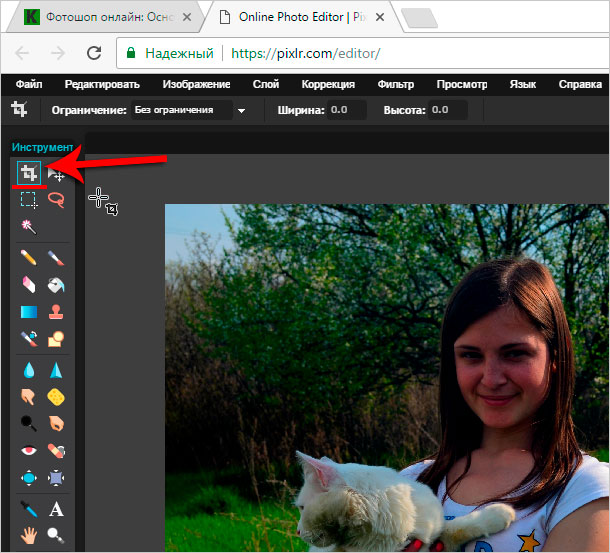
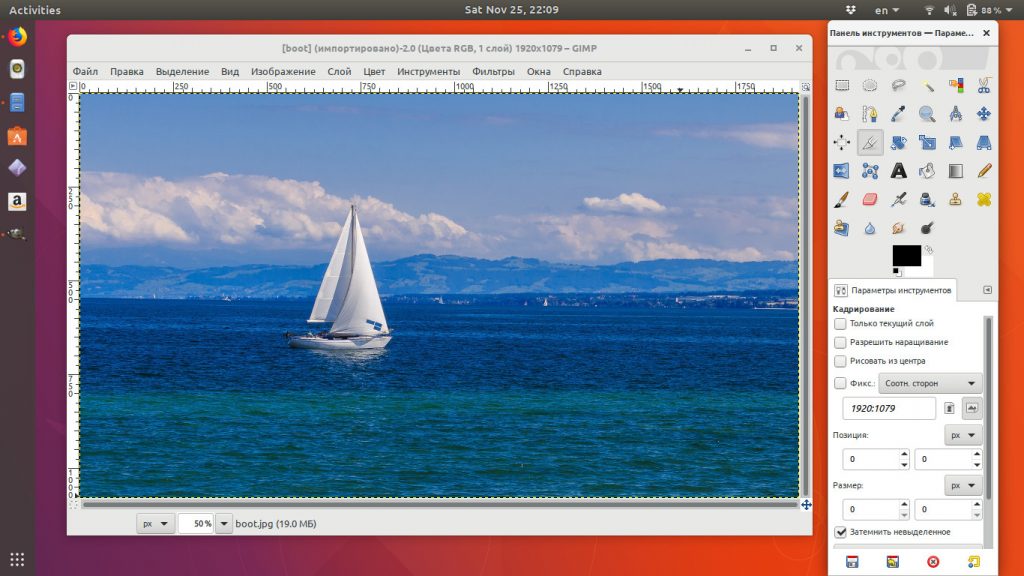 Перетаскивайте мышкой границы появившейся области. То, что внутри и есть будущая фотография. Потенциальные размеры обрезанного изображения динамически отображаются над правым верхним углом приложения в графе «Получится на выходе».
Перетаскивайте мышкой границы появившейся области. То, что внутри и есть будущая фотография. Потенциальные размеры обрезанного изображения динамически отображаются над правым верхним углом приложения в графе «Получится на выходе».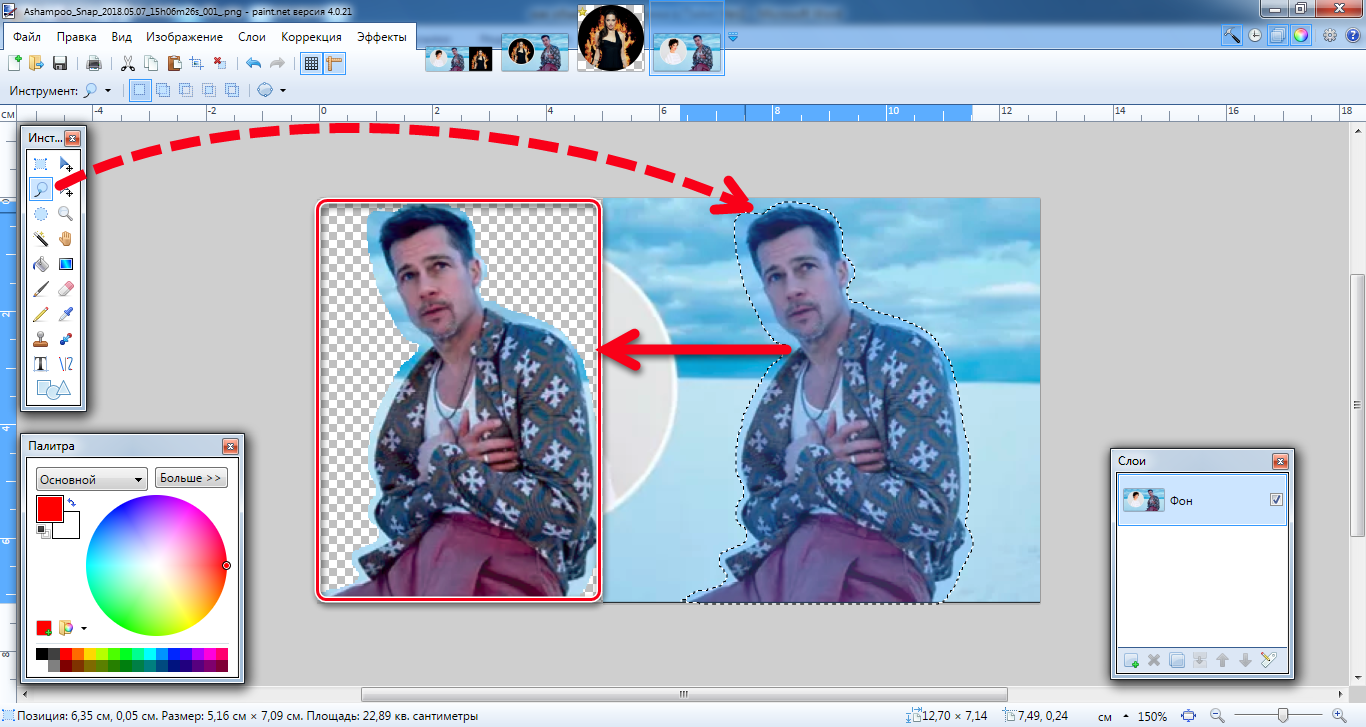

.jpg) Поэтому, вы можете быть уверены в том, что ваши фото никто не увидит, не украдет и не будет как-либо использовать.
Поэтому, вы можете быть уверены в том, что ваши фото никто не увидит, не украдет и не будет как-либо использовать. Отсутствуют ограничения размера загружаемого файла.
Отсутствуют ограничения размера загружаемого файла. ru. Если вы собрались распечатать или выложить в интернет фотографию, то скорее всего придется немного поработать над ее размерами и форматом.
ru. Если вы собрались распечатать или выложить в интернет фотографию, то скорее всего придется немного поработать над ее размерами и форматом.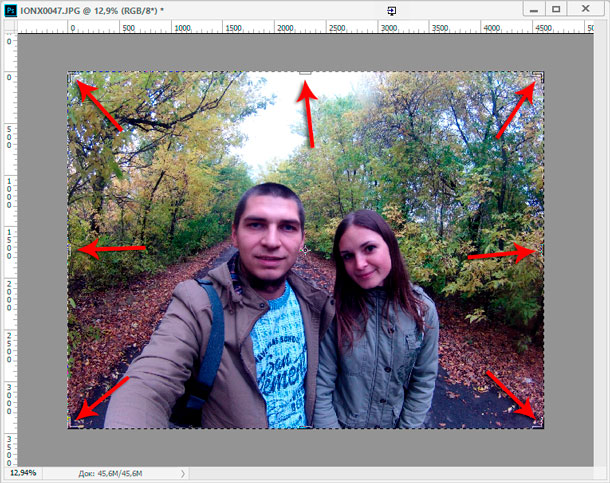 Предположим, вы решили разместить фото на форуме или добавить картинку на сайт. Часто бывает, что максимальные размеры картинок ограничены, а ваше фото больше. Поэтому вам придется подогнать фотографию под указанные размеры.
Предположим, вы решили разместить фото на форуме или добавить картинку на сайт. Часто бывает, что максимальные размеры картинок ограничены, а ваше фото больше. Поэтому вам придется подогнать фотографию под указанные размеры. Если размеры и соотношение сторон итогового изображения вас не волнуют, а обрезку вы делаете для улучшения композиции, то смело пользуйтесь этими программами.
Если размеры и соотношение сторон итогового изображения вас не волнуют, а обрезку вы делаете для улучшения композиции, то смело пользуйтесь этими программами.
 Неоправданно повышая разрешение, вы только увеличиваете объем файла и удлиняете время загрузки.
Неоправданно повышая разрешение, вы только увеличиваете объем файла и удлиняете время загрузки.
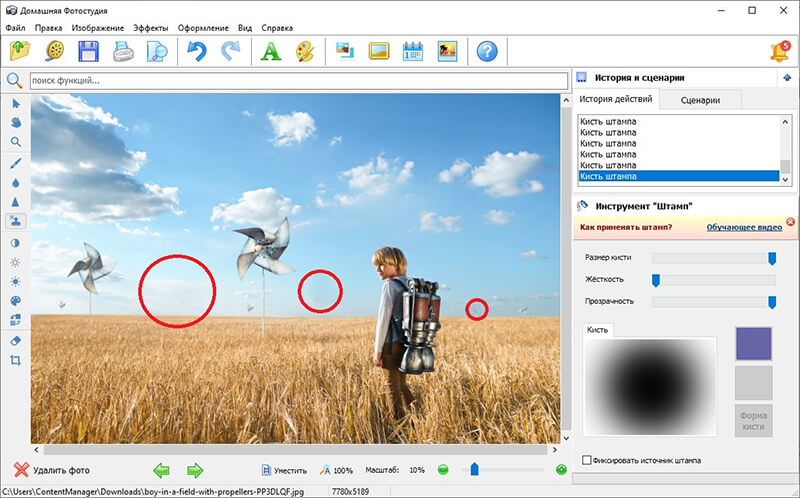 ru. Загрузите фото, затем во вкладке «операции» выберите «редактировать» — «изменить размер».
ru. Загрузите фото, затем во вкладке «операции» выберите «редактировать» — «изменить размер». Фоторедакторы умеют многое (читайте про улучшение качества и ретушь в онлайн редакторах), но они не волшебники!
Фоторедакторы умеют многое (читайте про улучшение качества и ретушь в онлайн редакторах), но они не волшебники!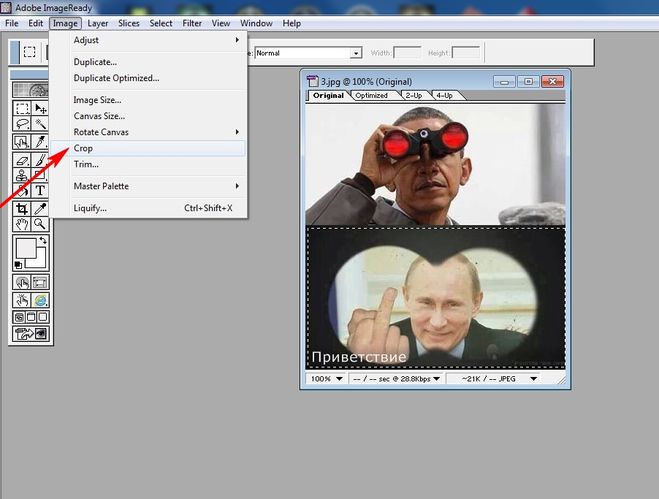
 При желании можем изменить эту цифру. Остальное в этом окне трогать не нужно, после установки нужных параметров нажмите ОК.
При желании можем изменить эту цифру. Остальное в этом окне трогать не нужно, после установки нужных параметров нажмите ОК.

 Бесплатно и без копирайта на фото.
Бесплатно и без копирайта на фото. com — простая обработка изображение и множество эффектов
com — простая обработка изображение и множество эффектов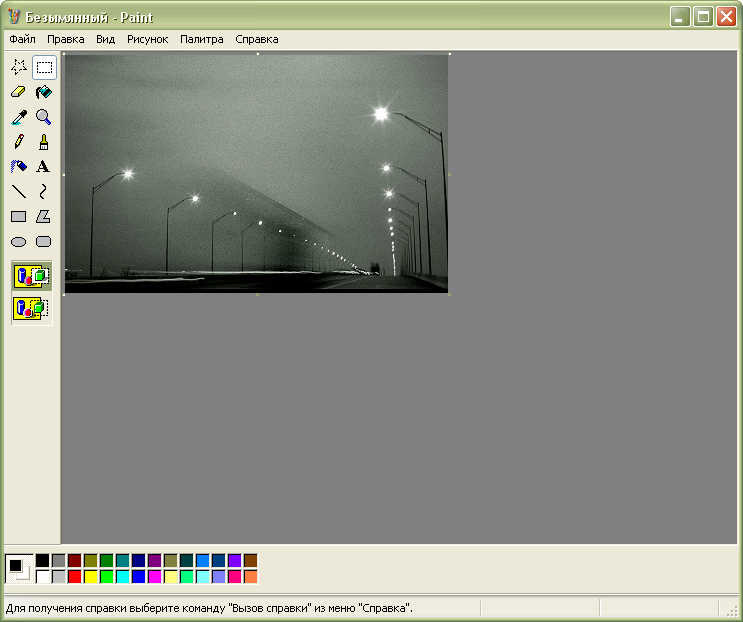 При работе с большими картинками и медленном интернете этот процесс может отнять довольно много времени. Запаситесь терпением :).
При работе с большими картинками и медленном интернете этот процесс может отнять довольно много времени. Запаситесь терпением :).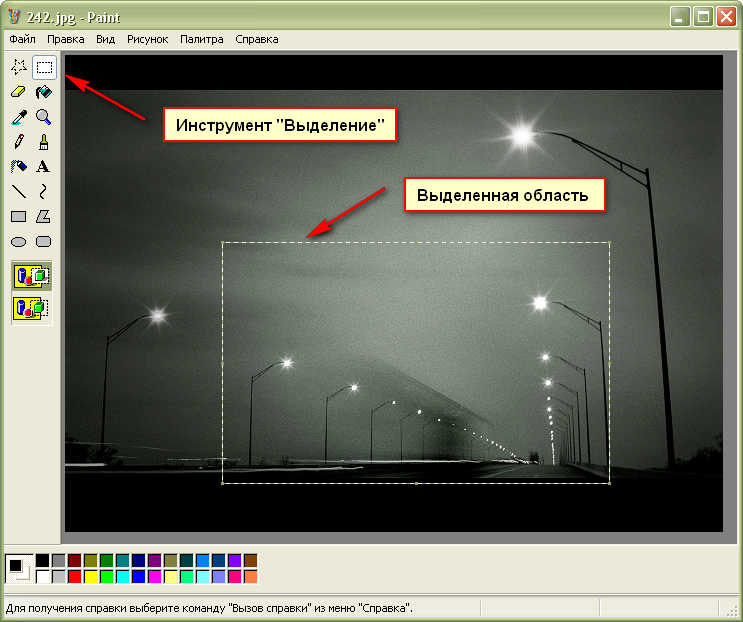 С его помощью вы можете обрезать фото так, как вам нужно буквально за пару секунд, даже если вы пользуетесь им в первый раз. Совсем небольшие проблемы могут возникнуть только у тех, кто совсем не понимает английского языка, на котором собственно и работает Croppola.
С его помощью вы можете обрезать фото так, как вам нужно буквально за пару секунд, даже если вы пользуетесь им в первый раз. Совсем небольшие проблемы могут возникнуть только у тех, кто совсем не понимает английского языка, на котором собственно и работает Croppola.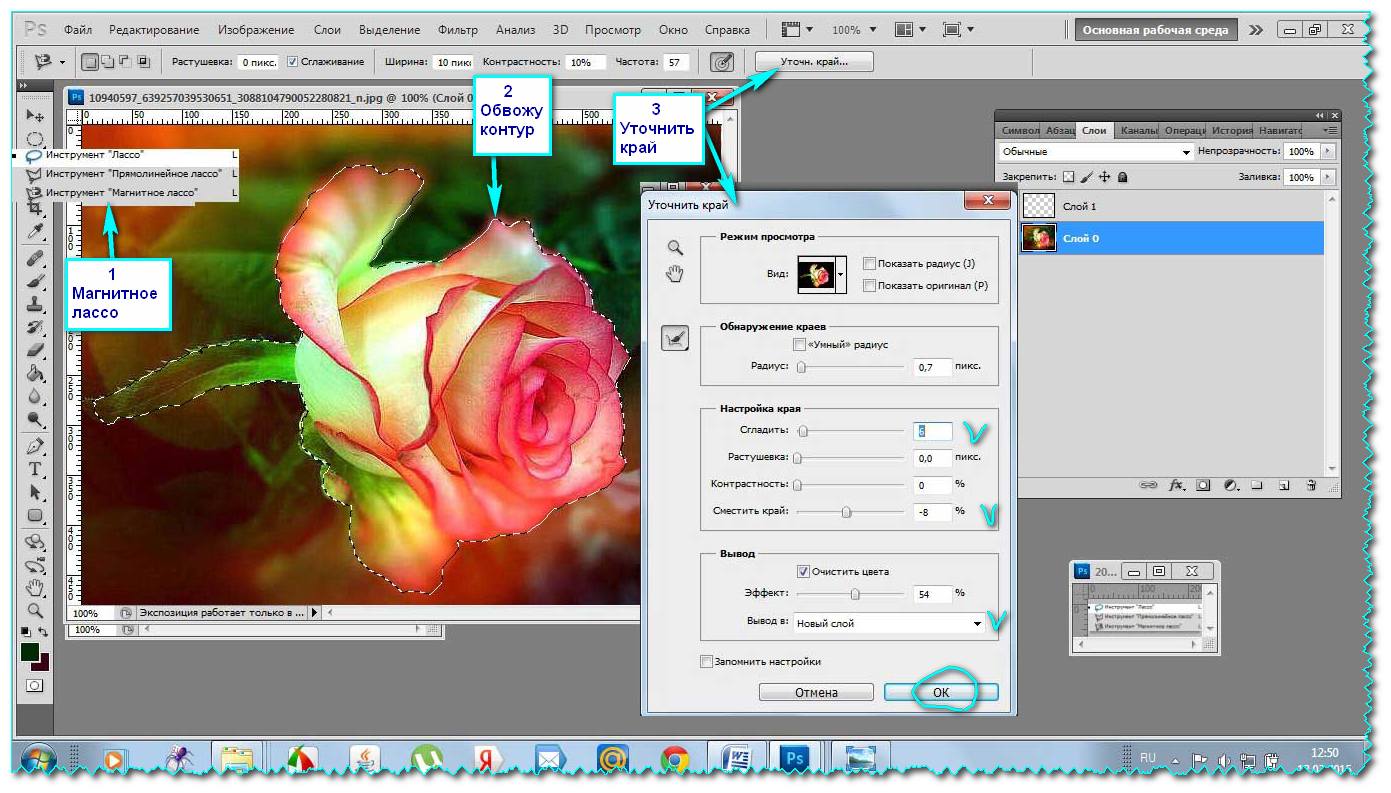 Кстати, если у вас есть iPhone или iPad, то вы можете установить на них приложение Croppola.
Кстати, если у вас есть iPhone или iPad, то вы можете установить на них приложение Croppola.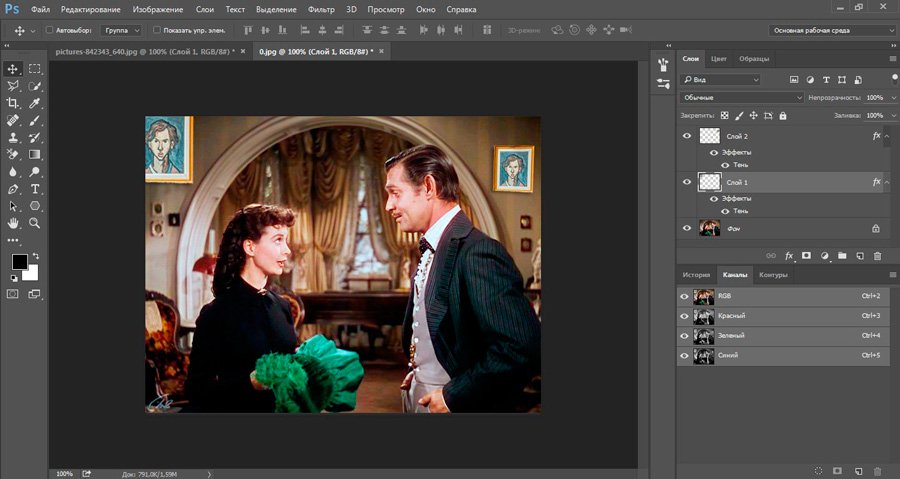
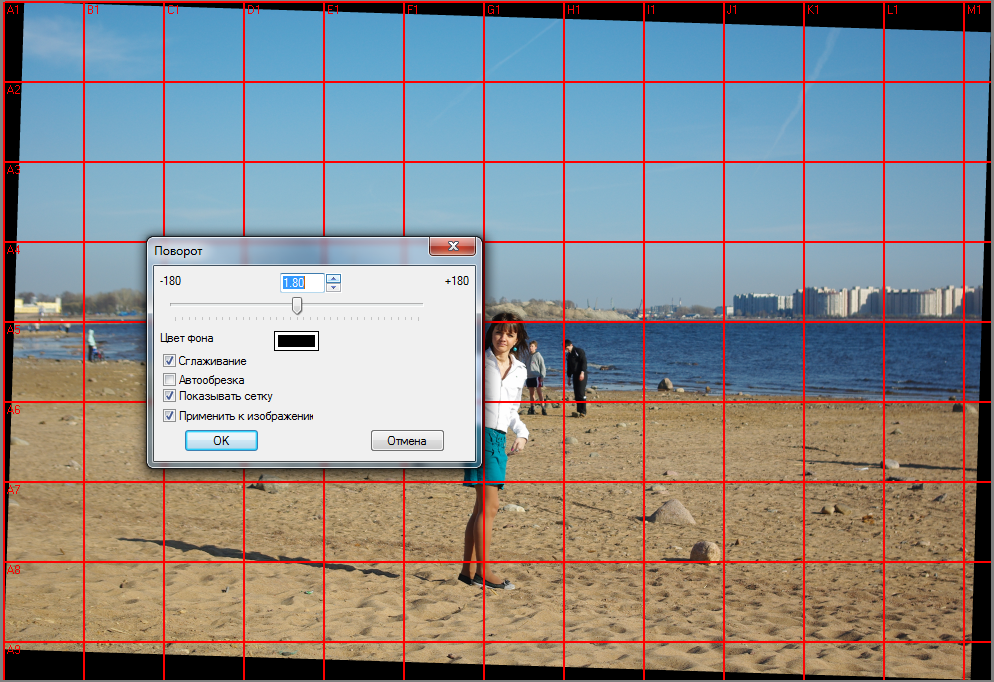
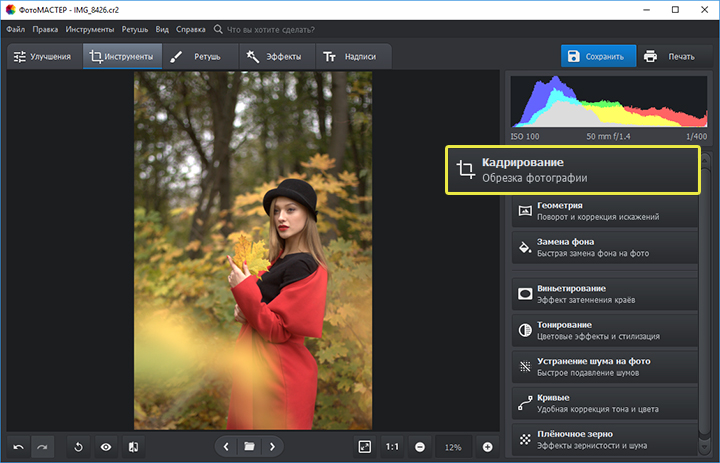

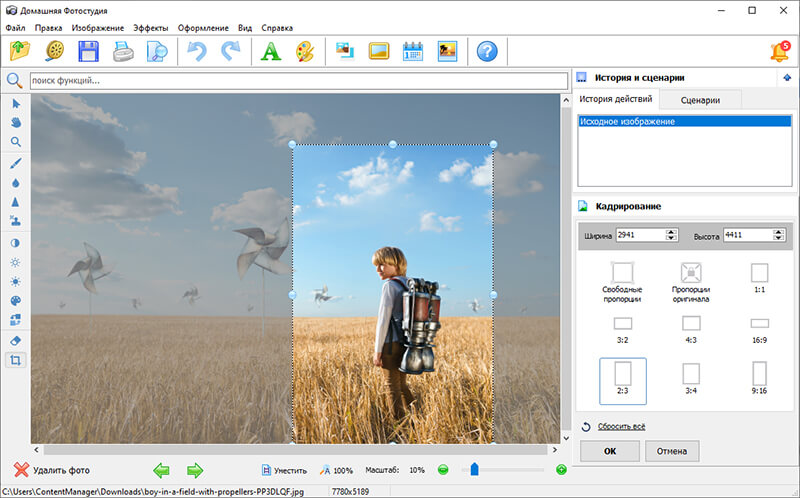
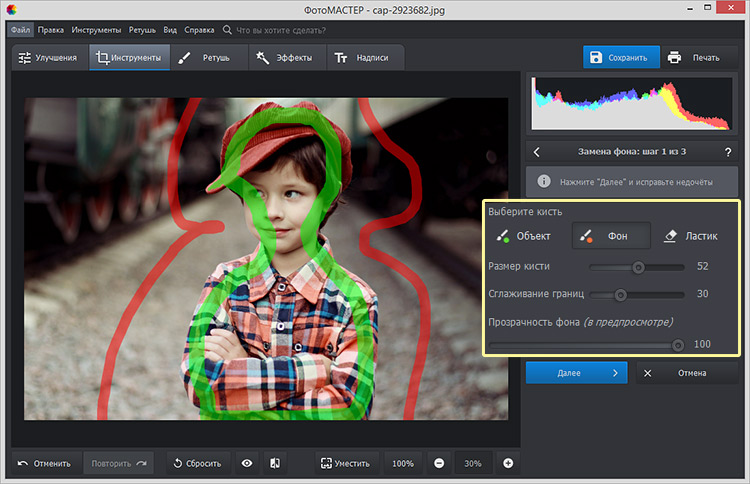 Полезная программа — этот ваш фотошоп онлайн…
Полезная программа — этот ваш фотошоп онлайн…
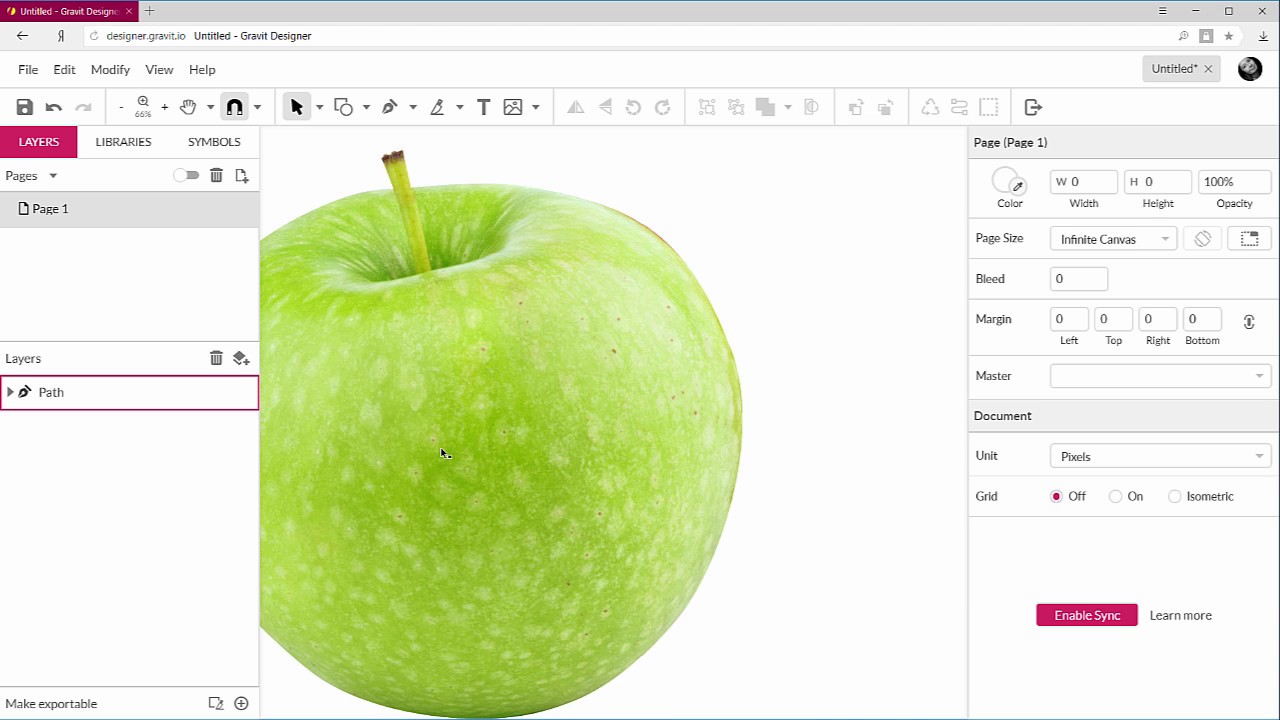 Так же можно обрезать фото по кругу используя прозрачный фон в формате .png который подробно показан в данном видео уроке. При возникновении вопросов, по обрезке фото онлайн, можно задавать в комментариях онлайн сервиса…
Так же можно обрезать фото по кругу используя прозрачный фон в формате .png который подробно показан в данном видео уроке. При возникновении вопросов, по обрезке фото онлайн, можно задавать в комментариях онлайн сервиса…
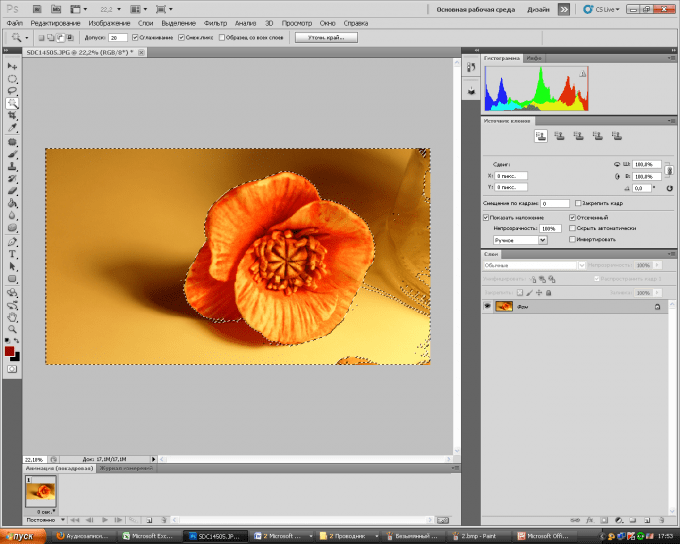 net/
net/ После перехода на эту страницу сервис сам подскажет вам, что необходимо делать;
После перехода на эту страницу сервис сам подскажет вам, что необходимо делать; С вами на связи, Тимур Мустаев. Сейчас я желаю продолжить тему, посвященную Lightroom. В прошедшей статье,…
С вами на связи, Тимур Мустаев. Сейчас я желаю продолжить тему, посвященную Lightroom. В прошедшей статье,…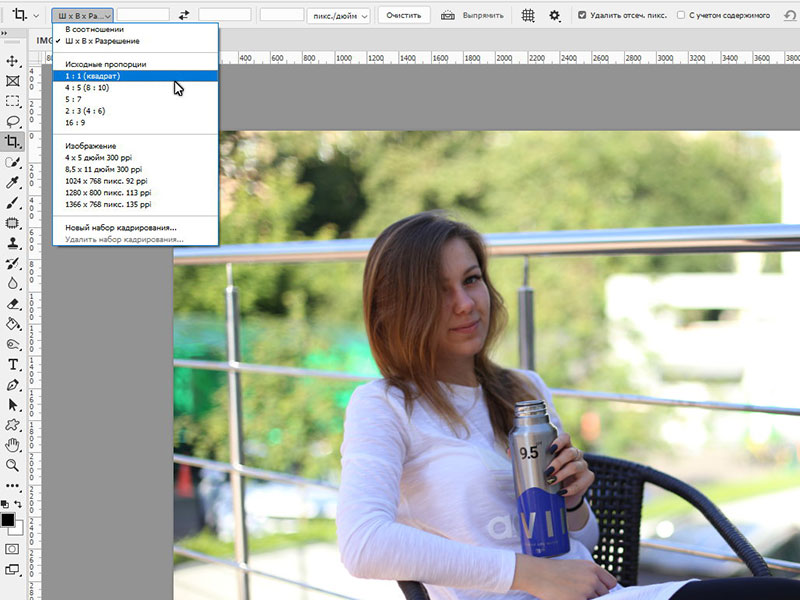 Давайте отыщем в памяти, кое-какие фотографии не поражают отечественного воображения, они кажутся серыми и…
Давайте отыщем в памяти, кое-какие фотографии не поражают отечественного воображения, они кажутся серыми и… Работа с такими инструментами происходит следующим образом. Сначала выделяется область, затем применяются горячие клавиши для работы (Delete — удаляет выделенную область; Ctrl + C и Ctrl + V — для создания нового слоя с выделенным объектом). Ненужный слой можно удалить в меню управления слоями.
Работа с такими инструментами происходит следующим образом. Сначала выделяется область, затем применяются горячие клавиши для работы (Delete — удаляет выделенную область; Ctrl + C и Ctrl + V — для создания нового слоя с выделенным объектом). Ненужный слой можно удалить в меню управления слоями. Быстрое выделение специализируется на выделении участков, схожих по цветовой гамме с изначальным выделенным элементом.
Быстрое выделение специализируется на выделении участков, схожих по цветовой гамме с изначальным выделенным элементом.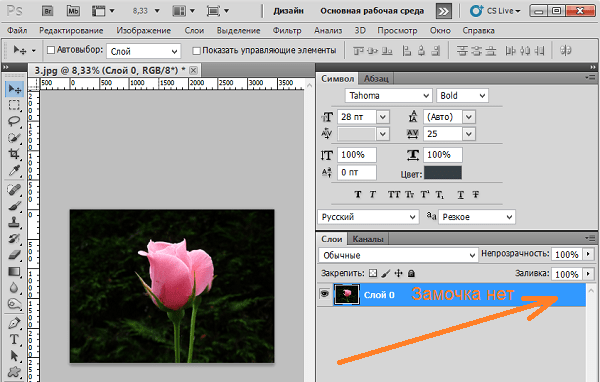

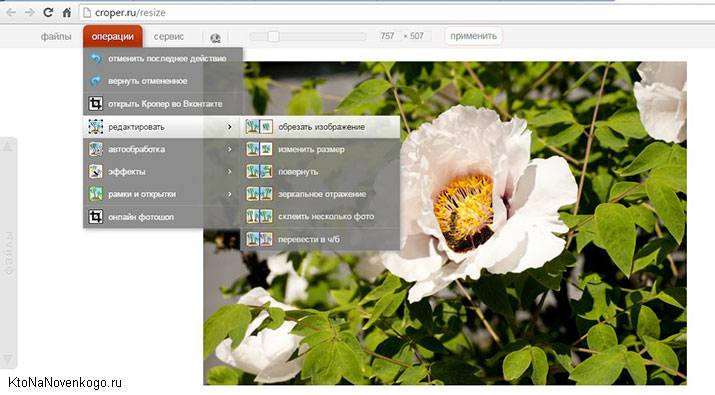


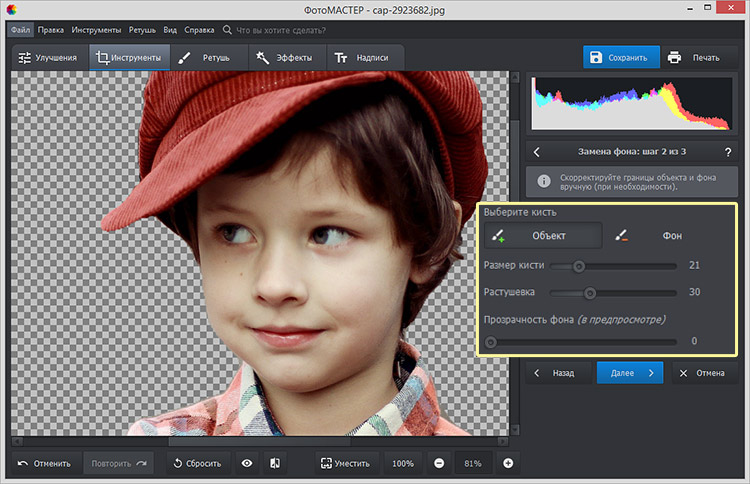
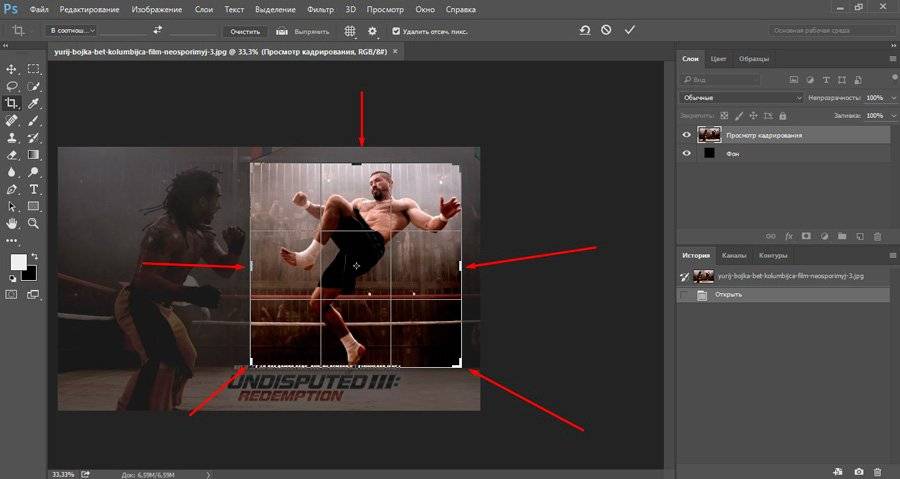 В данном случае выбран цвет chartreuse.
В данном случае выбран цвет chartreuse.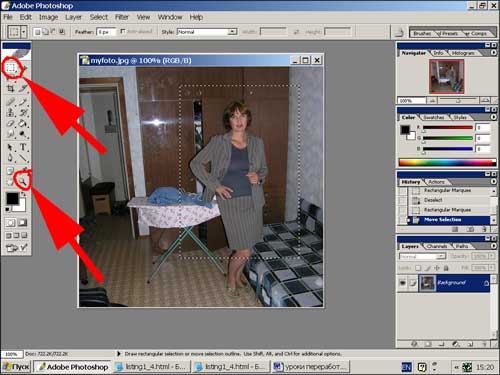
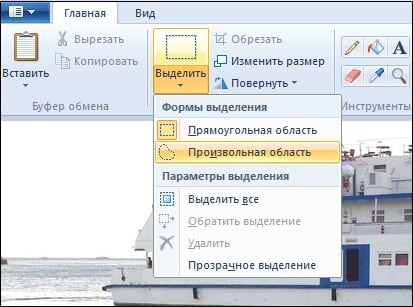 Ибо стоимость Терабайт и Петабайт настолько упала, что компаниям дешевле покупать новые жесткие диски и хранить на них все подряд, чем приобретать новые серверные материнские платы с процессорами для того, чтобы производить операции с файлами, проще говоря, удалять их.
Ибо стоимость Терабайт и Петабайт настолько упала, что компаниям дешевле покупать новые жесткие диски и хранить на них все подряд, чем приобретать новые серверные материнские платы с процессорами для того, чтобы производить операции с файлами, проще говоря, удалять их. Если изображение при загрузке файла оказалось в окне программы слишком большим или слишком маленьким Вы легко можете это поправить.
Если изображение при загрузке файла оказалось в окне программы слишком большим или слишком маленьким Вы легко можете это поправить.